Yamaha PianoCraft E-730: инструкция
Характеристики, спецификации
Инструкция к Hi-Fi Музыкальному Центру С Dvd Yamaha PianoCraft E-730
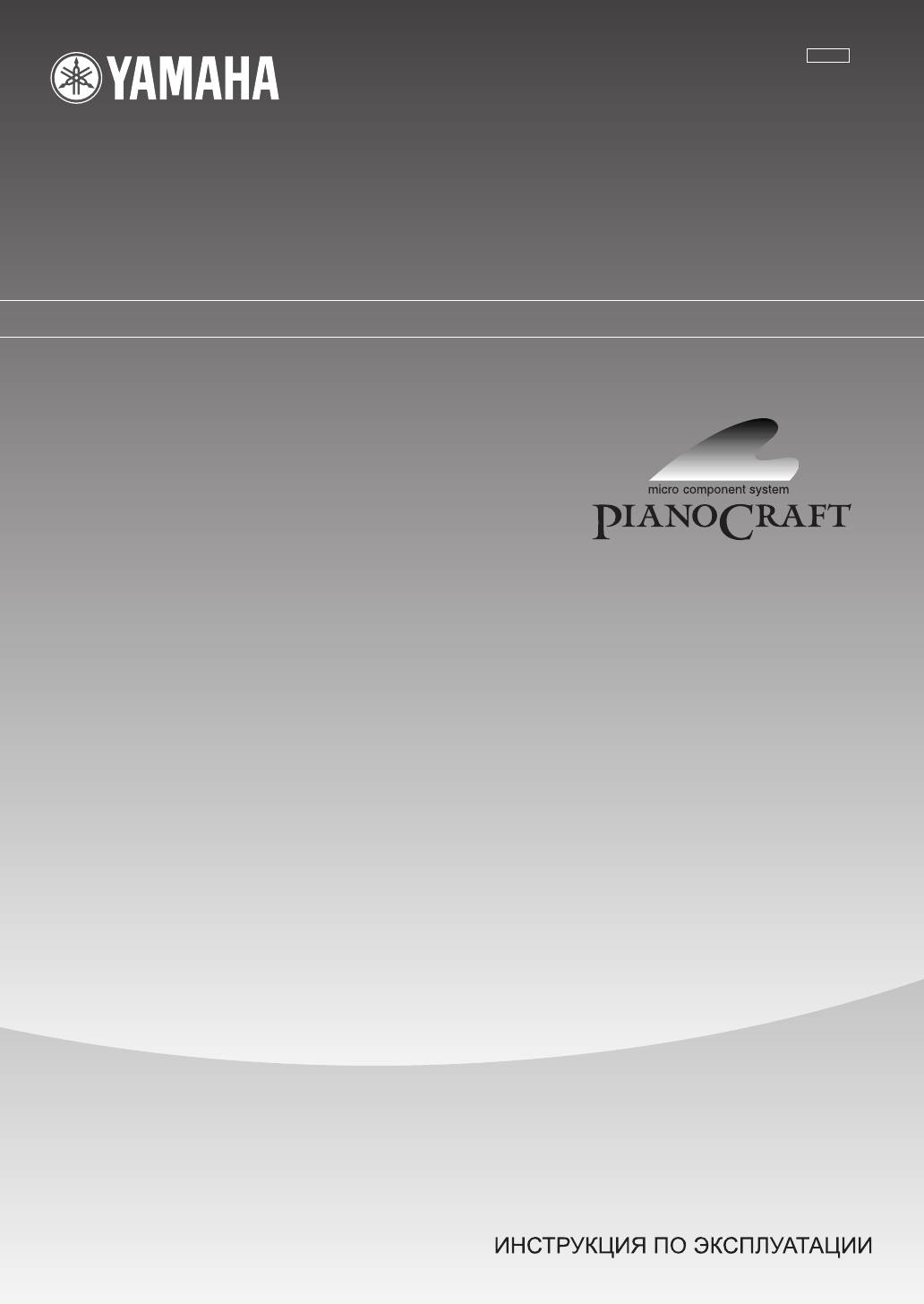
G
DRX-730
MICRO COMPONENT SYSTEM
OWNER'S MANUAL
MODE D'EMPLOI
BEDIENUNGSANLEITUNG
BRUKSANVISNING
MANUALE DI ISTRUZIONI
MANUAL DE INSTRUCCIONES
GEBRUIKSAANWIJZING
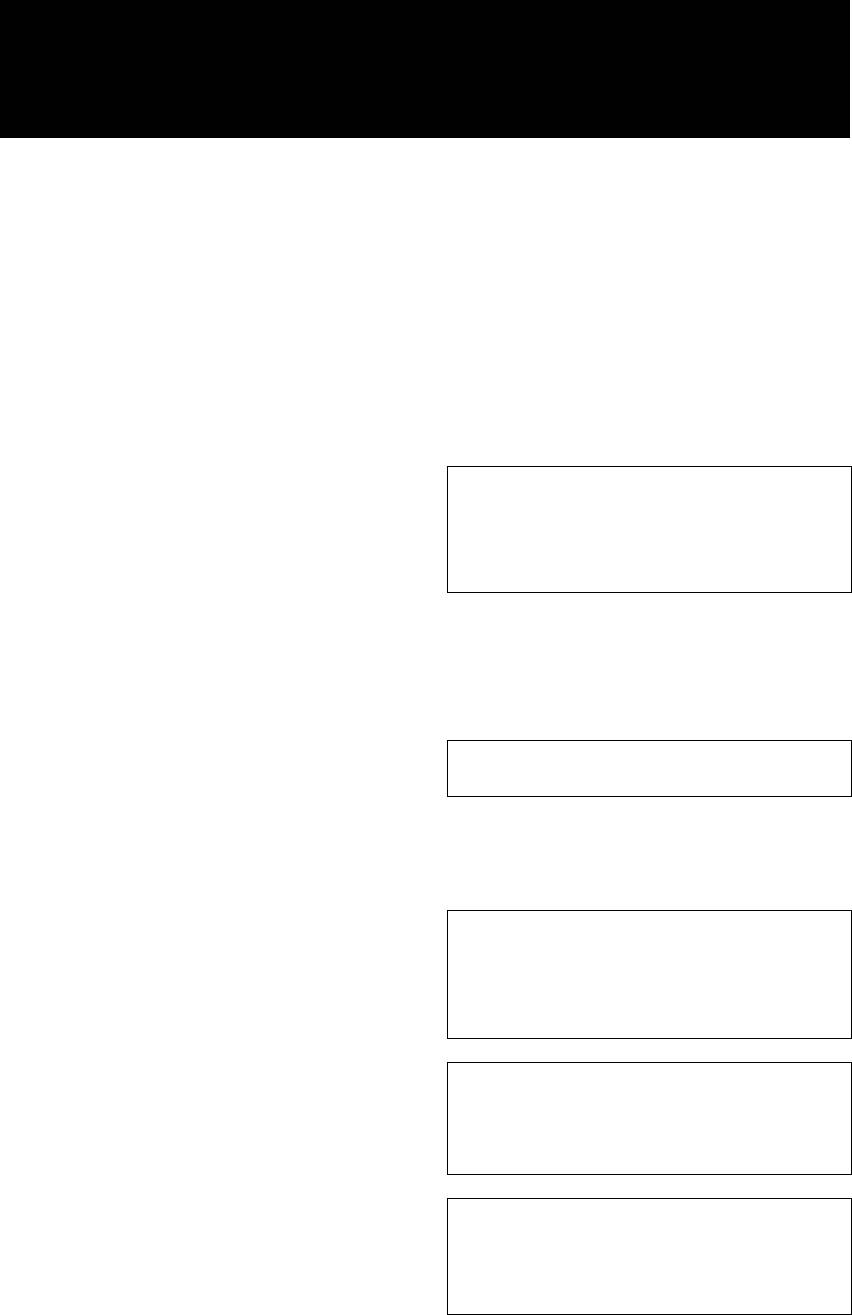
ПРЕДУПРЕЖДЕНИЕ: ВНИМАТЕЛЬНО
ИЗУЧИТЕ ЭТО ПЕРЕД
ИСПОЛЬЗОВАНИЕМ АППАРАТА.
1. Для обеспечения наилучшего результата, пожалуйста,
15. Если вы не собираетесь использовать данный аппарат в
внимательно изучите данную инструкцию. Храните ее в
течение длительного времени (например, во время
безопасном месте для обращения в будущем.
отпуска), отключите кабель питания от электросети.
2. Данную систему следует устанавливать в хорошо
16. Данный
аппарат следует устанавливать возле розетки
проветриваемых, прохладных, сухих, чистых местах, не
переменного тока, куда можно свободно протянуть кабель
подвергающихся прямому воздействию солнечных лучей,
питания.
вдали от источников тепла, вибрации, пыли, влажности
17. Перед тем, как прийти к заключению о поломке данного
и/или холода. Для достаточной вентиляции, следует
аппарата, обязательно изучите раздел “Поиск и
оставить
свободным минимальное пространство 10 см
устранение неисправностей” в инструкции по
сверху, 10 см слева и справа и 10 см сзади от данного
эксплуатации, где описаны часто встречающиеся ошибки
аппарата.
во время использования.
3. Во избежание шумов и помех, данный аппарат следует
18. Перед перемещением данного аппарата, установите
размещать на некотором расстоянии от других
данный аппарат
в режим ожидания нажатием кнопки
электрических приборов, двигателей или
STANDBY/ON, и отсоедините силовой кабель
трансформаторов.
переменного тока от розетки.
4. Во избежание накопления влаги внутри данного аппарата,
19. Батарейки не должны подвергаться нагреву от солнечных
что может вызвать поражение электрическим током,
лучей, огня или аналогичных источников.
пожар, привести
к поломке данного аппарата и/или
20. Излишнее звуковое давление от внутриушных телефонов
представлять угрозу жизни, не следует размещать данный
и наушников может привести к потере слуха.
аппарат в среде, подверженной резким изменениям
температуры с холодной на жаркую, или в среде с
Данный аппарат не считается отключенным от
повышенной влажностью (например, в комнате с
источника переменного тока, пока он подключен к
увлажнителем воздуха).
розетке, даже если он находится в выключенном
5. Не устанавливайте данный аппарат в местах, где есть
состоянии. Данное состояние является режимом
риск падения на него других посторонних
объектов, и/или
где данный аппарат может подвергнуться попаданию
ожидания. В этом режиме электропотребление
капель или брызг жидкостей. На крышке данного аппарата
данного аппарата снижается до минимума.
не следует располагать:
— Другие компоненты, так как это может привести к
■ ОПАСНОСТЬ
поломке и/или изменению цвета поверхности данного
Данное устройство в открытом состоянии излучает видимые
аппарата.
лазерные лучи. Не допускайте непосредственного
— Горящие объекты (например, свечи), так как это может
воздействия лазерных лучей на глаза. Когда данное
привести к пожару, поломке данного аппарата
и/или
устройство подключено к розетке, не приближайте глаза к
создать угрозу для жизни.
отверстию лотка диска и другим отверстиям и не смотрите
— Емкости с жидкостями, так как при их падении
внутрь аппарата.
жидкости могут вызвать поражение пользователя
электрическим током и/или привести к поломке
данного аппарата.
Лазерный компонент данного изделия может выделять
6. Во избежание нарушения охлаждения данного аппарата,
излучение, превышающее ограниченный уровень
не следует накрывать его газетой, скатертью, занавеской
излучения для Класса 1.
и т.д. Повышение температуры внутри данного аппарата
может привести к пожару, поломке данного аппарата и/или
■ БЕЗОПАСНОЕ ИСПОЛЬЗОВАНИЕ ЛАЗЕРА
создать угрозу для жизни.
Данное устройство содержит лазер. Из-за опасности травмы
7. Пока все соединения не завершены, не следует
глаз снимать крышку или обслуживать данное устройство
подключать данный аппарат к электросети.
должен только сертифицированный обслуживающий
8. Не используйте данный аппарат, установив его верхней
персонал.
стороной вниз. Это может привести к перегреву и
поломке.
ЛАЗЕР
9. Не применяйте силу по отношению к переключателям,
Тип Полупроводн-вый лазер AlGaInP
ручкам
и/или проводам.
10. При отсоединении кабеля питания от розетки,
Длина волны 655 нм (DVD)
вытягивайте его, удерживая за вилку; ни в коем случае не
790 нм (VCD/CD)
тяните кабель.
Вых. мощность 5 мВт (DVD)
11. Не применяйте различные химические составы для
7 мВт (VCD/CD)
очистки данного аппарата; это может привести к
Отклонение луча 20 градусов
разрушению покрывающего слоя.
12. Используйте данный аппарат с соблюдением напряжения,
указанного на нем. Использование данного аппарата
при
ПРЕДУПРЕЖДЕНИЕ
напряжении, превышающем указанное, является
ВО ИЗБЕЖАНИЕ ПОЖАРА ИЛИ ПОРАЖЕНИЯ
опасным и может стать причиной пожара, поломки
данного аппарата и/или представлять угрозу для жизни.
ЭЛЕКТРИЧЕСКИМ ТОКОМ, НЕ ПОДВЕРГАЙТЕ
Yamaha не несет ответственности за любую поломку или
ДАННЫЙ АППАРАТ ВОЗДЕЙСТВИЮ ДОЖДЯ ИЛИ
ущерб вследствие использования данного аппарата при
ВЛАГИ.
напряжении, не соответствующем указанному
напряжению.
13. Во избежание повреждения устройства молнией, кабель
Предупреждение
питания должен быть отсоединен от розетки
или аппарата
во время грозы.
Опасность взрыва при неправильной замене
14. Не пробуйте модифицировать или починить данный
батарейки.
аппарат. При необходимости, свяжитесь с
квалифицированным сервис-центром Yamaha. Корпус
Заменяйте только на батарейки одинакового или
аппарата не должен открываться ни в коем случае.
аналогичного типа.
i Ru
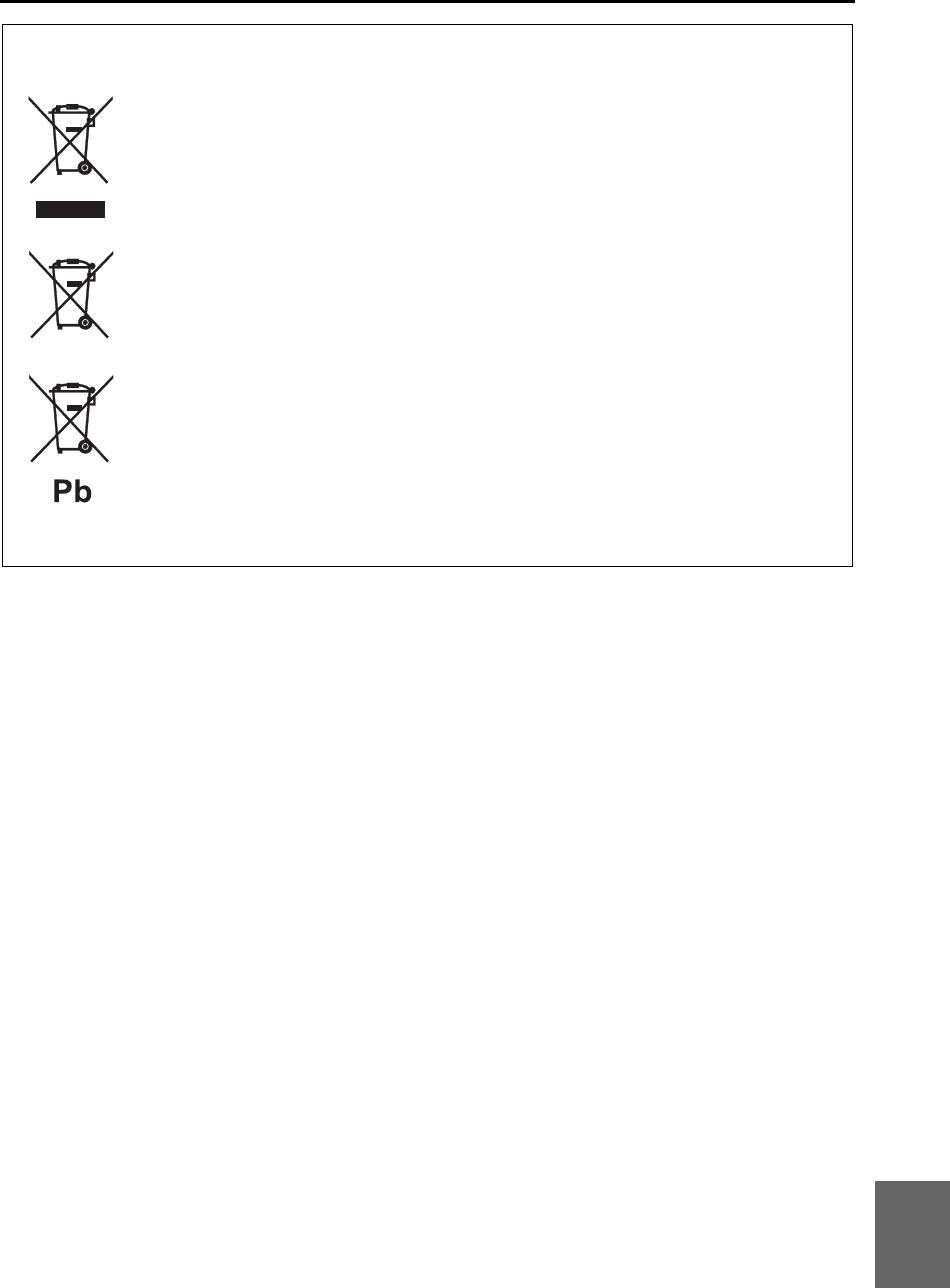
Информация для пользователей по сбору и утилизации старой аппаратуры и
использованных батареек
Эти знаки на аппаратуре, упаковках и в сопроводительных документах указывают на то, что
подержанные электрические и электронные приборы и батарейки не должны выбрасываться
вместе с обычным домашним мусором.
Для правильной обработки, хранения и утилизации старой аппаратуры и использованных
батареек, пожалуйста, сдавайте их в соответствующие сборные пункты, согласно вашему
национальному законодательству и
положениям директив 2002/96/EC и 2006/66/EC.
При правильной утилизации этих товаров и батареек вы помогаете сохранять ценные ресурсы
и предотвращать вредное влияние на здоровье людей и окружающую среду, которое может
возникнуть из-за несоответствующего обращения с отходами.
За более подробной информацией о сборе и утилизации старых товаров и батареек,
пожалуйста, обращайтесь в местные
органы власти, приемные пункты или в магазин, где вы
приобрели эти товары.
[Информация по утилизации в других странах за пределами Европейского Союза]
Эти знаки действительны только на территории Европейского Союза. По вопросам утилизации
этих предметов обращайтесь в местные органы власти или в торговую организацию.
Обратите внимание на знак для батареек (два знака на задней стороне):
Этот знак может использоваться в сочетании со знаком, указывающим о содержании
химических веществ. В этом случае это удовлетворяет требованиям, установленным
Директивой по использованию химических веществ.
русский
ii Ru
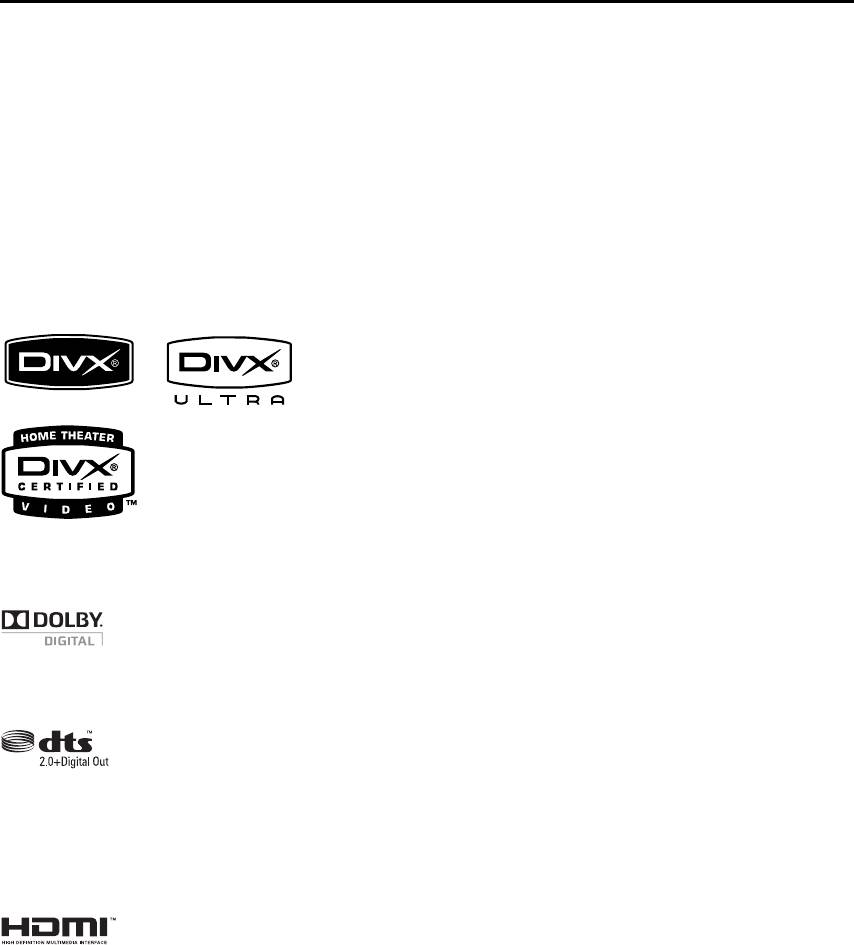
■ Юридическая информация
■ Информация о руководстве пользователя
В данном изделии применяется техника защиты от
Если не указано иное, приведенные в данном руководстве
перезаписи, защищенная патентами США и другими правами
инструкции, например, “нажмите ENTER” относятся к
на интеллектуальную собственность. Использование данной
кнопками на пульте дистанционного управления.
техники защиты авторских прав должно быть разрешено
Описанные в данном руководстве инструкции и процедуры
Macrovision, оно предназначено только для домашнего и
предполагают, что DRX-730 включен.
другого ограниченного просмотра, если только не имеется
Настоящее руководство было напечатано до того, как было
другого разрешения Macrovision. Инженерный анализ и
начато производство DRX-730. Наша политика - постоянное
дизассемблирование запрещены.
усовершенствование продукции. Поэтому технические
характеристики и конструкция могут изменяться. В
■ iPod™
маловероятном случае, если приведенные в данном
“Apple,” “iPod” и “iTunes” являются товарными знаками
руководстве объяснения не соответствуют реальному
компании Apple Inc., зарегистрированными в США и других
функционированию DRX-730, функции DRX-730 должны
странах.
считаться правильными.
Bluetooth является зарегистрированным товарным знаком
Bluetooth SIG, используемым компанией Yamaha согласно
лицензионному соглашению.
■ Использование пульта ДУ
• На участке между пультом ДУ и данным аппаратом не
должно быть больших препятствий.
• Избегайте проливания воды или других жидкостей на пульт
ДУ.
• Не роняйте пульт ДУ.
• Не оставляйте и не храните пульт ДУ в местах со
следующими видами условий:
— в местах с повышенной влажностью, например, возле
ванной
— в
местах с повышенной температурой, например,
возле обогревателя или плиты
— в местах с предельно низкими температурами
— в запыленных местах
• Не подвергайте сенсор ДУ воздействию сильного света, в
DivX, DivX Ultra Certified и соответствующие логотипы
особенности, от флуоресцентной лампы инвертерного
являются товарными знаками DivX, Inc., используемыми по
типа; в противном случае, пульт ДУ может работать
лицензии.
несоответствующим образом. При необходимости,
передвиньте данный аппарат подальше от прямого
попадания света
.
■ Примечания по батарейкам
• Если вы заметили, что зона управления пульта ДУ
Изготовлено по лицензии Dolby Laboratories. Dolby и символ
уменьшилась, замените все батарейки.
“двойное D” являются товарными знаками Dolby Laboratories.
• Используйте батарейки AA, R6, UM-3.
• Убедитесь в правильности полярности. См. иллюстрацию
внутри отделения для батареек.
• Если пульт ДУ не используется в течение
продолжительного времени, извлеките батарейки.
Изготовлено по лицензии согласно патентам США №№:
• Не используйте старые батарейки вместе с новыми.
5,451,942; 5,956,674; 5,974,380; 5,978,762; 6,487,535 и другим
• Не используйте различные типы батареек (например
,
патентам
США и других стран, выданным и находящимся на
щелочные и марганцевые батарейки) одновременно.
стадии рассмотрения. DTS и DTS 2.0 +Digital Out являются
Внимательно изучите упаковку, так как такие различные
зарегистрированными товарными знаками, логотипы и
типы батареек могут иметь одинаковую форму и цвет.
символ DTS являются товарными знаками DTS, Inc. © 1996-
• При протекании батареек немедленно извлеките их.
2007 DTS, Inc. Авторские права защищены.
Избегайте контакта протекающей жидкости с кожей,
одеждой и т.д. Перед установкой новых батареек,
тщательно протрите отделение для батареек.
• Использованные батарейки следует выбрасывать
не как
обычные домашние отходы, а в соответствии с местными
“HDMI”, логотип “HDMI” и “High-Definition Multimedia Interface”
правилами.
являются товарными знаками или зарегистрированными
товарными знаками HDMI Licensing LLC.
На технологию декодирования звукового сигнала MPEG
Layer-3 получена лицензия от Fraunhofer IIS и Thomson
multimedia.
Windows Media является зарегистрированным товарным
знаком или товарным
знаком Microsoft Corporation в США
и/или других странах.
■ Поддержание данных в памяти
В случае отключения кабеля электропитания от электросети
DRX-730 сохранит предварительные установки радиостанций
и другие установки, по меньшей мере, в течение 1 недели.
iii Ru
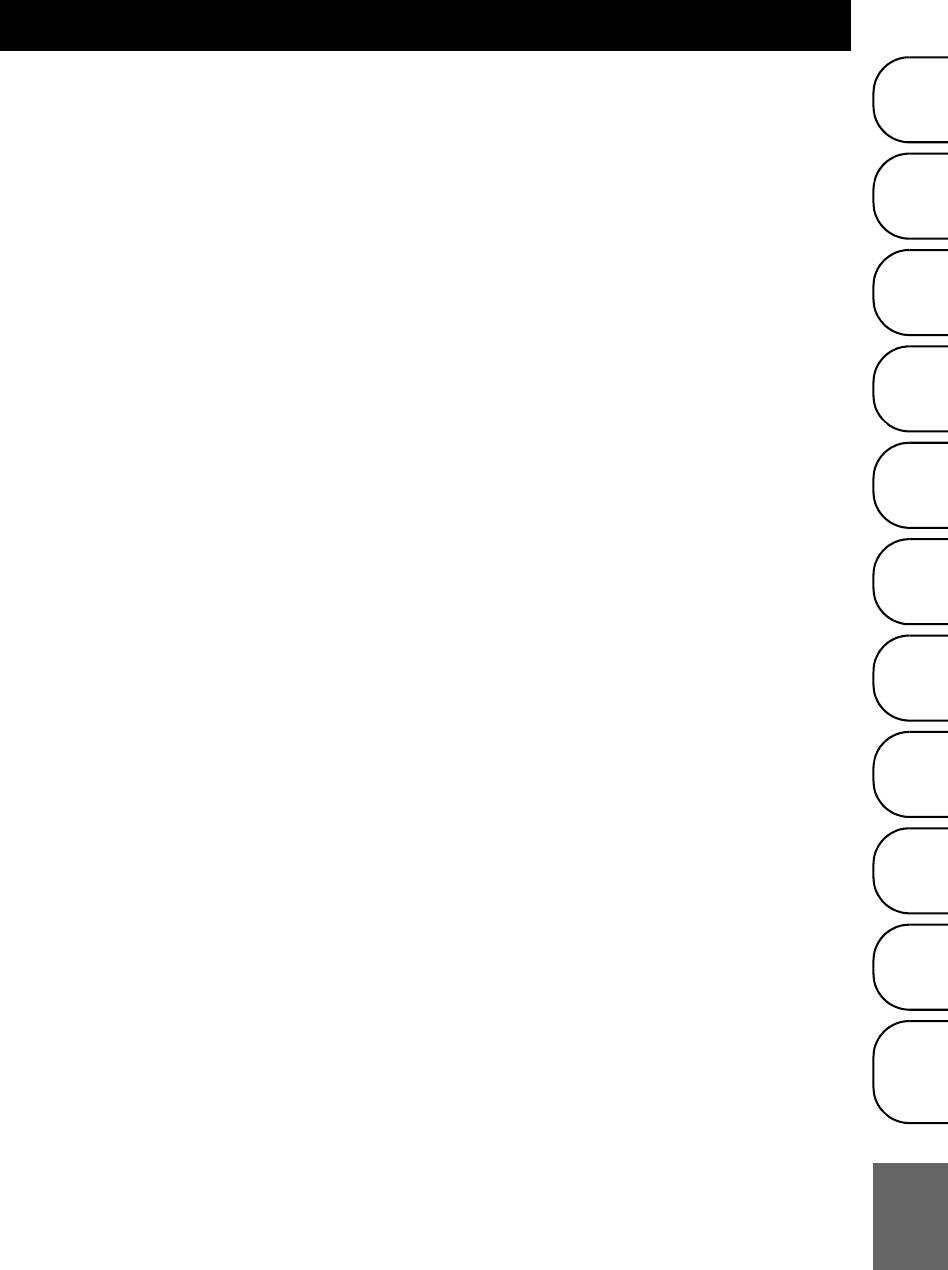
Содержание
1 Предисловие . . . . . . . . . . . . . . . . . 2
Поиск на диске . . . . . . . . . . . . . . . . . . . 32
Функциональные возможности . . . . . . .2
Просмотр слайд-шоу из файлов
1
Поставляемые принадлежности . . . . . .2
JPEG . . . . . . . . . . . . . . . . . . . . . . . . 33
Передняя панель . . . . . . . . . . . . . . . . . . .3
Использование Диск-навигатора с
Дисплей . . . . . . . . . . . . . . . . . . . . . . . . . .4
дисками DVD-Video, VCD и
Задняя панель . . . . . . . . . . . . . . . . . . . . .5
SVCD . . . . . . . . . . . . . . . . . . . . . . . . 34
2
Пульт дистанционного управления . . . .6
Использование Диск-навигатора с
дисками MP3, WMA, MPEG-4 AAC,
2 Начало работы . . . . . . . . . . . . . . . 8
®
DivX
, WMV и JPEG . . . . . . . . . . . . 35
Установка батареек в пульт ДУ . . . . . . .8
Просмотр информации о диске . . . . . . 36
Подключение акустических систем . . . .9
3
Просмотр данных о формате
Подключение активного сабвуфера . . . 10
аудиосигнала . . . . . . . . . . . . . . . . . . 36
Подключение антенн . . . . . . . . . . . . . .11
Подключение телевизора . . . . . . . . . . .12
5 Использование тюнера . . . . . . . .37
Подключение рекордера
Настройка на радиостанции . . . . . . . . 37
4
(CDR, MDR и др.) . . . . . . . . . . . . . . .14
Использование предварительных
Подключение AV ресивера или
настроек . . . . . . . . . . . . . . . . . . . . . . 39
декодера . . . . . . . . . . . . . . . . . . . . . .15
Система радиоданных (Только модели
Подключение кабеля питания . . . . . . .15
для Европы и России) . . . . . . . . . . . 40
5
3 Общие функции . . . . . . . . . . . . . . 16
6 Использование таймера . . . . . . .44
Включение DRX-730 . . . . . . . . . . . . . . .16
Выбор источника входного сигнала . . . 44
Выбор источника входного сигнала . . .16
Установка времени включения . . . . . . 45
Регулировка громкости . . . . . . . . . . . . .17
Установка времени выключения . . . . . 45
6
Временное отключение звука . . . . . . .17
Включение и выключение таймера . . . 46
Регулировка низких и высоких
7 Воспроизведение записей с
частот . . . . . . . . . . . . . . . . . . . . . . . .18
портативных устройств . . . . .47
Регулировка баланса . . . . . . . . . . . . . .18
Воспроизведение записей с помощью
7
Режим воспроизведения Pure Direct
музыкального плеера . . . . . . . . . . . 47
(Прямой) . . . . . . . . . . . . . . . . . . . . . .19
Воспроизведение записей на iPod . . . 47
Использование наушников . . . . . . . . . .19
Воспроизведение записей с
Настройка яркости дисплея . . . . . . . . .20
USB-накопителя . . . . . . . . . . . . . . . 49
8
Использование таймера
Воспроизведение через Bluetooth . . . . 51
выключения . . . . . . . . . . . . . . . . . . .20
8 Запись . . . . . . . . . . . . . . . . . . . . . .53
Установка часов . . . . . . . . . . . . . . . . . .21
Просмотр времени . . . . . . . . . . . . . . . .22
9 Настройки изображения и
Автоматический переход в дежурный
звука . . . . . . . . . . . . . . . . . . . . . .54
9
режим . . . . . . . . . . . . . . . . . . . . . . . .22
Меню Audio Settings
4 Проигрывание дисков . . . . . . . . 23
(Настройка звука) . . . . . . . . . . . . . . 54
Меню Video Adjust
Использование экранного меню . . . . .23
(Настойка видео) . . . . . . . . . . . . . . . 55
10
Проигрывание дисков . . . . . . . . . . . . . .23
Воспроизведение с замедленной
10 Начальные установки . . . . . . . . .56
Приложение
скоростью . . . . . . . . . . . . . . . . . . . . .26
Меню Initial Settings
Покадровое воспроизведение . . . . . . .26
(Начальные установки) . . . . . . . . . . 56
Выбор языка и звукового
Приложение . . . . . . . . . . . . . . . . . . . .61
сопровождения . . . . . . . . . . . . . . . . .27
Поддерживаемые диски и форматы . . . 61
Выбор субтитров . . . . . . . . . . . . . . . . . .27
Уход за дисками . . . . . . . . . . . . . . . . . . 64
Выбор углов камеры . . . . . . . . . . . . . . .28
Правила обращения с DRX-730 . . . . . 65
Увеличение . . . . . . . . . . . . . . . . . . . . . .28
русский
Сброс установок DRX-730 . . . . . . . . . . 65
Воспроизведение с повтором . . . . . . .29
Список языков, стран и регионов . . . . 66
Воспроизведение с повтором
Поиск и устранение
участка А-В . . . . . . . . . . . . . . . . . . . .29
неисправностей . . . . . . . . . . . . . . . . 67
Воспроизведение в произвольном
Технические характеристики . . . . . . . . 74
порядке . . . . . . . . . . . . . . . . . . . . . . .30
Воспроизведение по программе . . . . .31
1 Ru
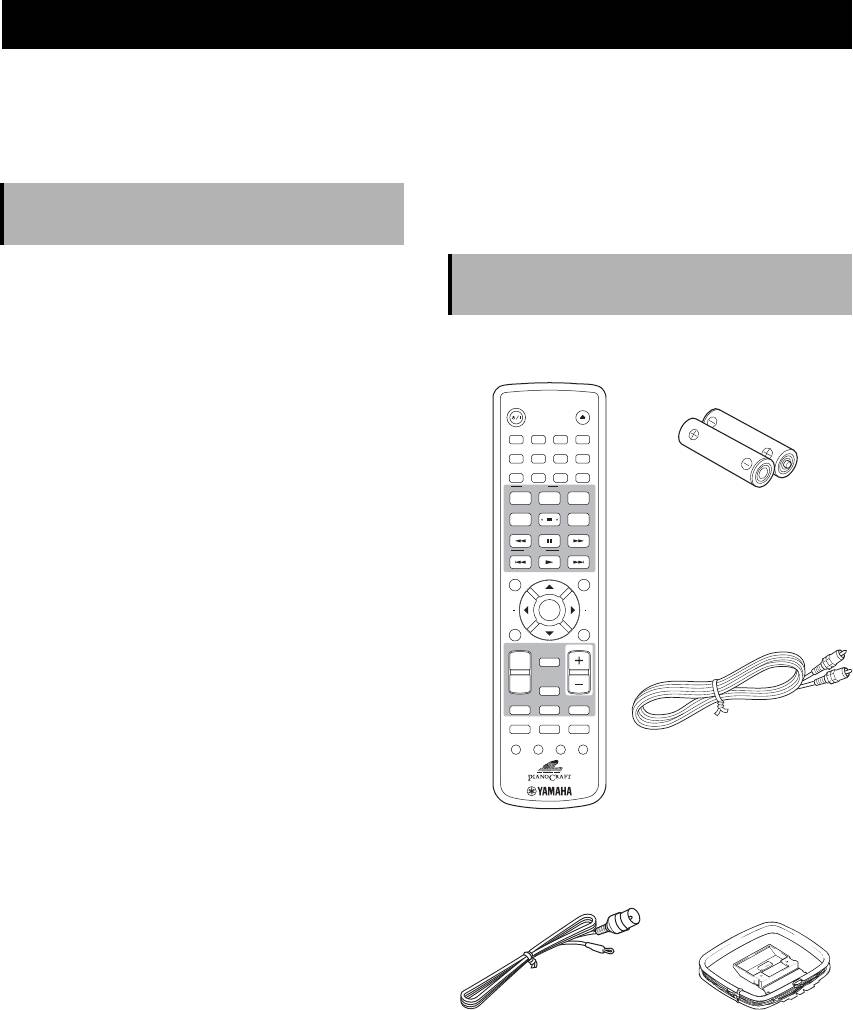
Глава 1: Предисловие
Благодарим Вас за выбор DVD ресивера Yamaha
• Функция таймера
DRX-730. Для максимального использования
• Экранное меню (OSD)
функций Вашего нового изделия Yamaha
• Полнофункциональный пульт дистанционного
внимательно прочтите данное руководство и
управления
сохраните его для использования в будущем.
• Разъем SCART AV с RGB (модели для Европы
и России)
Функциональные
• Оптический цифровой выход
возможности
• Проигрывание следующих дисков: DVD-Video,
Поставляемые
DVD-VR (DVD-R/RW/R DL диски, записанные в
принадлежности
VR-режиме), VCD, SVCD, Audio CD, DTS CD
• Воспроизведение следующих файлов: MP3,
В комплект DRX-730 входят следующие
1
WMA, MPEG-4 AAC, JPEG, WMV
принадлежности. Убедитесь в их наличии.
®
• Официальный DivX
Ultra сертифицированный
продукт.
®
• Воспроизводит все версии видео DivX
(в т.ч.
®
DivX
6) при улучшенном воспроизведении
®
медиафайлов DivX
и файлов в
®
медиаформате DivX
.
• Выход HDMI (улучшение до 1080p)
•FM/AM тюнер с 40 предварительными
установками
• Система радиоданных (модели для Европы и
России)
• Усилитель D-класса: 30 Вт x 2 канала при 6 Ом
• Прямой режим высокой точности
воспроизведения
• Миниразъем на передней панели для простого
воспроизведения музыки с портативных
плееров.
• Разъем USB на передней панели для простого
воспроизведения с USB-накопителей.
• Разъем DOCK для подключения
дополнительной универсальной док-станции
Yamaha iPod для прослушивания музыки,
записанной в iPod, в высоком качестве. Кроме
того, Вы можете управлять своим iPod с пульта
ДУ DRX-730 и подзаряжать его, пока
наслаждаетесь звучанием музыки.
• Разъем DOCK также может использоваться
для подключения к беспроводному
аудиоресиверу Bluetooth Yamaha YBA-10.
Таким образом, Вы сможете прослушивать
музыку с Bluetooth-совместимого
музыкального плеера или мобильного
телефона в высоком качестве. Кроме того, Вы
можете управлять Bluetooth-устройством с
пульта ДУ DRX-730.
1. DRX-730 может воспроизводить файлы MP3, WMA,
MPEG-4 AAC и JPEG, записанные на дисках CD-R/RW,
DVD-R/RW и DVD+R/RW или USB-накопителях, а также
®
файлы DivX
и WMV, записанные на дисках CD-R/RW,
DVD-R/RW и DVD+R/RW. Более подробная
информация приведена в разделе “Поддерживаемые
диски и форматы” на стр.61.
2 Ru
STANDBY/ON
OPEN/CLOSE
1
423
586
7
ZOOM
ON SCREEN
90
ON
BLUETOOTH
OFF
AUDIO
SUBTITLE
ANGLE
PLAY MODE
CLEAR
MODE START
PTY SEEK
FREQ/TEXT
TOP MENU
PRESET
MENU
INFO.
ENTER
AEAE
SETUP
RETURN
VOLUME
MANUAL
AUTO/
MEMORY
BAND
TUNER
DVD/USB
AUX/PORTABLE
DOCK
SOUND
PURE DIRECT
MUTE
TIMER SLEEP
DIMMER
DISPLAY
Две батарейки (AA, R06, UM-3)
Видеокабель с
разъемами
Пульт дистанционного
управления
Внутренняя
Рамочная
FM-антенна
AM-антенна
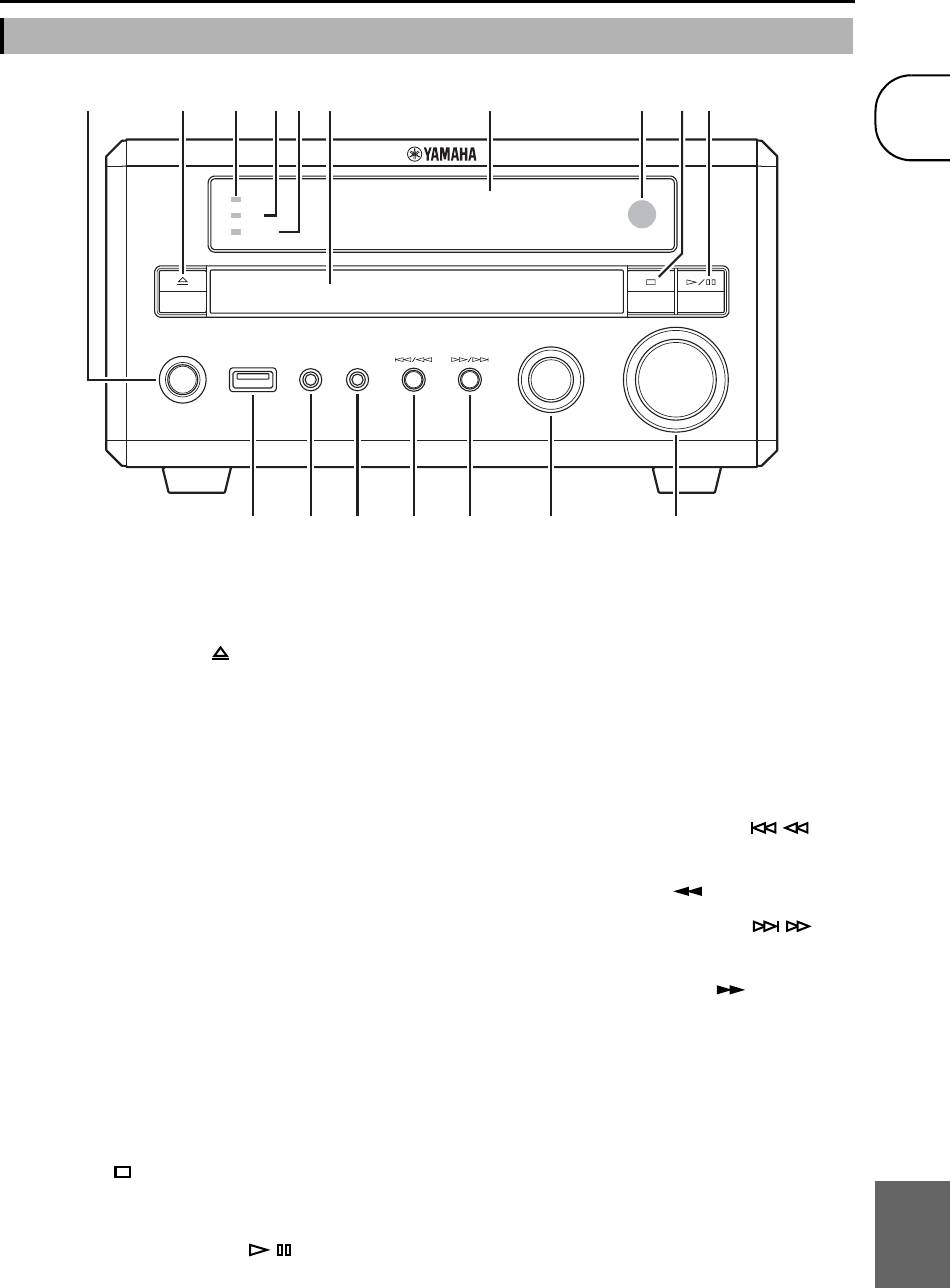
Глава 1: Предисловие
Передняя панель
A STANDBY/ON
K Порт USB
Включение DRX-730 или перевод его в дежурный
Используется для подключения USB-накопителя, в
режим (на стр.16).
котором записана музыка или файлы фотографий
(на стр.49).
B Открытие/Закрытие ()
Открытие и закрытие лотка для диска (на стр. 23).
L Гнездо PORTABLE
Используется для подключения портативного
C Светодиод TIMER
музыкального плеера (на стр. 47).
Включается, когда DRX-730 находится в дежурном
режиме и включен таймер (на стр.46).
M Гнездо PHONES
Используется для подключения наушников (на
D Светодиод HDMI
стр. 19).
Светится при использовании выхода HDMI OUT
(на стр. 57).
N Предыдущий/Перемотка назад (/)
Выбор предыдущих дорожек или разделов (на
E Светодиод PROGRESSIVE
стр. 25). Функция при нажатии и удержании
Светится при подаче на выход видеосигнала с
аналогична кнопке Rewind ( ) на пульте ДУ.
прогрессивной разверткой (на стр. 57).
O Следующий/Перемотка вперед (/)
F Лоток для дисков
Выбор следующих дорожек или разделов (на
Используется для загрузки дисков (на стр. 23).
стр. 25). Функция при нажатии и удержании
аналогична кнопке Fast Forward ( ) на пульте
G Дисплей
ДУ.
Используется для отображения различной
информации. Более подробную информацию см. в
P Ручка INPUT
разделе “Дисплей” на стр.4.
Выбор источника входного сигнала (на стр. 16).
H Датчик дистанционного управления
Q Регулятор VOLUME
Принимает сигналы от пульта дистанционного
Регулирование громкости (на стр.17).
управления.
I Останов ()
Используется для останова воспроизведения (на
русский
стр.24).
J Воспроизведение/Пауза (/)
Используется для пуска и временного останова
воспроизведения (на стр. 23).
3 Ru
B
9J6345 871
TIMER
HDMI
PROGRESSIVE
VOLUME
INPUT
STANDBY/ON
USB PORTABLE PHONES
KLMNO P Q
1

Глава 1: Предисловие
Дисплей
A SLEEP
H Система радиоданных (модели для Европы
Включается в случае установки таймера
и России)
выключения (на стр. 20).
Эти индикаторы указывают типы информации
Системы радиоданных, передаваемой FM-
B PRESET
станцией, на которую в настоящее время настроен
Включается при выборе предварительных
приемник. Индикатор PTY HOLD включается в
установок радиостанций (на стр.40).
процессе поиска станций с Системой радиоданных
по типу информации (см. 40).
C STEREO
Включается при прослушивании FM-станции в
I MUTE
режиме стерео (см. 37).
Мигает при временном отключении звука (см. 17).
D AUTO
J Информационная область
Включается при выборе режима автоматической
Отображает различные данные, такие как
настройки. Выключается при выборе режима
источник входного сигнала, частота радиостанции
ручной настройки (на стр. 37).
и время.
E DOCK
K TIMER
• Включается при подключении iPod к
Включается, когда DRX-730 включен и включен
дополнительной универсальной док-станции
таймер (см. 46).
Yamaha iPod (YDS-10 или YDS-11),
подключенной к разъему DOCK (см. 47).
L TUNED
Включается при настройке на определенную
• Включается при установке соединения между
станцию (на стр. 37).
устройством Bluetooth и дополнительным
беспроводным аудиоресивером Bluetooth
M MEMORY
Yamaha YBA-10 (см. 51).
Включается при выполнении предварительной
• Мигает в процессе поиска беспроводным
настройки на радиостанции (см. 39).
аудиоресивером Bluetooth Yamaha YBA-10
устройства Bluetooth и установки соединения с
N iPod
ним (см. 51).
Эти индикаторы указывают, какое меню iPod
выбрано для просмотра содержимого: Playlists
F SHUFFLE
(Списки воспроизведения), Artists (Исполнители),
Включается при выборе воспроизведения в
Albums (Альбомы), Songs (Композиции) или
случайном порядке на iPod (см. 48).
Genres (Жанры) (см. 48).
G REPEAT
O Средства управления iPod
Включается при выборе воспроизведения с
Эти индикаторы показывают, какие кнопки курсора
повтором на iPod (см. 48).
можно использовать для навигации по меню iPod
(на стр. 48).
4 Ru
A BC E IDFGH
SLEEP
PRESET
STEREO
AUTO
DOCK MUTE
SHUFFLE
REPEAT
PS
PTY RT CT PTY
HOLD
TIMER
TUNED
MEMORY
ARTISTSPLAYLISTS
ALBUMS
SONGS
GENRES
O
J
KLM N
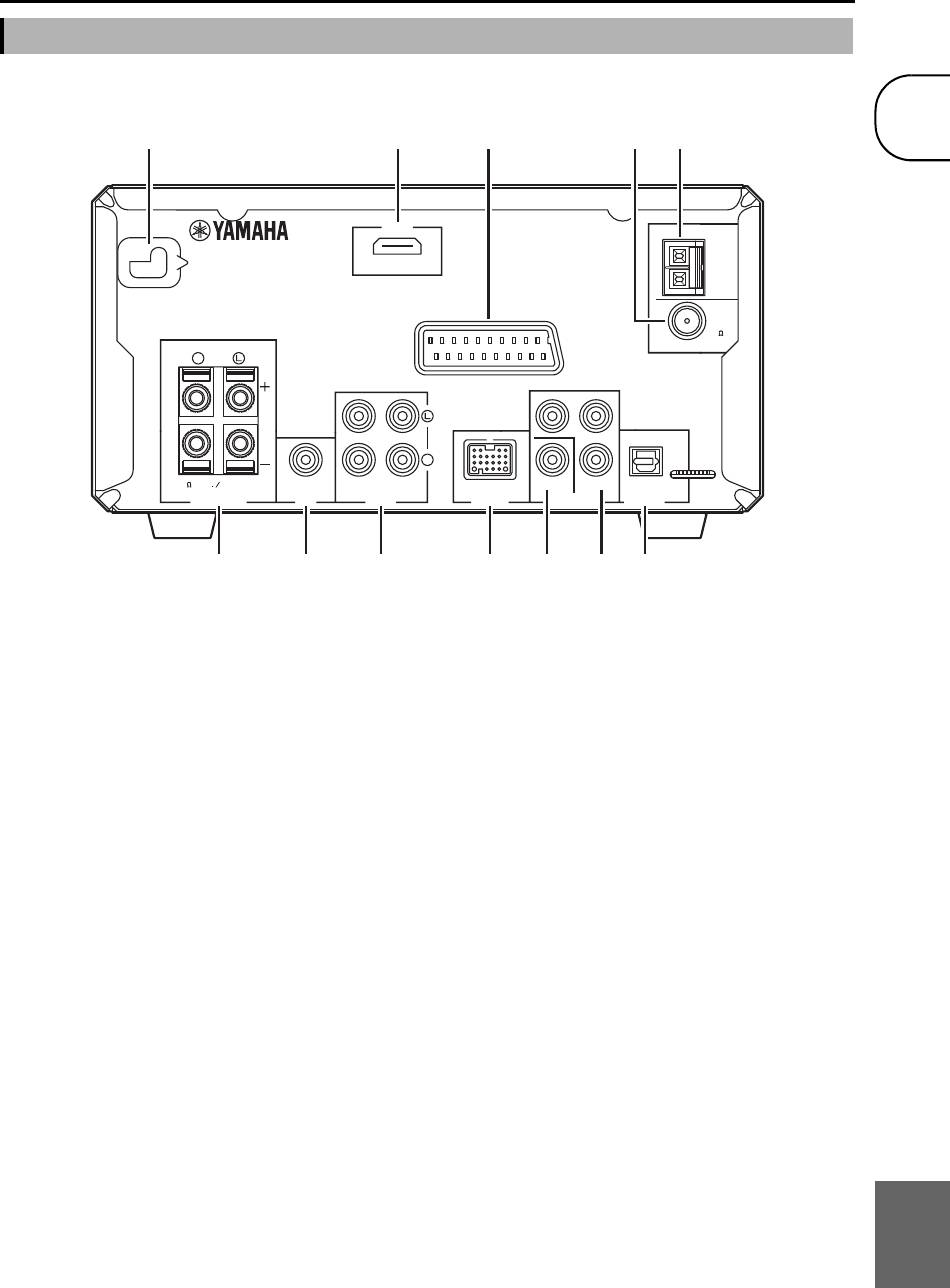
Глава 1: Предисловие
Задняя панель
(Здесь изображена модель для Европы).
MAINS
HDMI
AM
ANT
GND
FM
ANT
75
UNBAL.
R
AV MONITOR OUT
P
R
P
B
Y
R
OUT
6
MIN
SPEAKER
VIDEO
COMPONENT
SUBWOOFER
OUT IN
OPTICAL
SPEAKERS VIDEO OUT
OUT
AUX
DIGITALDOCK
A MAINS (кабель питания)
I DOCK
Включите вилку кабеля питания в розетку сети
Разъем для подключения универсальной док-
питания (на стр.15).
станции Yamaha iPod (YDS-10 или YDS-11) или
беспроводного аудиоресивера Bluetooth Yamaha
B Выход HDMI
YBA-10 (см. 47 и 51).
Этот выход HDMI может использоваться для
подключения ко входу HDMI на телевизоре
J Выход VIDEO OUT
(см. 13).
Выход композитного видеосигнала для подачи на
вход композитного видеосигнала телевизора
C Выход AV MONITOR OUT (модели для
(см. 12).
Европы и России)
Этот выход SCART может использоваться для
K Выходы COMPONENT VIDEO OUT
подключения ко входу SCART на телевизоре
Выходы компонентного видеосигнала для подачи
(см. 14).
на входы компонентного видеосигнала телевизора
(см. 12).
D FM ANT
Этот разъем используется для подключения
L Выход OPTICAL DIGITAL OUT
антенны FM (см. 11).
Оптический выход цифрового аудиосигнала для
подачи на оптический вход цифрового
E AM ANT
аудиосигнала рекордера CDR или MDR или AV
Этот разъем используется для подключения
ресивера/декодера ( см. 14 и 15).
антенны AM (см. 11).
F SPEAKERS
Разъемы для подключения акустических систем
(см. 9).
G Выход SUBWOOFER OUT
Разъем для подключения активного сабвуфера
русский
(приобретается отдельно) (см. 10).
H Входы и выходы AUX IN/OUT
Разъемы для подключения записывающего
компонента, такого как CDR, MDR или кассетная
дека (на стр.14).
5 Ru
1 B 3 4 5
6 7 8 9 J K L
1
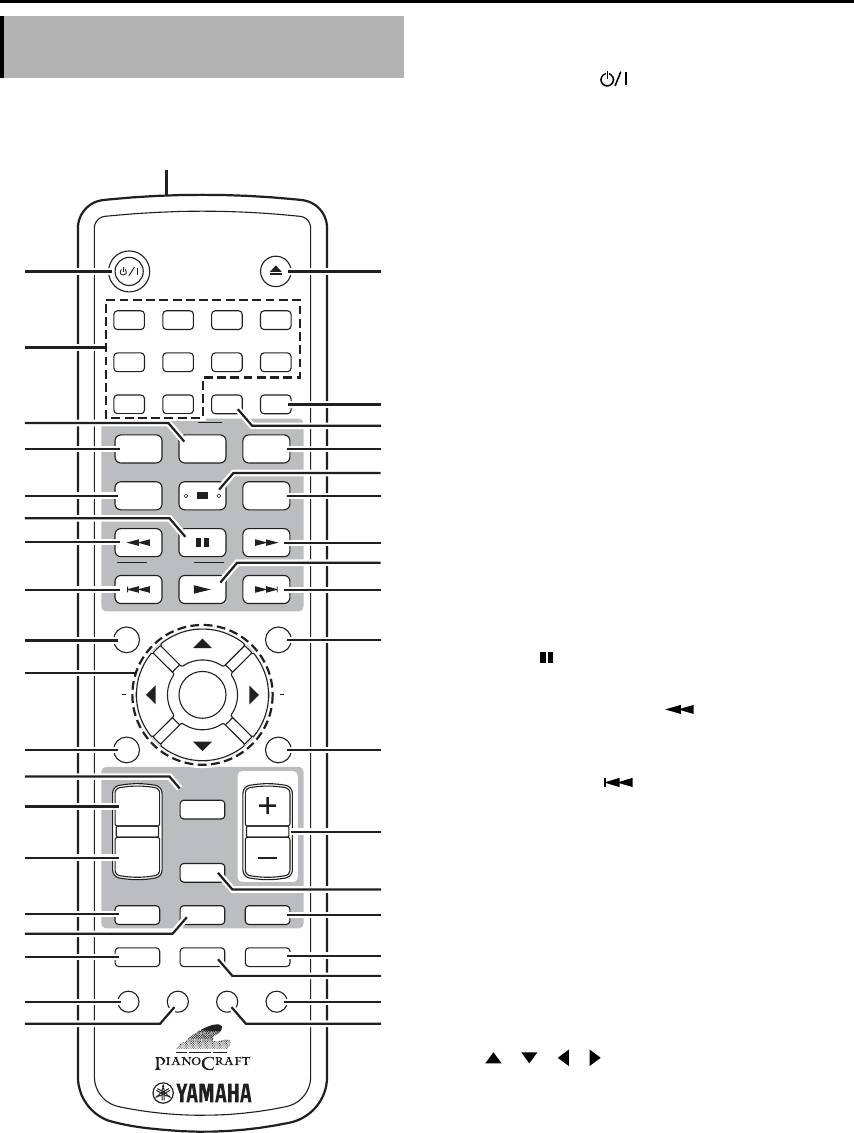
Глава 1: Предисловие
A Инфракрасный передатчик
Пульт дистанционного
Передает сигналы управления DRX-730 (на стр.8).
управления
B STANDBY/ON ( )
В данном разделе приведено краткое описание
Включение DRX-730 или перевод его в дежурный
функций кнопок пульта ДУ.
режим (см. 16).
C Кнопки с цифрами
Используются для ввода цифр.
D SUBTITLE (BLUETOOTH OFF)
• Выбор субтитров на DVD, если источником
входного сигнала является DVD (на стр. 27).
• Если источником входного сигнала является
DOCK, кнопка используется для отключения
текущего устройства Bluetooth и перевода
DRX-730 в режим необнаружения (см. 51).
E AUDIO (BLUETOOTH ON)
• Выбор форматов аудио и звуковых дорожек на
разных языках на DVD, если источником
входного сигнала является DVD (см. 27).
• Если источником входного сигнала является
DOCK, кнопка используется для поиска и
установки соединения с последним известным
устройством Bluetooth, а также перевода
DRX-730 в режим обнаружения (см. 51).
F PLAY MODE
Вывод на экран подключенного телевизора меню
Play Mode (Режим воспроизведения) в случае, если
источником входного сигнала является DVD.
G Пауза ()
Временная остановка воспроизведения.
H Обратная перемотка ()
Обратная перемотка. Также используется для
замедленного и покадрового воспроизведения.
I Предыдущий ()
• Выбор предыдущих дорожек или разделов.
• В моделях для Европы и России эта кнопка
также выполняет функцию PTY SEEK MODE
для Системы радиоданных.
J TOP MENU (INFO.)
• Вывод на экран главного меню DVD, если
источником входного сигнала является DVD.
• Если источником входного сигнала является
DOCK, кнопка используется для выбора
режима управления iPod (см. 47).
K Кнопки управления курсором
( )/( )/( )/( ) и ENTER
Используются для перемещения по экранным меню
и выполнения установок. Также используются для
навигации по меню iPod. Кнопки курсора также
служат для настройки радиоприемника и выбора
предварительных установок.
Совет:
L SETUP
• Помимо управления DRX-730 пульт ДУ может
Вывод на экран подключенного телевизора меню
использоваться для управления iPod (см. 47),
Setup (Установки) в случае, если источником
музыкальным плеером Bluetooth или
входного сигнала является DVD.
мобильным телефоном (см. 51).
6 Ru
1
STANDBY/ON
OPEN/CLOSE
B
U
1
423
3
586
7
ZOOM
ON SCREEN
90
V
4
ON
BLUETOOTH
OFF
W
5
AUDIO
SUBTITLE
ANGLE
X
Y
6
PLAY MODE
CLEAR
Z
7
8
a
MODE START
PTY SEEK
FREQ/TEXT
b
9
c
TOP MENU
PRESET
MENU
J
d
INFO.
K
ENTER
AEAE
SETUP
RETURN
L
e
M
VOLUME
MEMORY
AUTO/
N
MANUAL
f
O
BAND
TUNER
g
DVD/USB
AUX/PORTABLE
DOCK
P
h
Q
SOUND
PURE DIRECT
MUTE
R
i
j
TIMER SLEEP
DIMMER
DISPLAY
S
k
T
l
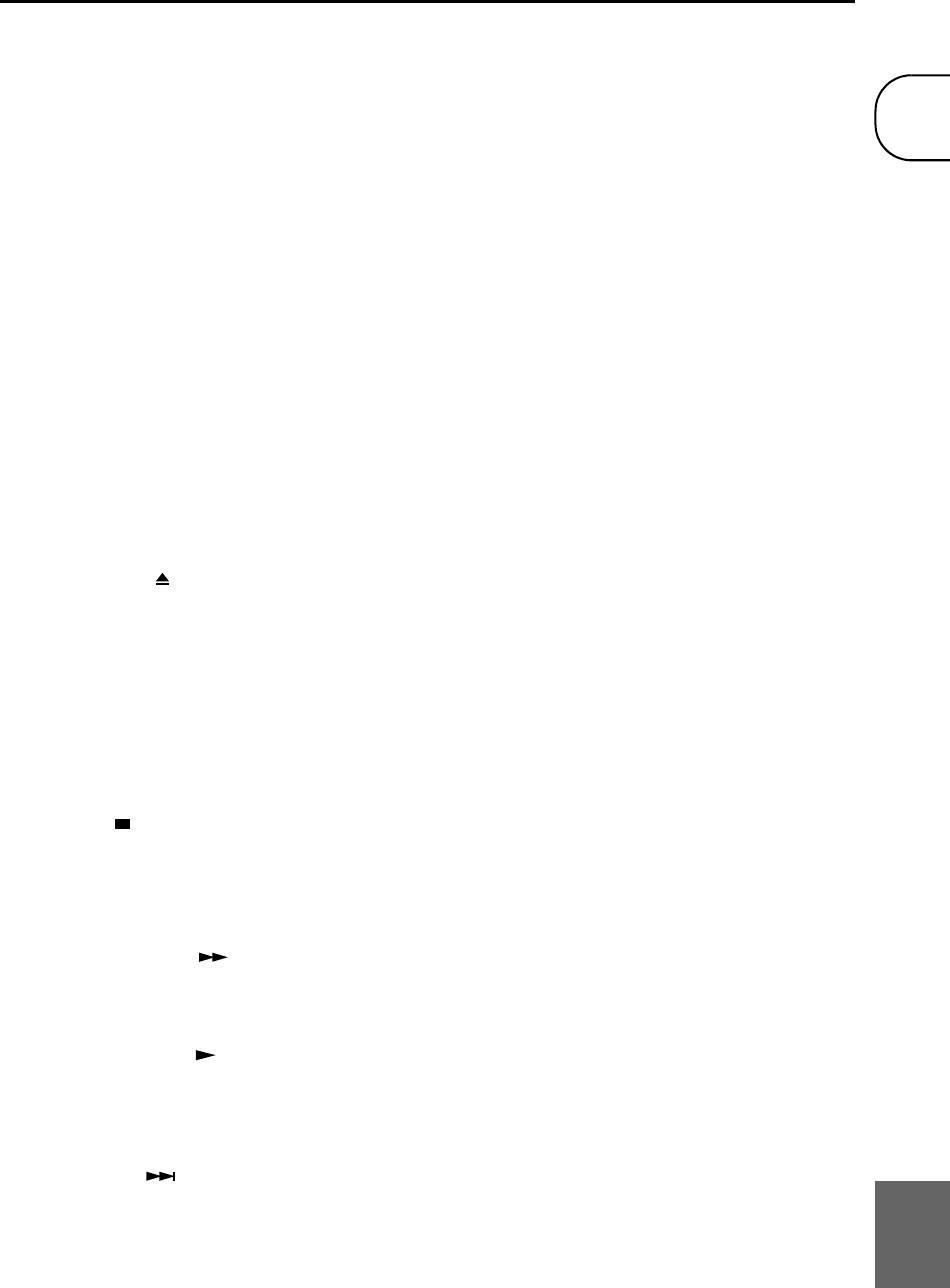
Глава 1: Предисловие
M MEMORY
d MENU
Используется для сохранения предварительных
• Вывод на экран меню DVD. (Может также
установок радиостанций (см. 39).
выполнять функцию TOP MENU (Меню
верхнего уровня) для некоторых DVD).
N AUTO/MANUAL
• Вывод на экран Диск-навигатора, если
Выбор автоматического или ручного режима
1
источником входного сигнала является USB.
настройки (на стр. 37).
e RETURN
O BAND
Возврат в предыдущее меню.
Выбор диапазона FM или АМ (см. 37).
f VOLUME (+/–)
P DVD/USB
Регулирование громкости (см. 17).
Выбор источника входного сигнала: DVD или USB
(см. 16).
g TUNER
Выбор TUNER (Тюнер) в качестве источника
Q AUX/PORTABLE
входного сигнала (см. 16).
Выбор источника входного сигнала: AUX или
PORTABLE (на стр. 16).
h DOCK
Выбор DOCK (Док-станция) в качестве источника
R SOUND
входного сигнала (см. 16).
Используется для регулировки низких, высоких
частот и баланса (на стр.18).
i MUTE
Временное выключение и включение звука
S TIMER
(см. 17).
Установка таймера (см. 44).
j PURE DIRECT
T SLEEP
Выбор режима воспроизведения Pure Direct
Установка таймера выключения (см. 20).
(Прямой) (см. 19).
U OPEN/CLOSE ( )
k DISPLAY
Открытие и закрытие лотка для диска (см. 23).
• Отображение времени.
V ON SCREEN
• Если источником входного сигнала является
Вывод информации о проигрываемом диске на
DVD, и проигрывается диск, эта кнопка также
экран подключенного телевизора.
служит для вывода на экран формата
аудиосигнала.
W ZOOM
Увеличение изображения (см. 28).
l DIMMER
Регулирование яркости дисплея DRX-730 (см. 20).
X ANGLE
Выбор угла камеры на DVD (см. 28).
Y Останов ()
Используется для останова воспроизведения.
Z CLEAR
Сброс введенных цифр и удаление пунктов из
программы.
a Перемотка вперед ()
Ускоренное воспроизведение в прямом
направлении. Также используется для
замедленного и покадрового воспроизведения.
b Воспроизведение ()
• Начало воспроизведения.
• В моделях для Европы и России эта кнопка
также выполняет функцию PTY SEEK START
для Системы радиоданных.
c Следующий ()
• Выбор следующих дорожек или разделов.
русский
• В моделях для Европы и России эта кнопка
также выполняет функцию FREQ/TEXT для
Системы радиоданных.
7 Ru
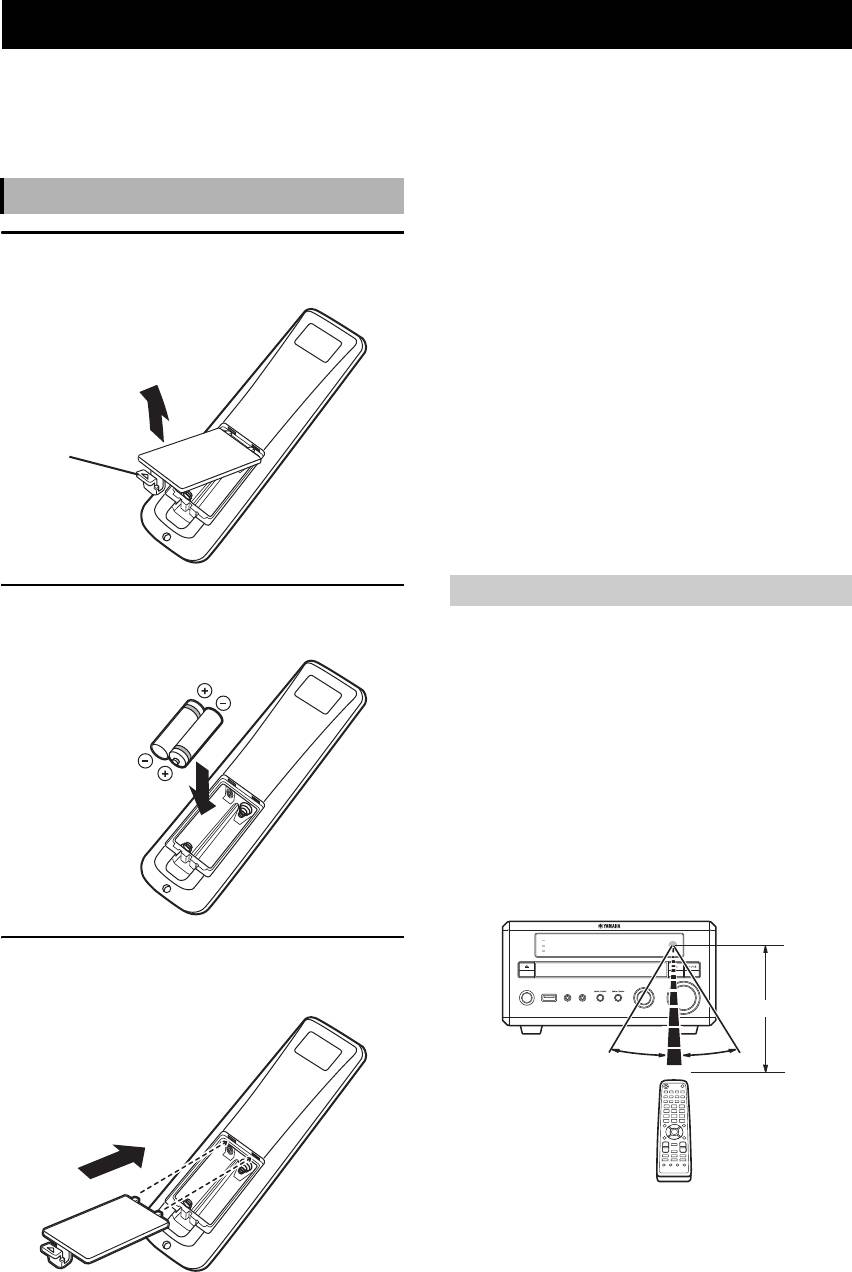
Глава 2: Начало работы
В данном разделе описан порядок установки
Примечания:
батареек в пульт дистанционного управления и
• При уменьшении рабочего диапазона пульта
подключения акустических систем и других
ДУ замените все батарейки новыми.
компонентов к DRX-730.
• Не используйте старые батарейки вместе с
новыми.
• Не устанавливайте вместе батарейки разных
Установка батареек в пульт ДУ
типов, например, щелочные и марганцевые.
Хотя они могут выглядеть одинаково, каждый
1 Нажмите выступ на крышке отсека для
из типов батареек имеет свои, отличные от
батареек в направлении стрелки и снимите
других
характеристики.
ее.
• При снижении заряда батареек немедленно
извлеките их из пульта ДУ для предотвращения
взрыва или утечки кислоты.
• Соблюдайте действующие в Вашей стране
положения относительно утилизации
использованных батареек.
• Если батарейка начинает протекать,
немедленно утилизуйте ее. Будьте осторожны.
Не допускайте контакта протекающей из
батарейки кислоты с кожей или одеждой.
Перед установкой
новых батареек тщательно
протрите отсек для батареек.
2 Установите входящие в комплект батарейки
в отсек с учетом полярности, указанной
Дистанционное управление работает в радиусе до
символами + и –.
6 м. При использовании пульта дистанционного
управления направьте его на датчик ДУ DRX-730
рядом с дисплеем (см. ниже).
Примечания:
• Не проливайте жидкость на пульт
дистанционного управления.
• Не роняйте пульт дистанционного управления.
• Не оставляйте пульт ДУ в местах с
высокой
температурой или влажностью, например,
рядом с батареей или в ванной; в местах с
низкой температурой или запыленных местах.
3 Установите крышку отсека для батареек на
место.
8 Ru
Нажмите
здесь
Рабочая область
TIMER
HDMI
PROGRESSIVE
STANDBY/ON
INPUT
VOLUME
USB PORTABLE PHONES
30 30
До 6 м
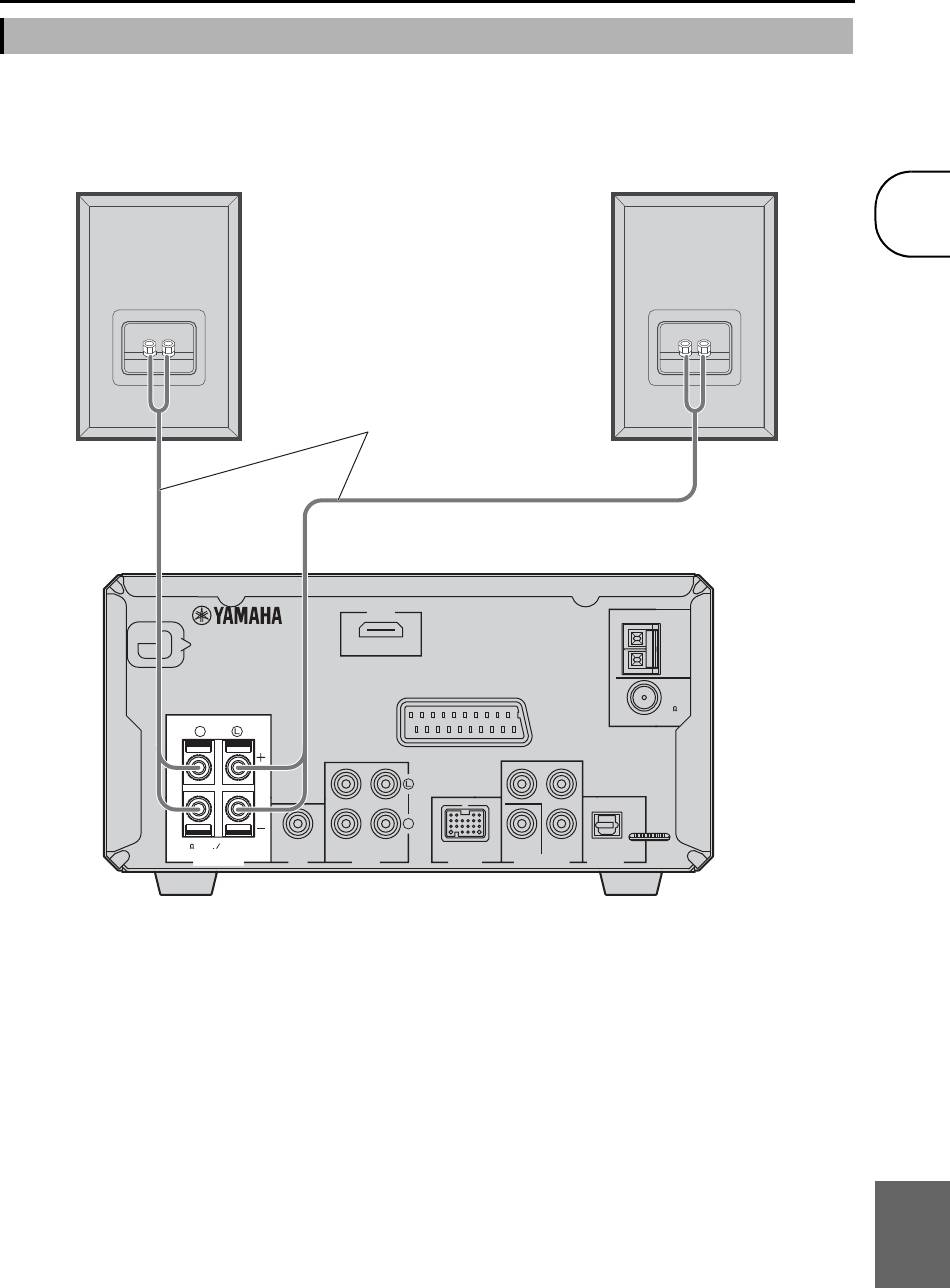
Глава 2: Начало работы
Подключение акустических систем
Подключите акустические системы NX-E700 к DRX-730, как показано ниже.
Примечания:
• Используйте акустические системы с
• Не подключайте кабель питания к DRX-730,
электромагнитным экранированием, если
пока не будут выполнены все иные
планируете располагать их рядом с
соединения.
телевизором с ЭЛТ-экраном. Если динамики
• Обязательно подключите правый динамик к
вызывают помехи на экране, отодвиньте их от
разъемам “R”, а левый - к “L”.
телевизора.
• Убедитесь в том, что неизолированные жилы
кабеля не касаются других проводов или
металлических деталей DRX-730, поскольку
это может привести к повреждению DRX-730
и
русский
акустических систем.
• Не подключайте колонки с полным
сопротивлением, меньшим минимального
сопротивления, указанного на тыльной
стороне DRX-730.
9 Ru
MAINS
HDMI
AM
ANT
GND
FM
ANT
75
UNBAL.
R
AV MONITOR OUT
P
R
P
B
Y
R
OUT
6
MIN
SPEAKER
VIDEO
COMPONENT
SUBWOOFER
OUT IN
OPTICAL
SPEAKERS VIDEO OUT
OUT
AUX
DIGITALDOCK
Правая колонка
Левая колонка
Кабели акустических систем
DRX-730
(Здесь изображена модель для Европы).
2
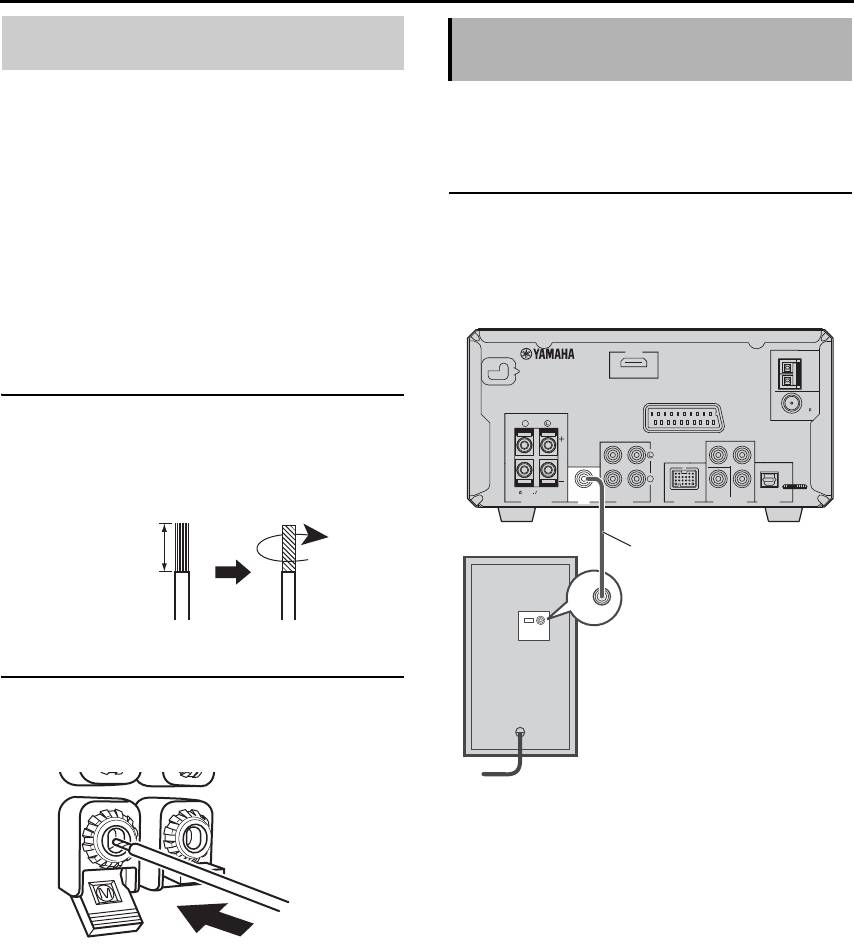
Глава 2: Начало работы
Подключение кабелей
акустических систем
Кабели акустических систем состоят из двух
Вы можете подключить активный сабвуфер
изолированных проводов, идущих параллельно.
(приобретается отдельно) к разъему SUBWOOFER
Подключения акустических систем имеют
OUT на DRX-730. Таким образом, звук обогатится
положительные (+) и отрицательные (-) контакты,
сочно звучащими низкочастотными компонентами.
обозначенные, соответственно, красным и черным
цветом. Для облегчения правильного подключения
Аудиокабелем с разъемом (приобретается
проводов положительный обычно отмечен
отдельно) соедините выход SUBWOOFER OUT
полоской или другим идентификатором. Вам
на DRX-730 со входным разъемом активного
следует подключить отмеченный провод к
сабвуфера.
разъемам “+” на DRX-730 и громкоговорителях, а
неотмеченный провод - к разъемам
“-”. Если Вы
перепутаете провода, фазы акустических систем
будут неправильными, и звук будет
неестественным, без низких частот.
1 Снимите изоляцию на участке
приблизительно 10 мм с каждого конца
провода и скрутите оголенные жилы для
предотвращения короткого замыкания.
2 Надавите и откройте разъем на
акустической системе, введите провод в
отверстие, а затем закройте разъем.
Примечания:
• Не подключайте кабели питания к DRX-730 и
активному сабвуферу, пока не будут
выполнены все иные соединения.
• На выход SUBWOOFER OUT подаются
низкочастотные звуковых сигналы из всех
каналов источника.
10 Ru
10 мм
Красный:
положительный
(+)
Черный:
отрицательный
(–)
Подключение активного
сабвуфера
MAINS
HDMI
AM
ANT
GND
FM
ANT
UNBAL.
75
R
AV MONITOR OUT
P
R
P
B
Y
R
OUT
6
MIN
SPEAKER
SUBWOOFER
OUT IN
VIDEO
COMPONENT
OPTICAL
SPEAKERS VIDEO OUT
OUT
AUX
DIGITALDOCK
INPUT
INPUT
(Здесь изображена модель для Европы).
Аудиокабель с
разъемами
Активный
сабвуфер
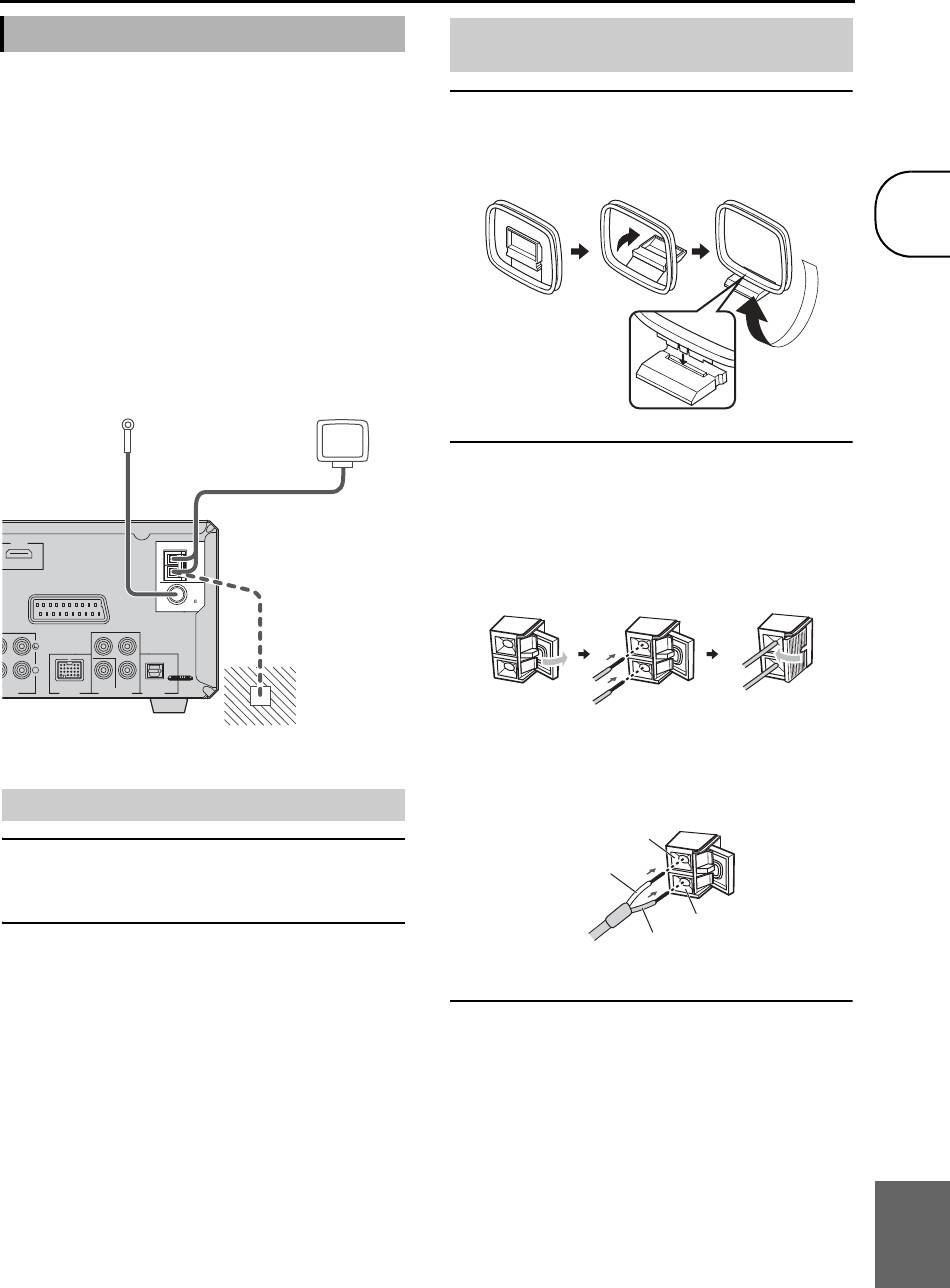
Глава 2: Начало работы
Подключение антенн
Для прослушивания радиостанций FM и АМ
необходимо подключить входящие в комплект
1 Соберите стойку антенны, как показано
антенны к DRX-730. Если в Вашей области слабый
ниже.
радиоприем, можно подключить внешние антенны
В случае прикрепления антенны к стене стойку
FM и AM. Для получения более подробной
собирать не нужно.
информации проконсультируйтесь со
специалистом по установке антенн в Вашей
области.
■ Заземление антенны
Для достижения максимальной безопасности и
минимальных помех подключите разъем AM ANT
GND к надежному заземлению, например,
металлическому стержню, закопанному во
влажную землю.
2 Надавите и откройте разъем AM ANT,
введите провода рамочной антенны АМ в
отверстия, а затем закройте разъем.
• Если оба провода антенны черные, это
означает, что они не имеют полярности и могут
быть подключены в любом порядке.
• Если один из проводов антенны белый, а
другой - черный, подключите белый провод к
разъему AM ANT, а черный
- к разъему GND.
Подключение FM-антенны
1 Подключите входящую в комплект
внутреннюю антенну FM к разъему FM ANT
на DRX-730.
2 Установите антенну на некотором
расстоянии от DRX-730, кабелей
акустических систем и кабелей питания.
Примечания:
3 Установите антенну на некотором
• Не подключайте кабель питания к DRX-730,
расстоянии от DRX-730, кабелей
пока не будут выполнены все иные
акустических систем и кабелей питания.
соединения.
• Прежде чем принять окончательное решение о
месте постоянной установки антенн,
попробуйте настроиться на радиостанцию AM
или FM и отрегулируйте положение антенны
AM или FM для обеспечения наилучшего
русский
приема.
• При подключении ко внешней антенне AM
также подключите входящую в комплект
рамочную антенну AM.
11 Ru
HDMI
AM
ANT
GND
FM
ANT
UNBAL.
75
AV MONITOR OUT
P
R
P
B
Y
R
OUT
TIN
VIDEO
COMPONENT
OPTICAL
AUX VIDEO OUT
DIGITALDOCK
Внутренняя антенна FM
Рамочная антенна AM
(входит в комплект)
(входит в комплект)
Заземление
(Здесь изображена
модель для Европы).
Подключение рамочной антенны
АМ
Разъем AM ANT
Белый
Разъем GND
Черный
2
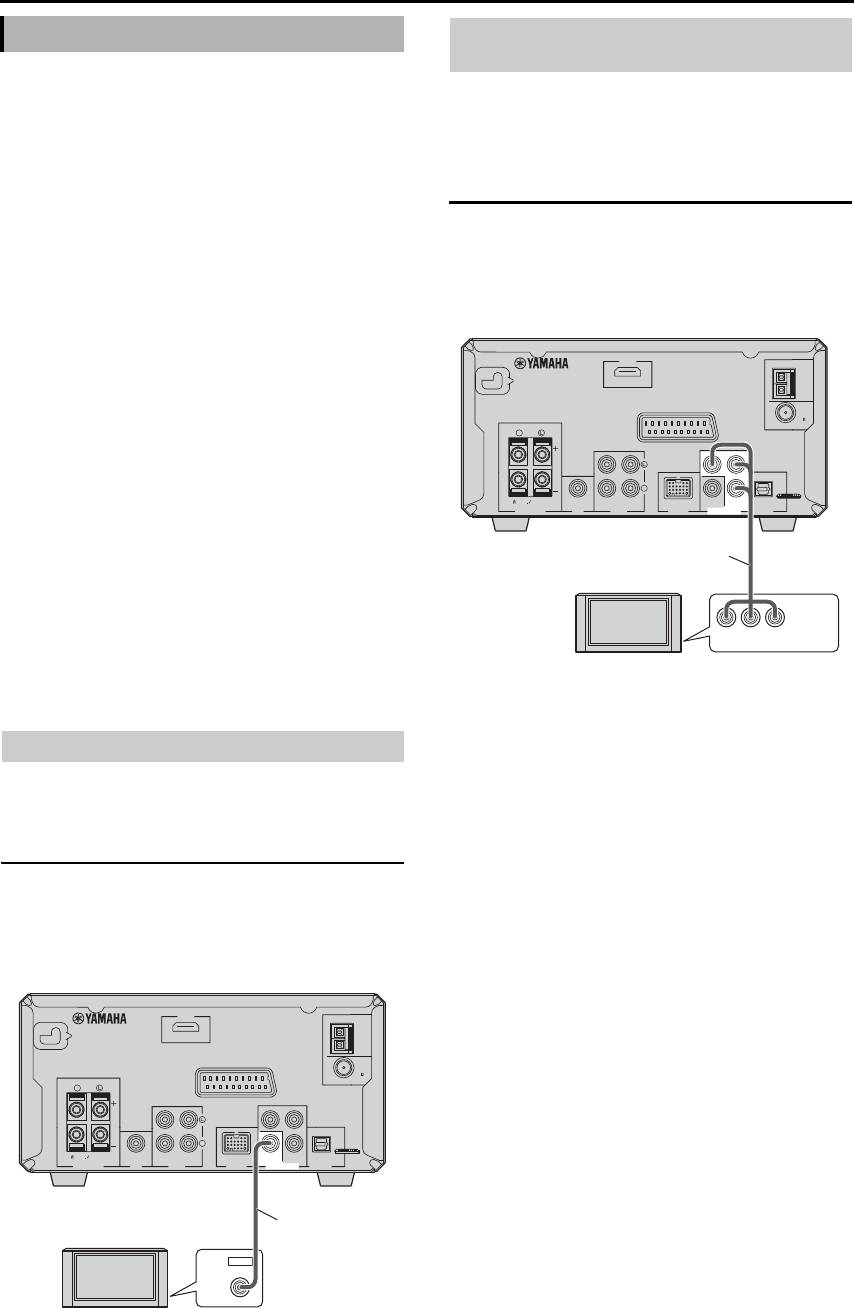
Глава 2: Начало работы
Подключение телевизора
DRX-730 можно подключить к телевизору с
Если Ваш телевизор поддерживает компонентный
помощью одного из четырех видов разъемов:
видеосигнал, но не сигнал HDMI, подключите
HDMI, компонентный видеосигнал, композитный
DRX-730 к телевизору с помощью компонентного
видеосигнал или SCART (модели для Европы и
видеокабеля. Это обеспечит лучшее качество
России). Выбор подключения зависит от
изображения, чем в случае подачи композитного
имеющихся на телевизоре разъемов. Более
видеосигнала.
подробная информация приведена в руководстве
по эксплуатации телевизора.
С помощью кабеля компонентного
HDMI обеспечивает наилучшее качество
видеосигнала (приобретается отдельно)
изображения. Компонентный видеосигнал
соедините разъемы COMPONENT VIDEO OUT
обеспечивает высокое качество изображение,
DRX-730 со входами компонентного
поскольку
выход компонентного видеосигнала
видеосигнала телевизора.
DRX-730 поддерживает прогрессивную развертку,
обеспечивающую высокое качество видео. Если
Ваш телевизор не поддерживает сигнал HDMI или
компонентный видеосигнал, воспользуйтесь
композитным видеосигналом. Некоторые модели
DRX-730 имеют разъем SCART, на который
подается выходной композитный видеосигнал или
RGB компонентный видеосигнал.
Примечания:
• Не подключайте кабель питания к DRX-730,
пока не будут выполнены все иные
соединения.
•
Выключите телевизор перед его подключением
к DRX-730.
Совет:
• Если в Вашем телевизоре имеется
аудиовыход, его можно подключить к разъемам
AUX IN DRX-730 и прослушивать любимые ТВ-
Примечания:
программы через подключенные к DRX-730
• При подключении телевизора, не
акустические системы .
поддерживающего прогрессивную развертку,
выполните установку Interlace (Чересстрочная)
Подача композитного видеосигнала
для Component Out (Компонентный выход). В
случае установки Progressive (Прогрессивная)
Если Ваш телевизор не поддерживает сигнал
на экране телевизора может отсутствовать
HDMI или компонентный видеосигнал, подключите
изображение.
DRX-730 к телевизору с помощью входящего в
комплект видеокабеля.
• При одновременном использовании разъемов
COMPONENT VIDEO OUT и HDMI на выход
Используйте видео кабель в комплекте
COMPONENT VIDEO OUT может подаваться
поставки для соединения выхода VIDEO OUT
видеосигнал
с прогрессивной разверткой,
DRX-730 со входом композитного
независимо от выполненной установки
видеосигнала телевизора.
Component Out (Компонентный выход).
12 Ru
MAINS
HDMI
AM
ANT
GND
FM
ANT
UNBAL.
75
R
AV MONITOR OUT
P
R
P
B
Y
R
OUT
6
MIN
SPEAKER
SUBWOOFER
OUT IN
VIDEO
COMPONENT
OPTICAL
SPEAKERS VIDEO OUT
OUT
AUX
DIGITALDOCK
IN
VIDEO
(Здесь изображена модель для Европы).
Видеокабель с
разъемами
(входит в
ТВ
комплект)
Подача компонентного
видеосигнала
MAINS
HDMI
AM
ANT
GND
FM
ANT
UNBAL.
75
R
AV MONITOR OUT
P
R
P
B
Y
R
OUT
6
MIN
SPEAKER
SUBWOOFER
OUT IN
VIDEO
COMPONENT
OPTICAL
SPEAKERS VIDEO OUT
OUT
AUX
DIGITALDOCK
COMPONENT
VIDEO IN
Y PB PR
(Здесь изображена модель для Европы).
Кабель компонентного
видеосигнала
(приобретается отдельно)
ТВ
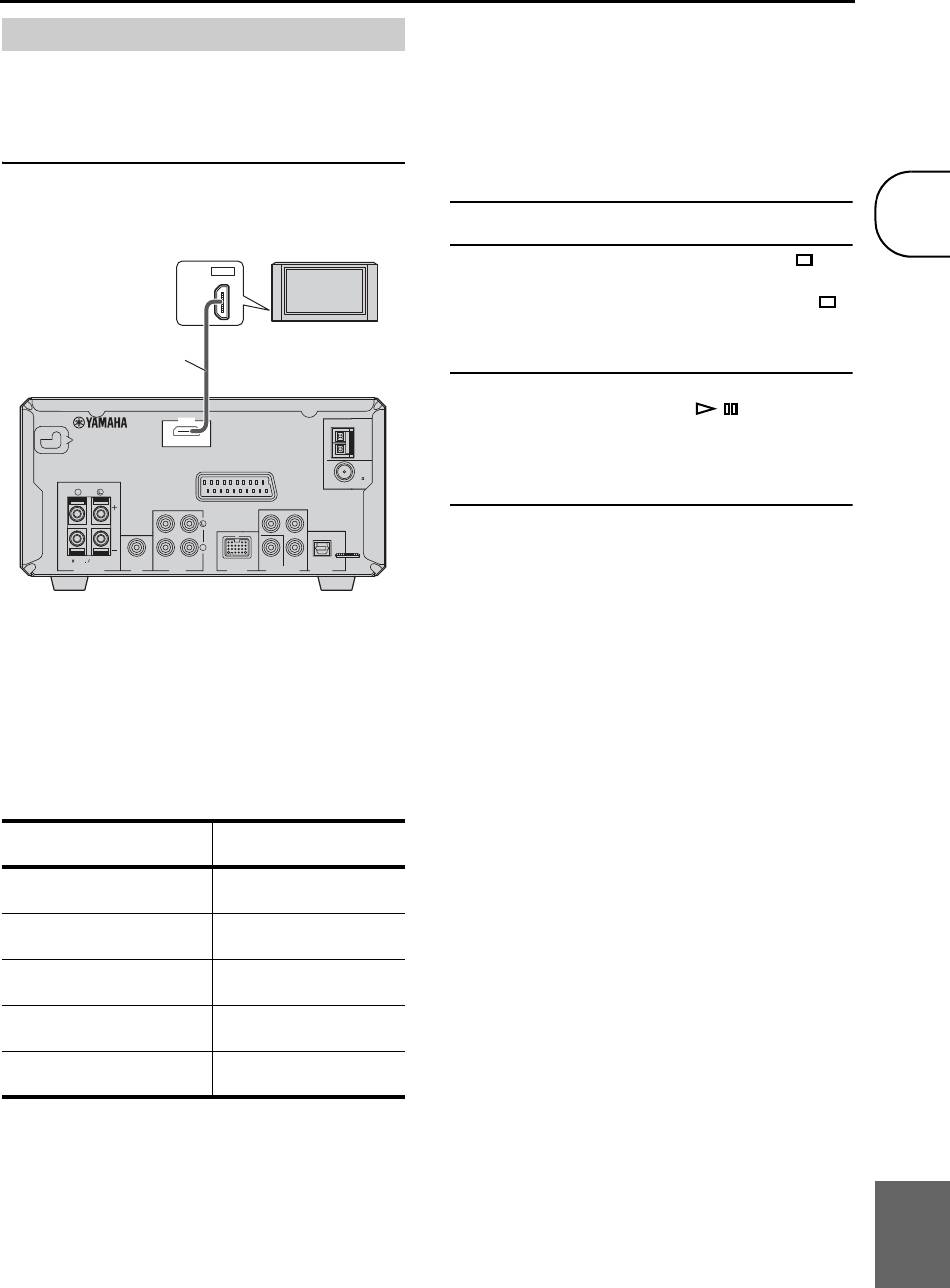
Глава 2: Начало работы
■ Аудиовыход HDMI
Подключение через разъем HDMI
Обычно для прослушивания звука используются
Если в Вашем телевизоре имеется вход HDMI, его
подключенные к DRX-730 акустические системы.
можно подключить к DRX-730 с помощью кабеля
Однако, в некоторых случаях, Вы можете
HDMI и наслаждаться наилучшим качеством
использовать динамики телевизора с разъемом
изображения.
HDMI. В этом случае следует включать или
выключать аудиовыход HDMI следующим
образом.
С помощью кабеля HDMI (приобретается
отдельно) соедините разъемы HDMI на
DRX-730 и телевизоре.
1 Переведите DRX-730 в дежурный режим.
2 Удерживая нажатой кнопку Останов () на
DRX-730, нажмите STANDBY/ON.
Удерживайте нажатой кнопку Останов (),
пока на дисплее не появится “DVD - NO
REQ.”.
3 Несколько раз нажмите
Воспроизведение/Пауза (/) для выбора
“HDMI AUDIO ON”.
Если Вы передумали, выберите “DVD - NO
REQ.”
4 Нажмите STANDBY/ON.
Аудиовыход HDMI будет включен, а DRX-730
перейдет в дежурный режим. Нажмите еще раз
кнопку STANDBY/ON для включения
устройства.
Для отключения аудиовыхода HDMI повторите
Примечание:
описанные выше действия, но выберите “HDMI
• Необходимо задать разрешение HDMI
AUDIO OFF” в пункте 3.
установки цвета в DRX-730 в соответствии с
характеристиками телевизора (см. 57). При
Примечание:
выборе неправильного разрешения
• На выход HDMI всегда подается 2-канальный
изображение на экране будет отсутствовать.
РСМ звуковой сигнал.
■ Поддерживаемые разрешения выходного
■ Информация о HDMI
сигнала HDMI
HDMI расшифровывается как High-Definition
Multimedia Interface - Мультимедийный
Модели для Северной
Другие модели
интерфейс высокого разрешения. После
Америки
стандарта DVI (Цифровой видеоинтерфейс),
1080p/60 Гц 1080p/60 Гц (NTSC)
используемого для подключения компьютерных
1080p/50 Гц (PAL)
дисплеев, был разработан HDMI, как стандарт
1080i/60 Гц 1080i/60 Гц (NTSC)
цифровых интерфейсов следующего поколения
1080i/50 Гц (PAL)
для подключения ТВ и аудиовидеооборудования,
720p/60 Гц 720p/60 Гц (NTSC)
позволяющий передавать по одному кабелю
720p/50 Гц (PAL)
несжатые цифровые видео- и аудиосигналы в
480p/60 Гц 480p/60 Гц (NTSC)
различных форматах. HDMI устраняет
576p/50 Гц (PAL)
необходимость в раздельных разъемах и
кабелях
для видео- и аудиосигналов. Передача цифровых
480i/60 Гц 480i/60 Гц (NTSC)
сигналов обеспечивает высококачественное
576i/50 Гц (PAL)
изображение и звуковое сопровождение. Кроме
того, HDMI поддерживает систему HDCP (Защиты
* Если Ваш телевизор с разъемом HDMI не
поддерживает указанные выше установки разрешения,
широкополосного цифрового контента),
изображение на экране может оказаться искаженным.
используемую для защиты от незаконного
* DRX-730 предназначен для подключения к HDMI-
копирования защищенного авторскими правами
русский
компоненту. При подключении к DVI-компоненту
видео- и аудиоконтента.
нормальная работа может оказаться невозможной. Это
зависит от особенностей DVI-компонента.
13 Ru
IN
HDMI
MAINS
HDMI
AM
ANT
GND
FM
ANT
75
UNBAL.
R
AV MONITOR OUT
P
R
P
B
Y
R
OUT
6
MIN
SPEAKER
SUBWOOFER
OUT IN
VIDEO
COMPONENT
OPTICAL
SPEAKERS VIDEO OUT
OUT
AUX
DIGITALDOCK
HDMI-совместимый телевизор
Кабель HDMI
(приобретается
отдельно)
(Здесь изображена модель для Европы).
2
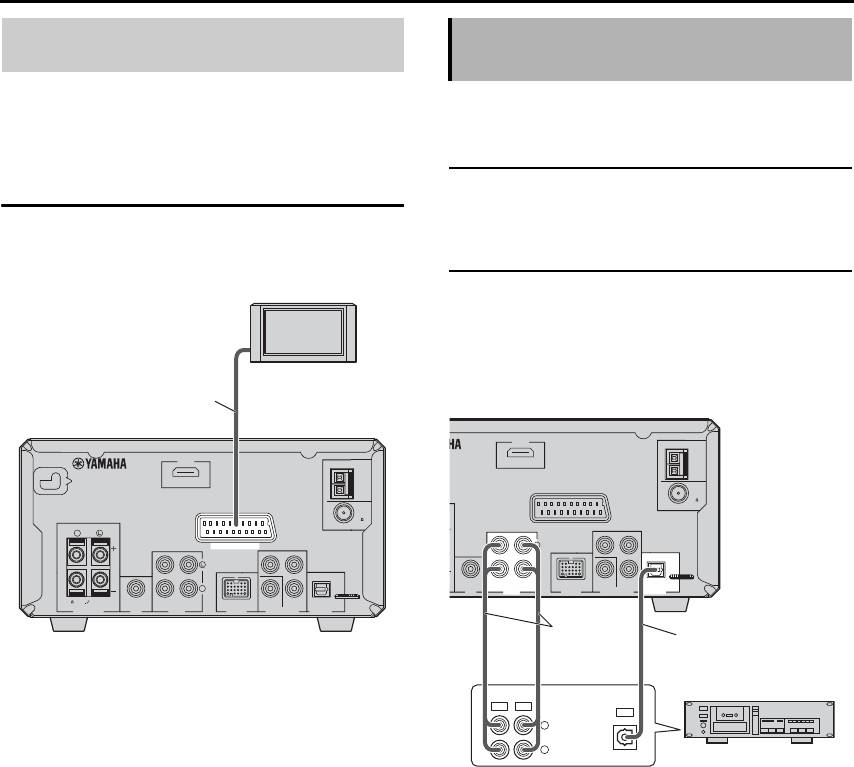
Глава 2: Начало работы
Разъем SCART (Только модели для
Европы и России)
Если в Вашем телевизоре имеется разъем SCART,
Для записи и
воспроизведения к DRX-730 можно
его можно подключить к выходу AV MONITOR OUT
подключить записывающий компонент, такой как
DRX-730 для передачи композитного
CDR, MDR или кассетная дека.
видеосигнала или RGB компонентного
видеосигнала.
1 Аудиокабелем с разъемом (приобретается
отдельно) соедините выходы AUX OUT на
С помощью кабеля SCART (приобретается
DRX-730 с аудиовходом записывающего
отдельно) соедините выход AV MONITOR OUT
компонента.
DRX-730 со входом SCART телевизора.
2 С помощью другого аудиокабеля с
разъемом (приобретается отдельно)
соедините входы AUX IN на DRX-730 с
аудиовыходом записывающего
компонента.
Примечания:
• По умолчанию, на выход AV MONITOR OUT
подается композитный видеосигнал. Для
подачи на выход RGB компонентного
видеосигнала выполните в пункте AV Monitor
Out (Аудиовидеовыход) установку RGB
(см. 57).
• Чтобы использовать RGB компонентный
■ Цифровая запись
видеосигнал на выходе AV MONITOR OUT,
Если в записывающем компоненте имеется
необходимо выполнять подключение кабелем
оптический цифровой вход, его можно соединить с
SCART со всеми задействованными
выходом OPTICAL DIGITAL OUT DRX-730 для
контактами (21 контакт).
осуществления цифровой записи.
Более подробную информацию см. в разделе
“Запись” на стр.53.
Примечания:
• Не подключайте кабель питания к DRX-730,
пока не будут выполнены все иные
соединения.
• Выключите записывающий компонент перед
его подключением к DRX-730.
• На
выход OPTICAL DIGITAL OUT подается
аудиосигнал только в случае, если источником
входного сигнала является DVD или USB.
Кроме того, запись некоторых дисков и файлов
может оказаться невозможной из-за защиты от
копирования защищенного авторским правом
контента.
14 Ru
MAINS
HDMI
AM
ANT
GND
FM
ANT
UNBAL.
75
R
AV MONITOR OUT
P
R
P
B
Y
R
OUT
6
MIN
SPEAKER
SUBWOOFER
OUT IN
VIDEO
COMPONENT
OPTICAL
SPEAKERS VIDEO OUT
OUT
AUX
DIGITALDOCK
Вход SCART
ТВ
Кабель SCART
(приобретается
отдельно)
(Здесь изображена модель для Европы).
Подключение рекордера
(CDR, MDR и др.)
HDMI
AM
ANT
GND
FM
ANT
75
UNBAL.
AV MONITOR OUT
P
R
P
B
Y
R
OUT
SUBWOOFER
OUT IN
VIDEO
COMPONENT
OPTICAL
OUT
AUX
VIDEO OUT
DIGITALDOCK
AUDIO
OPTICAL
DIGITAL
IN
OUT
IN
L
R
(Здесь изображена модель для Европы).
Аудиокабели с
Оптический кабель
разъемами
(приобретается
(приобретаютс
я отдельно)
отдельно)
Записывающий
компонент
(CDR, MDR,
кассетная дека)
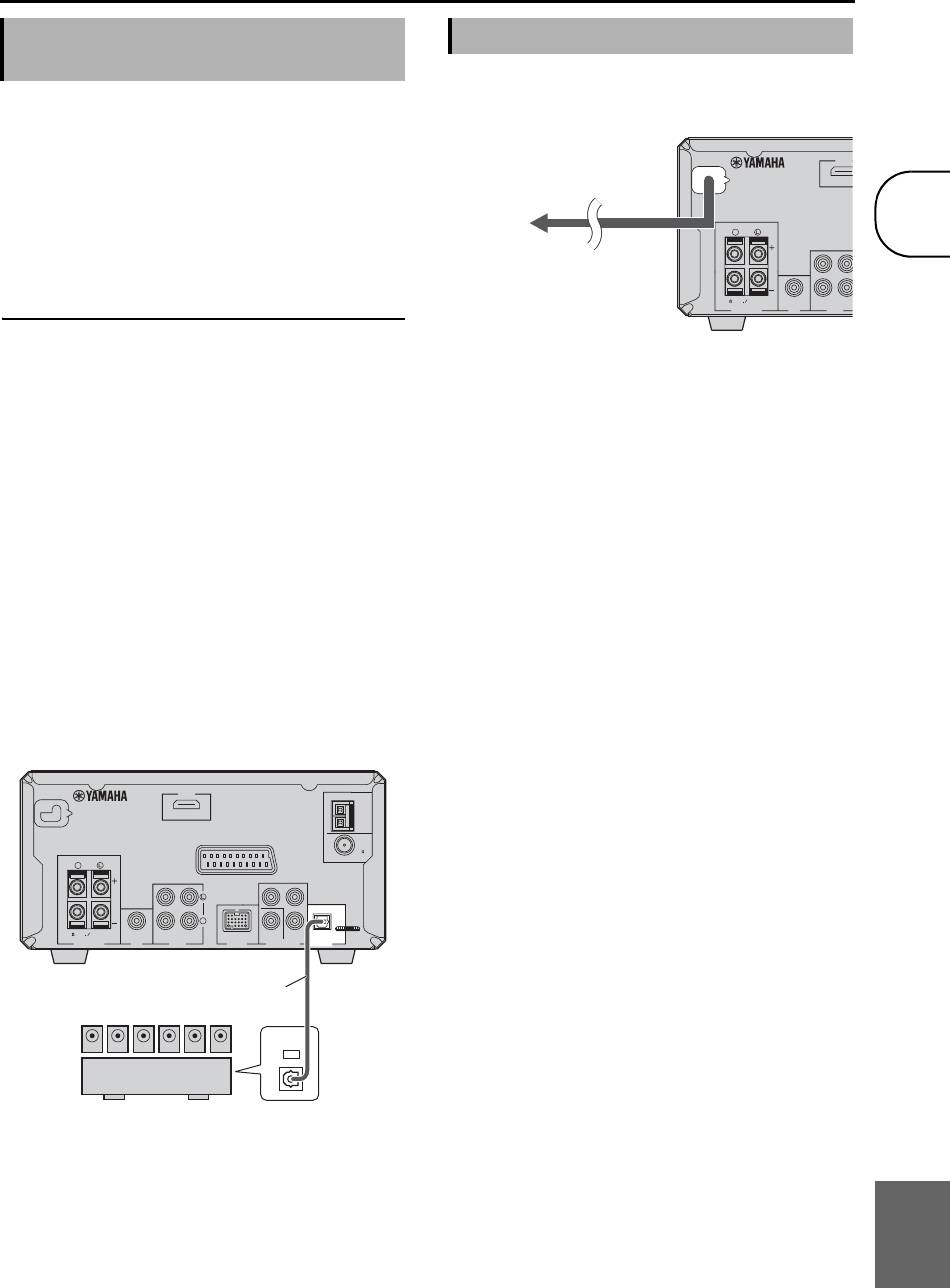
Глава 2: Начало работы
Подключение AV ресивера
или декодера
После завершения всех подключений вставьте
вилку кабеля питания в розетку электросети.
DRX-730 осуществляет микширование сигналов из
многоканальных источников, таких как Dolby Digital
и DTS, формируя 2-канальный стереосигнал,
который можно прослушивать через
подключенные к DRX-730 акустические системы.
При подключении AV ресивера/декодера к выходу
OPTICAL DIGITAL OUT DRX-730 можно
прослушивать сигналы из источников Dolby Digital
и DTS через акустические системы, подключенные
к AV ресиверу/декодеру.
С помощью оптического кабеля для передачи
цифрового аудиосигнала (приобретается
отдельно) соедините выход OPTICAL DIGITAL
OUT DRX-730 с оптическим цифровым входом
AV ресивера/декодера.
Примечания:
• Убедитесь в том, что для цифрового
видеовыхода выполнены необходимые
установки, так что на выход OPTICAL DIGITAL
OUT будет подаваться сигнал MPEG, Dolby
Digital или DTS, а не РСМ.
• При прослушивании звука через акустические
системы, подключенные к
AV
ресиверу/декодеру, может потребоваться
уменьшить громкость на DRX-730.
• На выход OPTICAL DIGITAL OUT подается
аудиосигнал только в случае, если источником
входного сигнала является DVD или USB.
русский
15 Ru
MAINS
HDMI
AM
ANT
GND
FM
ANT
75
UNBAL.
R
AV MONITOR OUT
P
R
P
B
Y
R
OUT
6
MIN
SPEAKER
SUBWOOFER
OUT IN
VIDEO
COMPONENT
OPTICAL
SPEAKERS VIDEO OUT
OUT
AUX
DIGITALDOCK
OPTICAL
DIGITAL
IN
(Здесь изображена модель для Европы).
Оптический кабель
(приобретается отдельно)
AV ресивер/декодер
Подключение кабеля питания
MAINS
HDMI
R
6
MIN
SPEAKER
SUBWOOFER
OUT IN
SPEAKERS
OUT
AUX
Включите в
электросеть
2
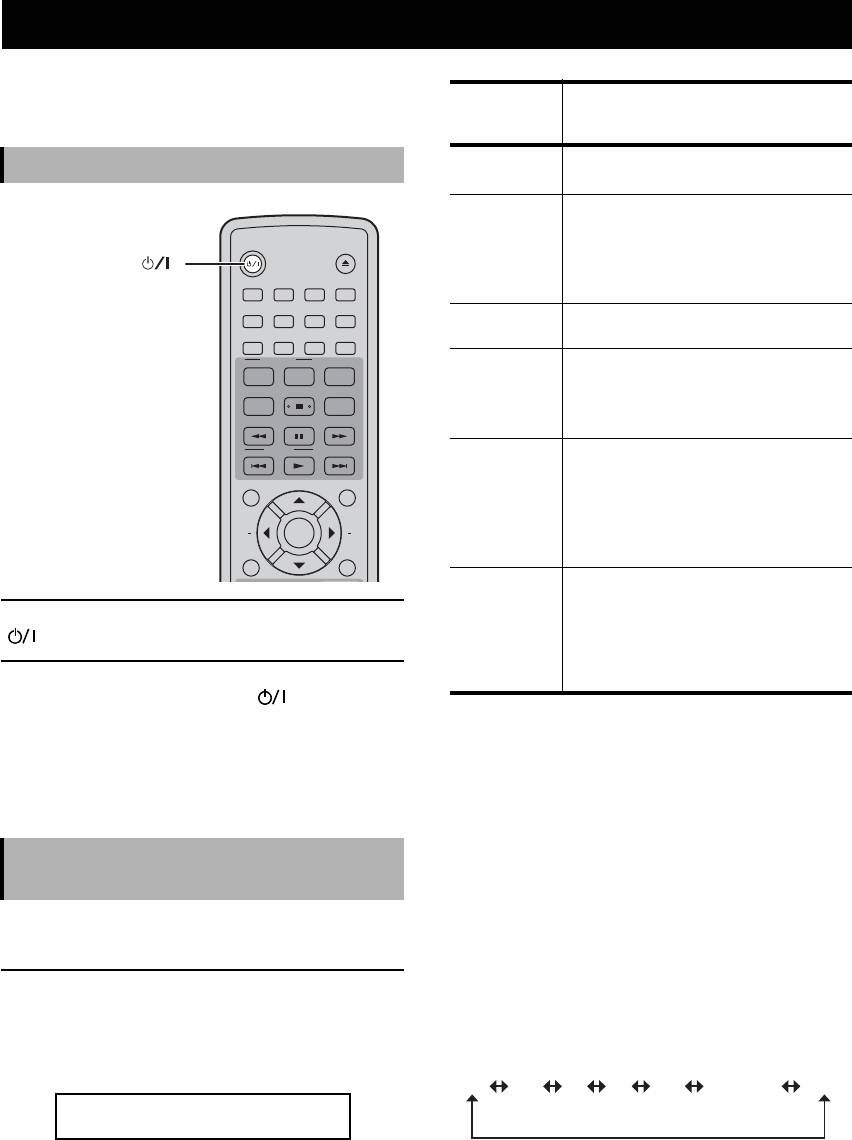
Глава 3: Общие функции
В данном разделе описаны функции, которые
могут использоваться применительно к любому
источнику входного сигнала.
Включение DRX-730
Для включения DRX-730 нажмите STANDBY/ON
().
Для перевода DRX-730 в дежурный режим
вновь нажмите STANDBY/ON ( ).
■ Кнопка STANDBY/ON на передней панели
Кнопку STANDBY/ON на передней панели
DRX-730 также можно использовать для
включения и перевода в дежурный режим
DRX-730.
Выбор источника входного
сигнала
DRX-730 может получать сигналы от различных
источников.
■ Ручка INPUT на передней панели
Для выбора источника входного сигнала можно
Для выбора источника входного сигнала
также воспользоваться ручкой INPUT на
нажмите соответствующую кнопку на пульте
устройстве DRX-730. Поворачивайте ее влево или
ДУ (см. таблицу ниже).
вправо для выбора источника входного сигнала в
На дисплее отображается обозначение
следующем порядке:
выбранного источника входного сигнала.
Примечание:
• Переключение на другой источник входного
сигнала может занять несколько секунд. В
течение этого времени дисплей будет мигать, а
звук будет отключен.
16 Ru
STANDBY/ON
OPEN/CLOSE
)STANDBY/ON (
1
423
586
7
ZOOM
ON SCREEN
90
ON
BLUETOOTH
OFF
AUDIO
SUBTITLE
ANGLE
PLAY MODE
CLEAR
MODE START
PTY SEEK
FREQ/TEXT
TOP MENU
PRESET
MENU
INFO.
ENTER
AEAE
SETUP
RETURN
DVD
Источник
входного
Кнопка и описание
сигнала
DVD
1
DVD/USB
- Проигрывание диска в
DRX-730 (см. 23)
USB
2
DVD/USB
- Прослушивание
музыки или просмотр
изображений, записанных в USB-
накопителе, подключенном к порту
USB на передней панели (см. 49)
TUNER Кнопка TUNER - Прослушивание
радио (см. 37)
AUX
3
AUX/PORTABLE
- Прослушивание
музыки, записанной в компоненте,
подключенном к разъемам AUX IN
на задней панели DRX-730
PORTABLE
4
AUX/PORTABLE
- Прослушивание
музыки, записанной в портативном
музыкальном плеере,
подключенном к разъему
PORTABLE на передней панели
(см. 47)
DOCK Кнопка DOCK - Прослушивание
5
музыки, записанной в iPod
(см. 47)
6
или Bluetooth-совместимом
музыкальном проигрывателе или
мобильном телефоне (см. 51),
подключенном к разъему DOCK
1. Нажимайте последовательно для выбора DVD или
USB.
2. Нажимайте последовательно для выбора DVD или
USB.
3. Нажимайте последовательно для выбора AUX или
PORTABLE.
4. Нажимайте последовательно для выбора AUX или
PORTABLE.
5. Для этого необходима дополнительная универсальная
док-станция Yamaha iPod (YDS-10 или YDS-11).
6. Для этого необходим дополнительный беспроводной
аудиоресивер Bluetooth Yamaha YBA-10.
DVD USB FM AM AUX PORTABLE DOCK
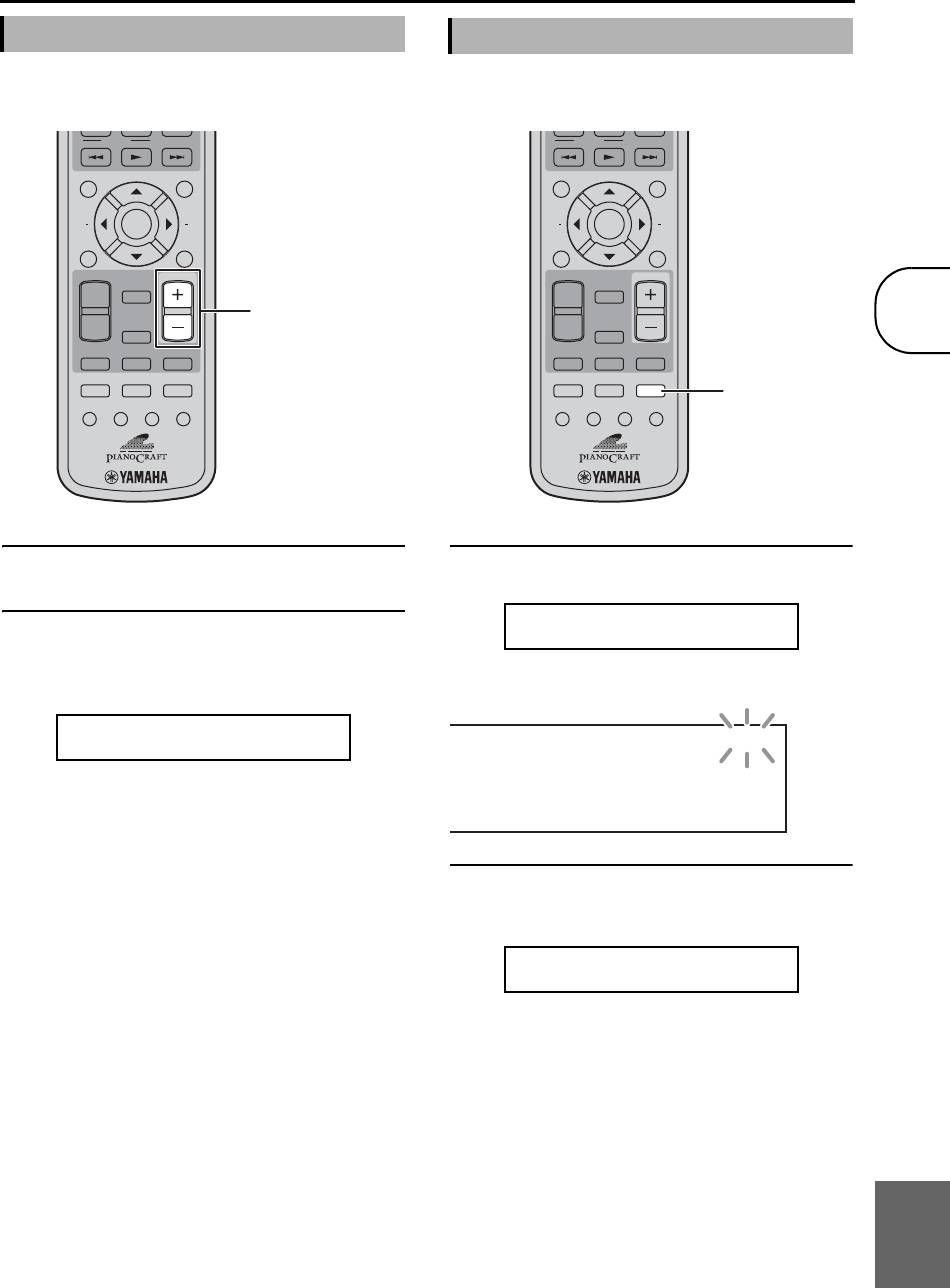
Глава 3: Общие функции
Регулировка громкости
Вы сможете наслаждаться музыкой при любом
Прослушивая музыку, можно временно
уровне громкости.
приглушить звук.
Чтобы увеличить громкость, нажмите кнопку
Для временного отключения звука нажмите
VOLUME (+).
MUTE.
Чтобы уменьшить громкость, нажмите кнопку
VOLUME (–).
Громкость можно установить на MIN (Минимум), 01
На дисплее появится “MUTE ON”, и индикатор
- 87 или MAX (Максимум).
MUTE будет мигать.
■ Регулятор VOLUME на передней панели
Громкость можно регулировать ручкой VOLUME на
DRX-730.
Для включения звука вновь нажмите MUTE.
На дисплее появится “MUTE OFF”, и индикатор
MUTE погаснет.
Примечания:
• При регулировке громкости или смене
источника входного сигнала в режиме
временного отключения звука этот режим
будет отключен.
• Временное отключение немедленно
отменяется при переводе DRX-730 в дежурный
режим.
русский
17 Ru
MODE START
PTY SEEK
FREQ/TEXT
TOP MENU
PRESET
MENU
INFO.
ENTER
AEAE
SETUP
RETURN
VOLUME
MEMORY
AUTO/
MANUAL
VOLUME +/–
BAND
TUNER
DVD/USB
AUX/PORTABLE
DOCK
SOUND
PURE DIRECT
MUTE
TIMER SLEEP
DIMMER
DISPLAY
Volume 35
Временное отключение звука
MODE START
PTY SEEK
FREQ/TEXT
TOP MENU
PRESET
MENU
INFO.
ENTER
AEAE
SETUP
RETURN
VOLUME
MEMORY
AUTO/
MANUAL
BAND
TUNER
DVD/USB
AUX/PORTABLE
DOCK
SOUND
PURE DIRECT
MUTE
MUTE
TIMER SLEEP
DIMMER
DISPLAY
MUTE ON
MUTE
MUTE OFF
3
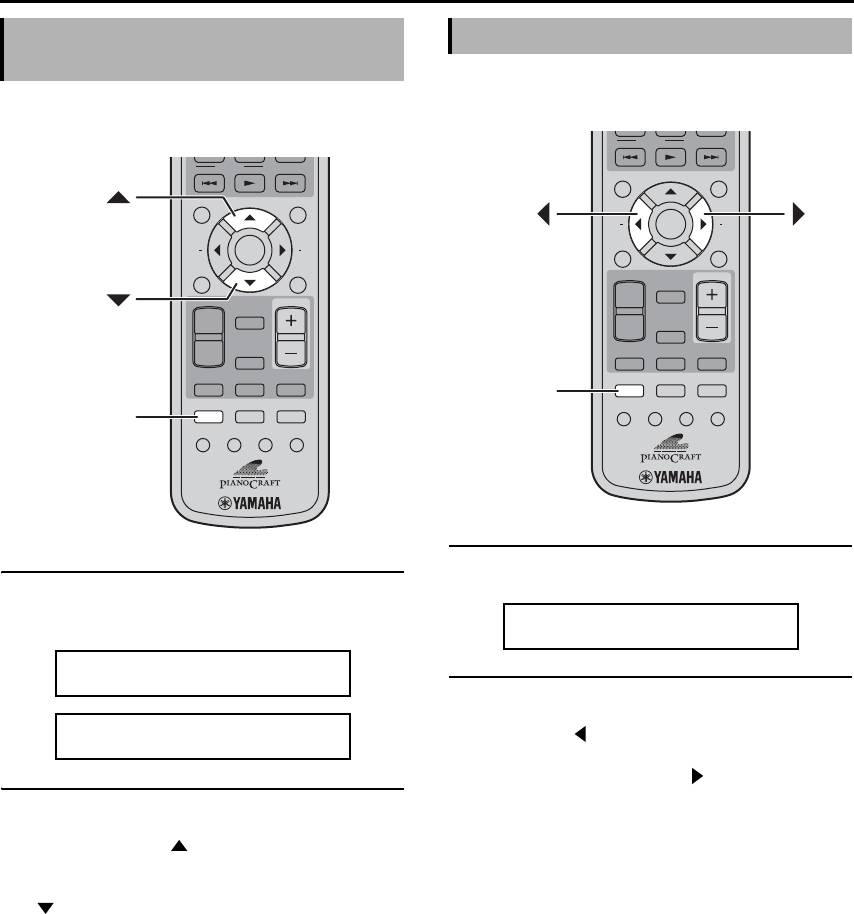
Глава 3: Общие функции
Регулировка низких и
высоких частот
Вы можете отрегулировать баланс между
левым и
правым динамиком.
Вы можете получить желаемое звучание,
отрегулировав низкие и высокие частоты.
1 Нажимайте последовательно кнопку
SOUND для выбора “BALANCE” (Баланс).
1 Нажимайте последовательно кнопку
SOUND для выбора “BASS” (Низкие
частоты) или “TREBLE” (Высокие частоты).
2 Для смещения звука влево нажимайте
кнопку со стрелкой влево необходимое
число раз ( ). Для смещения звука вправо
нажимайте кнопку со стрелкой вправо
необходимое число раз ().
2 Для повышения уровня низких или
Баланс можно регулировать на 6 уровней
высоких частот нажимайте кнопку со
влево или на 6 уровней вправо. Установкой по
стрелкой вверх () необходимое число раз.
умолчанию является “по центру”.
Для снижения уровня низких или высоких
Примечания:
частот нажимайте кнопку со стрелкой вниз
• Если регулировка не выполнена в течение 5
() необходимое число раз.
секунд, режим регулировки
баланса будет
Уровень низких и высоких частот можно
отменен, и на экран будет выведено
повышать или понижать на 10 дБ с шагом
предыдущее показание дисплея.
2 дБ: от -10 дБ до 0 дБ и до
+10 дБ: Установка
• Регулировка баланса относится к акустическим
по умолчанию: 0 дБ.
системам и наушникам, но не к записи.
Примечания:
• Если регулировка не выполнена в течение 5
секунд, режим регулировки низких или высоких
частот будет отменен, и на экран будет
выведено предыдущее показание дисплея.
• Регулировки низких и высоких частот
относится к акустическим системам и
наушникам, но не к записи.
18 Ru
MODE START
PTY SEEK
FREQ/TEXT
TOP MENU
PRESET
MENU
INFO.
ENTER
AEAE
SETUP
RETURN
VOLUME
MEMORY
AUTO/
MANUAL
BAND
TUNER
DVD/USB
AUX/PORTABLE
DOCK
SOUND
PURE DIRECT
MUTE
SOUND
TIMER SLEEP
DIMMER
DISPLAY
BASS 0dB
TREBLE 0dB
Регулировка баланса
MODE START
PTY SEEK
FREQ/TEXT
TOP MENU
PRESET
MENU
INFO.
ENTER
AEAE
SETUP
RETURN
VOLUME
MEMORY
AUTO/
MANUAL
BAND
TUNER
DVD/USB
AUX/PORTABLE
DOCK
SOUND
PURE DIRECT
MUTE
SOUND
TIMER SLEEP
DIMMER
DISPLAY
BALANCE ---á---
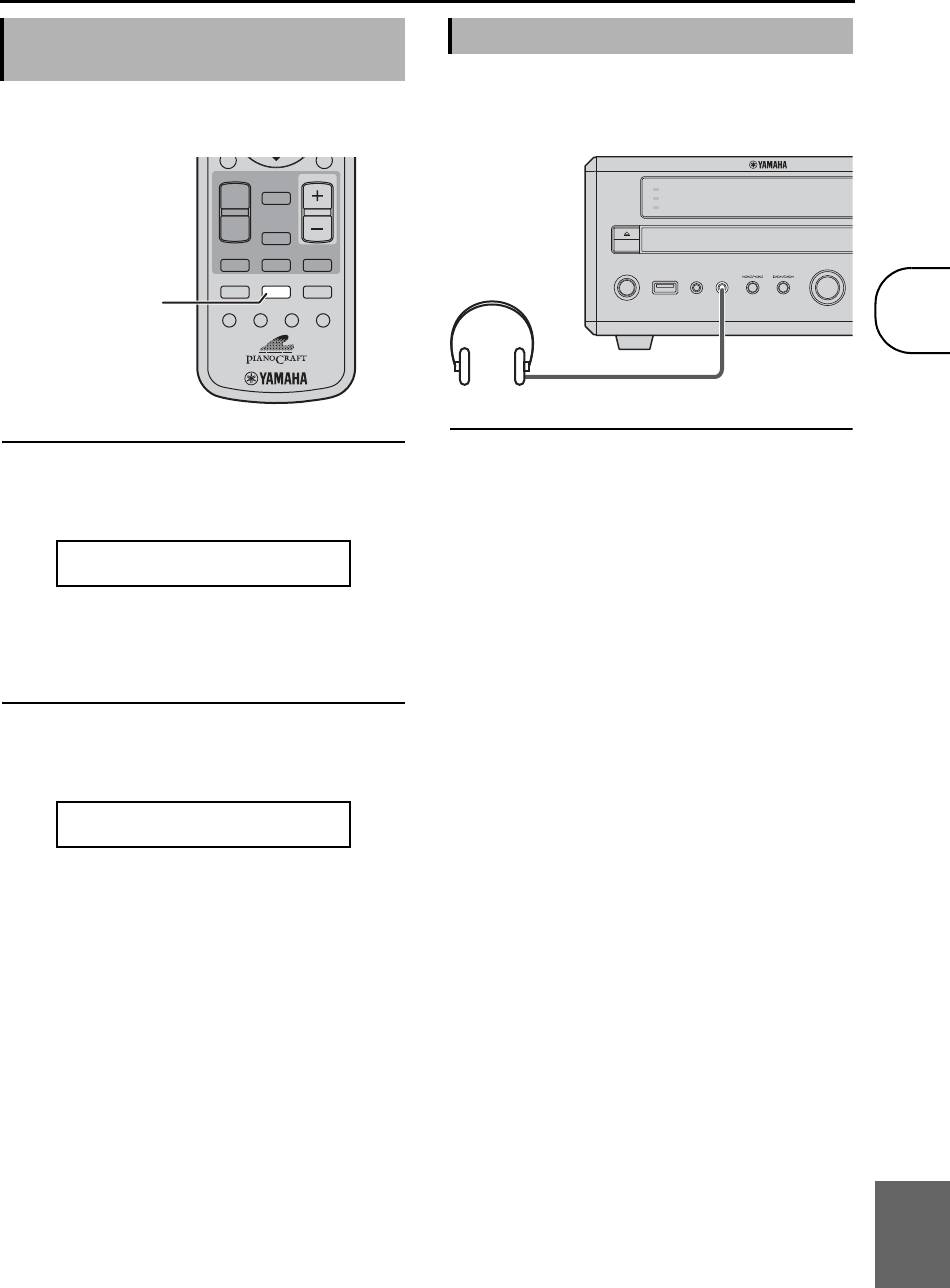
Глава 3: Общие функции
Режим воспроизведения Pure
Direct (Прямой)
Для того
, чтобы наслаждаться музыкой, не
беспокоя других, Вы можете воспользоваться
В режиме воспроизведения Pure Direct качество
парой наушников.
звука будет очень высоким.
Подключите наушники к миниразъему PHONES
Для включения режима воспроизведения Pure
на передней панели DRX-730.
Direct нажимайте кнопку PURE DIRECT
Пока к разъему PHONES подключены наушники,
несколько раз, пока на дисплее не появится
через акустические системы и сабвуфер не
“PURE DIRECT ON”.
подается звук.
При первом нажатии кнопки на дисплей выводится
текущая установка. Следующие нажатия кнопки
приводят к включению или выключению прямого
режима воспроизведения Pure Direct.
Для выключения режима воспроизведения
Pure Direct нажимайте кнопку PURE DIRECT
несколько раз, пока на дисплее не появится
“PURE DIRECT OFF”.
При включении режима воспроизведения Pure
Direct контуры управления тембром (на низких и
высоких частотах) не работают, сигнал подается
непосредственно в усилитель.
Примечание:
• При регулировке уровня низких или высоких
частот в режиме воспроизведения Pure Direct
этот режим будет отключен.
русский
19 Ru
VOLUME
MEMORY
AUTO/
MANUAL
BAND
TUNER
DVD/USB
AUX/PORTABLE
DOCK
SOUND
PURE DIRECT
MUTE
PURE DIRECT
TIMER SLEEP
DIMMER
DISPLAY
PURE DIRECT ON
PURE DIRECT OFF
Использование наушников
TIMER
HDMI
PROGRESSIVE
INPUT
STANDBY/ON
USB PORTABLE PHONES
3
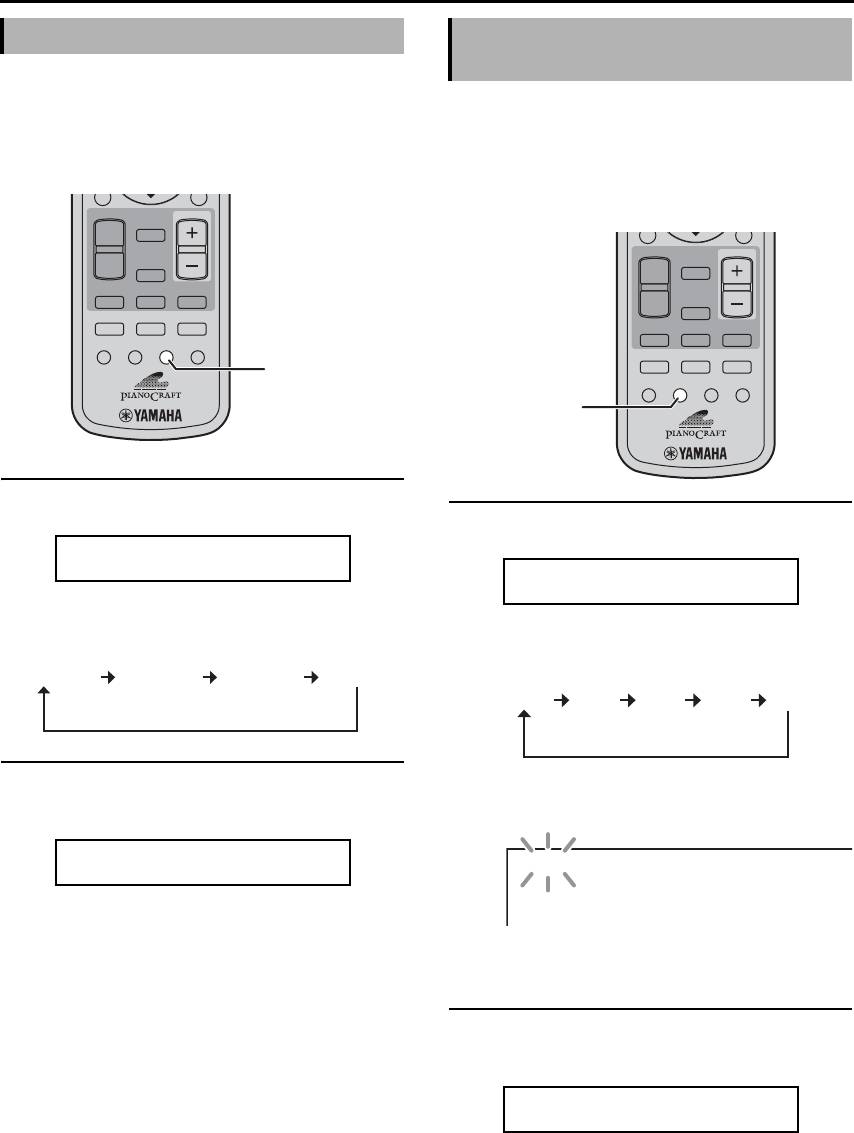
Глава 3: Общие функции
Настройка яркости дисплея
Яркость дисплея можно отрегулировать в
соответствии с освещением в помещении.
Этот таймер может использоваться для
Например, если DRX-730 установлен в
автоматического останова воспроизведения и
относительно темном помещении, и дисплей
перевода DRX-730 в дежурный режим по
выглядит слишком ярко.
истечении заданного промежутка времени. Эта
функция полезна, например, когда Вы хотите
заснуть под музыку или кинофильм.
Для уменьшения яркости дисплей нажимайте
несколько раз кнопку DIMMER.
Нажимайте последовательно кнопку SLEEP,
чтобы выбрать установленное время.
Яркость дисплея может быть установлена на один
из трех уровней: DIMMER -1, DIMMER -2, DIMMER
Время до выключения может быть выбрано из
-3 в следующем порядке:
следующих значений: 120, 90, 60 или 30 минут в
следующем порядке:
Для возврата к нормальной яркости нажимайте
При выборе установки таймера выключения
кнопку DIMMER несколько раз, пока на дисплее
включится индикатор SLEEP.
не появится “DIMMER OFF”.
По истечении заданного времени воспроизведение
будет автоматически остановлено, и DRX-730
перейдет в дежурный режим.
Для отмены таймера выключения нажимайте
кнопку SLEEP несколько раз, пока на дисплее
не появится “OFF”.
Примечания:
• Таймер выключения переводит лишь DRX-730
в дежурный режим. Он не действует на
подключенные компоненты.
• Таймер выключения отключается, если
DRX-730 переводят в дежурный режим до
истечения установленного времени.
20 Ru
VOLUME
MEMORY
AUTO/
MANUAL
BAND
TUNER
DVD/USB
AUX/PORTABLE
DOCK
SOUND
PURE DIRECT
MUTE
TIMER SLEEP
DIMMER
DISPLAY
DIMMER
DIMMER -1
DIMMER OFF DIMMER –1 DIMMER –2 DIMMER –3
DIMMER OFF
Использование таймера
выключения
VOLUME
MEMORY
AUTO/
MANUAL
BAND
TUNER
DVD/USB
AUX/PORTABLE
DOCK
SOUND
PURE DIRECT
MUTE
TIMER SLEEP
DIMMER
DISPLAY
SLEEP
SLEEP 120min.
120min 90min 60min 30min OFF
SLEEP
SLEEP OFF
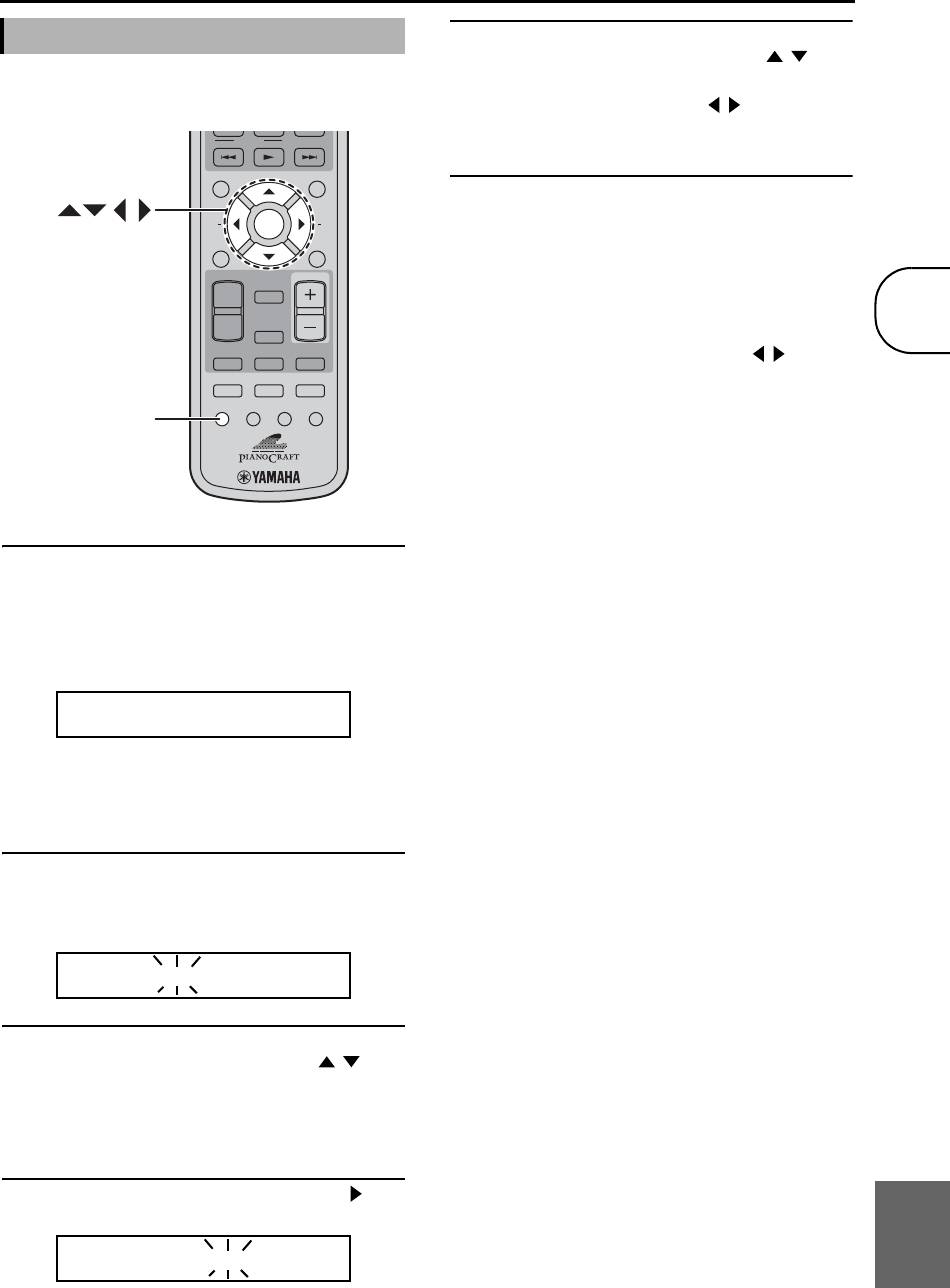
Глава 3: Общие функции
Установка часов
5 Установите значение минут с помощью
кнопок со стрелками вверх/вниз (/).
Для отображения времени или программирования
При необходимости воспользуйтесь кнопками
таймера необходимо вначале установить часы.
со стрелками влево/вправо (/) для
переключения между установками часов и
минут.
6 Нажмите ENTER.
Время будет установлено, и данные на
дисплее прекратят мигать.
Примечания:
• Для переключения между 12-часовым и 24-
часовым форматом отображения времени
нажмите при отображении времени на дисплее
кнопку со стрелкой влево/вправо (/).
• При отключении кабеля электропитания или
сбое в сети электропитания часы продолжат
работу в течение примерно 5 минут. По
истечении этого
времени установка времени
будет сброшена.
1 Нажмите TIMER.
На дисплее на несколько секунд появляется
“Set Clock” (Установка часов), а затем будет
прокручиваться надпись “Press and hold
ENTER key for 3 sec.” (Нажмите и удерживайте
клавишу ENTER в течение 3 секунд).
Если установка часов уже была выполнена, на
несколько секунд на дисплее появится “Clock
Time” (Время по часам), а затем на дисплее
будет отображено время.
2 Пока это сообщение прокручивается на
дисплее, нажмите и удерживайте кнопку
ENTER в течение 3 секунд, пока значение
часов на дисплее не начнет мигать.
3 Установите значение часов с помощью
кнопок со стрелками вверх/вниз (/).
Значение часов можно установить в диапазоне
от 0 до 12 утра (АМ) или пополудни (РМ). В
некоторых моделях по умолчанию принята 24-
часовая система.
4 Нажмите кнопку со стрелкой вправо (). На
русский
дисплее начнет мигать значение минут.
21 Ru
MODE START
PTY SEEK
FREQ/TEXT
TOP MENU
PRESET
MENU
INFO.
ENTER
AEAE
ENTER
SETUP
RETURN
VOLUME
MEMORY
AUTO/
MANUAL
BAND
TUNER
DVD/USB
AUX/PORTABLE
DOCK
SOUND
PURE DIRECT
MUTE
TIMER SLEEP
DIMMER
DISPLAY
TIMER
Press and hold
00:00
00:00
3
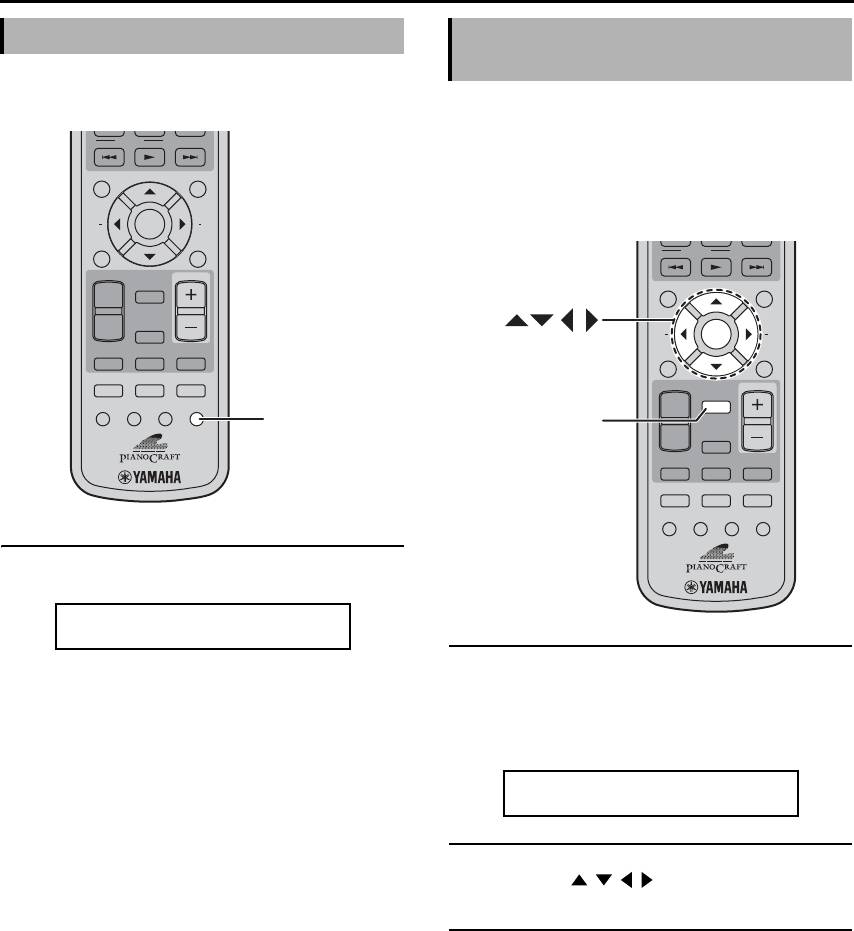
Глава 3: Общие функции
Просмотр времени
Вы можете посмотреть время на часах,
прослушивая сигнал от источника.
Чтобы сэкономить энергию и предотвратить
выгорание экрана, можно выполнить установку
для DRX-730, которая обеспечит автоматический
переход в дежурный режим по прошествии 30
минут отсутствия операций, если источником
входного сигнала является DVD или USB.
Для вывода на дисплей времени нажмите
DISPLAY.
1 При выборе DVD или USB в качестве
Примечания:
источника входного сигнала нажмите
• При выборе DVD в качестве источника
MEMORY.
входного сигнала для вывода на дисплей
На дисплее отображается текущая установка
времени следует нажать кнопку DISPLAY два
автоматического перевода в дежурный режим.
раза.
• При выводе на дисплей времени, как описано
выше, оно будет отображаться постоянно. При
выполнении операции на дисплей будет
выведено относящееся к ней сообщение,
2 Воспользуйтесь кнопками управления
после чего
вновь появится значение времени.
курсором (///) для выбора “ON”
• Если установка часов не была выполнена, на 3
(Включение) или “OFF” (Выключение).
секунды на дисплее появится “Set Clock!”
(Установите время!), а затем на дисплее
3 Для выполнения установки нажмите
появятся предыдущие данные. Более
MEMORY или ENTER.
подробно об установке часов см. 21.
Если функция автоматического перевода
• Время не выводится на дисплей при выборе
устройства в дежурный режим включена, а в
меню iPod (см. 47).
качестве источника входного сигнала выбран
• В моделях для Европы и России время не
DVD или USB, то при останове воспроизведения
выводится на
дисплей при прокрутке
и отсутствии действий в течение 30 минут
радиотекста (RT).
DRX-730 автоматически перейдет в дежурный
режим. В зависимости от диска DRX-730 может
автоматически переходить в дежурный режим
при отображении
одного и того же меню в
течение 30 минут.
Примечание:
• Если регулировка не выполнена в течение 5
секунд, режим установки автоматического
перехода в дежурный режим будет отменен, и
на экран будет выведено предыдущее
показание дисплея.
22 Ru
MODE START
PTY SEEK
FREQ/TEXT
TOP MENU
PRESET
MENU
INFO.
ENTER
AEAE
SETUP
RETURN
VOLUME
MEMORY
AUTO/
MANUAL
BAND
TUNER
DVD/USB
AUX/PORTABLE
DOCK
SOUND
PURE DIRECT
MUTE
TIMER SLEEP
DIMMER
DISPLAY
DISPLAY
19:30
Автоматический переход в
дежурный режим
MODE START
PTY SEEK
FREQ/TEXT
TOP MENU
PRESET
MENU
INFO.
ENTER
AEAE
ENTER
SETUP
RETURN
VOLUME
MEMORY
AUTO/
MANUAL
MEMORY
BAND
TUNER
DVD/USB
AUX/PORTABLE
DOCK
SOUND
PURE DIRECT
MUTE
TIMER SLEEP
DIMMER
DISPLAY
AUTO STNBY OFF
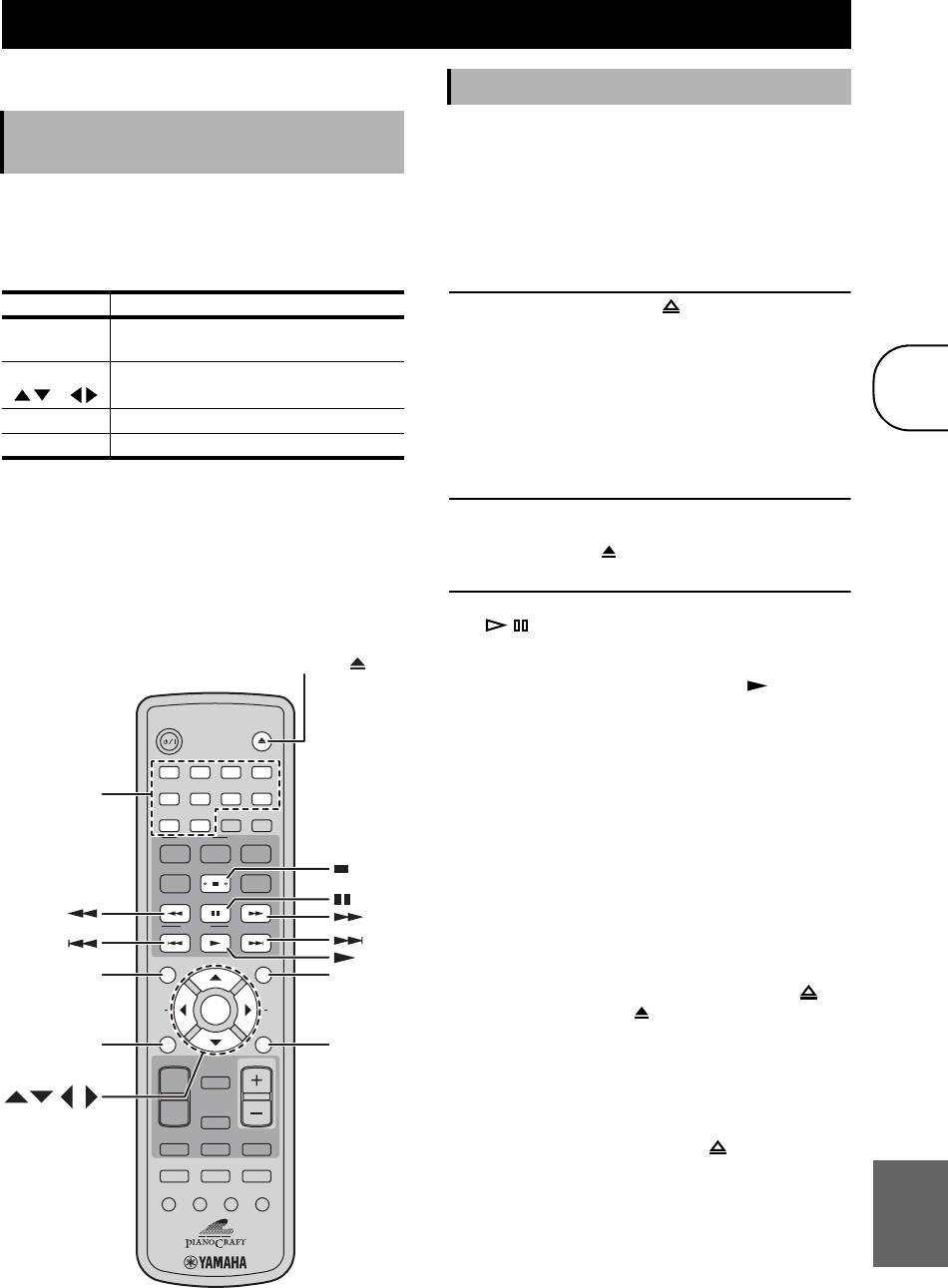
Глава 4: Проигрывание дисков
В данной главе описан порядок проигрывания
дисков.
На DRX-730 можно проигрывать следующие типы
Использование экранного
дисков: DVD-Video, DVD-VR (DVD-R/RW/R DL
меню
диски, записанные в VR-режиме), VCD, SVCD,
Audio CD и DTS CD. Также возможно
Если источником входного сигнала является DVD
воспроизведение дисков, на которых записаны
или USB, можно управлять различными
следующие типы файлов: MP3, WMA, MPEG-4
®
функциями и выполнять установки с помощью
AAC, JPEG, DivX
Ultra и WMV. Более подробная
экранного меню, выводимого на экран
информация о поддерживаемых типах дисков и
подключенного телевизора.
форматах файлов 61.
Кнопка Описание
1 Нажмите Open/Close ( ) на DRX-730.
Вывод на экран меню Setup
Лоток для дисков откроется и в качестве
SETUP
1
(Установки)
источника входного сигнала будет
автоматически выбран DVD. Если DRX-730
Курсор
Выбор элементов меню
находился в дежурном режиме, он включится
()/()
автоматически.
ENTER Подтверждение выбора элементов
Для использования экранных меню, просмотра
RETURN Возврат в предыдущее меню
изображений или видео включите телевизор и
выберите вход AV, к которому подключен
1. Только случае, когда источником входного сигнала
DRX-730.
является DVD.
2 Поместите диск стороной с этикеткой вверх
Советы:
в центр лотка и нажмите кнопку
• Вы можете менять язык экранного меню с
OPEN/CLOSE ( ).
помощью установки OSD Language (Язык
Лоток закроется, и диск будет загружен.
экранного меню) (см. 59).
• Кнопки, которые можно использовать в каждом
3 Нажмите кнопку Воспроизведение/Пауза
меню, указаны в нижней части экрана.
(/) на DRX-730, чтобы начать
воспроизведение.
Для запуска воспроизведения можно также
нажать кнопку Воспроизведение () на
пульте ДУ.
• При загрузке диска DVD, VCD или SVCD на
экране может появиться меню. Более подробную
информацию см. в “Меню DVD-Video” или “Меню
VCD и SVCD (PBC)” на стр. 25.
• При загрузке диска с изображениями в
формате JPEG начнется показ слайдов
. Более
подробную информацию см. в разделе
“Просмотр слайд-шоу из файлов JPEG” на
стр. 33.
• В случае загрузки диска, содержащего файлы
различных форматов, таких как MP3, WMA,
®
MPEG-4 AAC, JPEG, DivX
или WMV,
потребуется выбрать формат для отображения
на экране.
Для выдачи диска нажмите Open/Close ( )
или OPEN/CLOSE ( ) на пульте ДУ.
Примечания:
• Закрыть лоток для диска можно также, слегка
нажав на него, пока он не станет задвигаться
сам.
• Для проигрывания двустороннего DVD
поместите его в лоток желаемой стороной вниз.
• Нажатие кнопки Open/Close ( ), когда
DRX-730 находится в
дежурном режиме,
русский
приведет к включению устройства, открытию
лотка, выбору DVD в качестве источника
входного сигнала и готовности к
воспроизведению диска.
23 Ru
)OPEN/CLOSE (
STANDBY/ON
OPEN/CLOSE
1
423
586
7
ZOOM
ON SCREEN
90
ON
BLUETOOTH
OFF
AUDIO
SUBTITLE
ANGLE
PLAY MODE
CLEAR
MODE START
PTY SEEK
FREQ/TEXT
TOP MENU
PRESET
MENU
TOP MENU
MENU
INFO.
ENTER
AEAE
SETUP
RETURN
SETUP
RETURN
VOLUME
MEMORY
AUTO/
MANUAL
BAND
TUNER
ENTER
DVD/USB
AUX/PORTABLE
DOCK
SOUND
PURE DIRECT
MUTE
TIMER SLEEP
DIMMER
DISPLAY
Кнопки с
цифрами
Проигрывание дисков
4
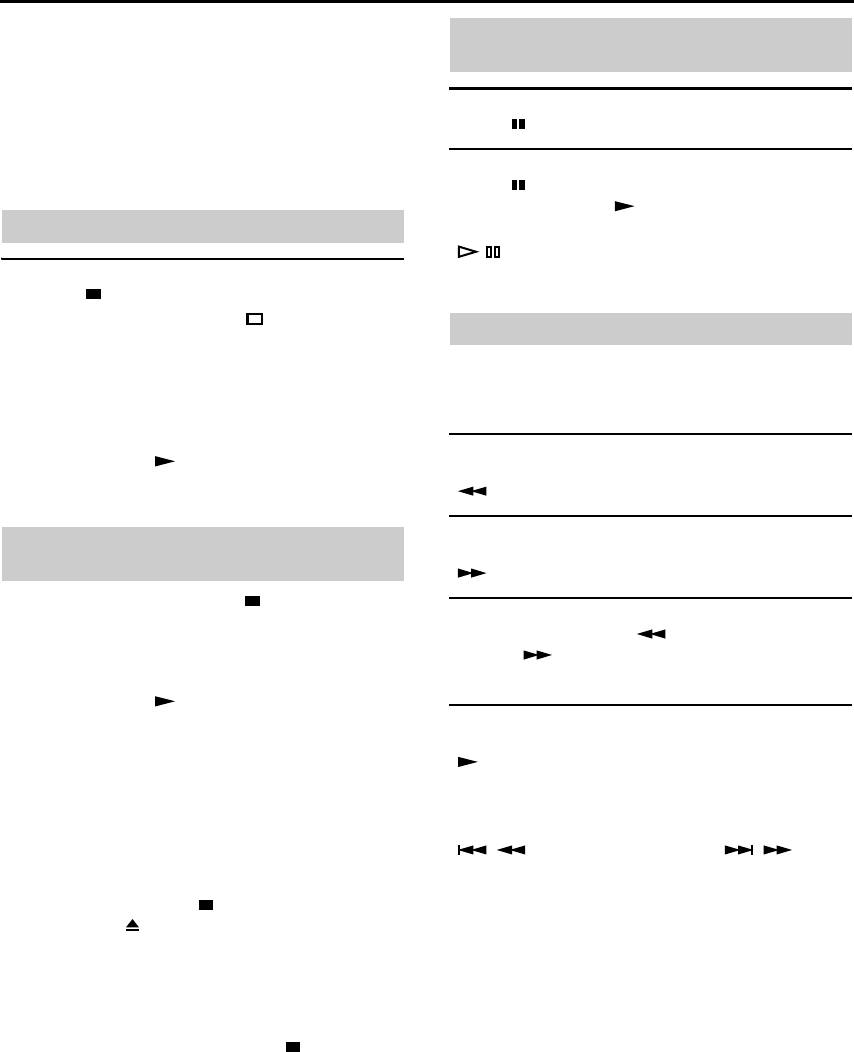
Глава 4: Проигрывание дисков
• Для некоторых дисков часть описанных в
Временная остановка
данном разделе функций воспроизведения
воспроизведения (пауза)
будет работать не совсем корректно или не
будет работать вообще.
• Некоторые DVD ограничивают использование
Чтобы прервать воспроизведение, нажмите
части функций, например, воспроизведения в
Пауза ().
произвольном порядке или с повтором на
некоторых участках диска. Это не является
Для возобновления воспроизведения нажмите
неисправностью.
Пауза () снова или нажмите
Воспроизведение ().
Останов воспроизведения
Также можно нажать Воспроизведение/Пауза
(/) на DRX-730 для временного останова
Для останова воспроизведения нажмите
воспроизведения.
Останов ().
Также можно нажать Останов () на DRX-730 для
Быстрая перемотка вперед и назад
останова воспроизведения.
При появлении на экране “RESUME”
В процессе воспроизведения можно
(Возобновление) или “LAST MEMORY” (Последний
просматривать запись вперед или назад с
записанный в память участок) после останова
различной скоростью.
воспроизведения Вы можете возобновить
проигрывание с места останова, нажав
Для перемотки назад нажмите во время
Воспроизведение (). Более подробную
воспроизведения кнопку Обратная перемотка
информацию см. в разделе “Возобновление и
().
последний записанный в память участок” ниже.
Для перемотки вперед нажмите во время
Возобновление и последний
воспроизведения кнопку Перемотка вперед
записанный в память участок
().
При нажатии кнопки Останов () для останова
®
Для изменения скорости нажимайте кнопку
воспроизведения DVD-Video, VCD, SVCD, DivX
,
Обратная перемотка () или Перемотка
WMV или Audio CD на экране появится “RESUME”
вперед () несколько раз.
(Возобновление), и Вы сможете возобновить
проигрывание с места останова, нажав
Скорость отображается на экране.
Воспроизведение ().
При проигрывании дисков DVD-Video, VCD и SVCD
Для возврата в режим обычного
DRX-730 запомнит точку останова
воспроизведения нажмите Воспроизведение
воспроизведения, даже если диск будет извлечен
().
из лотка. При последующей загрузке диска на
Перемотка в обратном или прямом направлении
экране появится “Last Memory” (Последний
также включается при нажатии и удержании в
записанный в память участок), и Вы сможете
течение нескольких секунд кнопок Previous/Rewind
продолжить воспроизведение с места
останова.
(/) или Next/Fast Forward ( / ),
Если Вы не хотите записывать в память DRX-730
соответственно, на DRX-730.
точку останова проигрывания Last Memory, то
Примечания:
вместо кнопки Останов () нажмите
®
OPEN/CLOSE ( ). Воспроизведение будет
• Для дисков DivX
и WMV действует только
остановлено, а диск выдан.
одно значение скорости перемотки.
Для отмены функции возобновления
• Обычное воспроизведение может
проигрывания с занесенной в память точки при
возобновиться по достижении нового раздела
появлении на экране “RESUME” (Возобновление)
(DVD-Video) или дорожки (PBC VCD или SVCD)
или “LAST MEMORY” (Последний записанный в
в процессе быстрой перемотки вперед или
память участок) нажмите Останов ().
назад.
Примечания:
• В случае дисков MP3, WMA и MPEG-4 AAC
• Для некоторых дисков
функция записи в
обычное воспроизведение возобновляется по
память точки останова проигрывания может не
достижении начала или конца дорожки в
работать.
процессе быстрой перемотки вперед или
• DRX-730 может записать в память точки
назад.
останова воспроизведения Last Memory для,
максимум, пяти дисков DVD-Video и одного
диска VCD или SVCD.
®
• Для дисков DivX
, WMV и Audio CD функция
возобновления проигрывания Resume
отменяется при извлечении диска из
проигрывателя, смене источника входного
сигнала или выключении DRX-730.
24 Ru
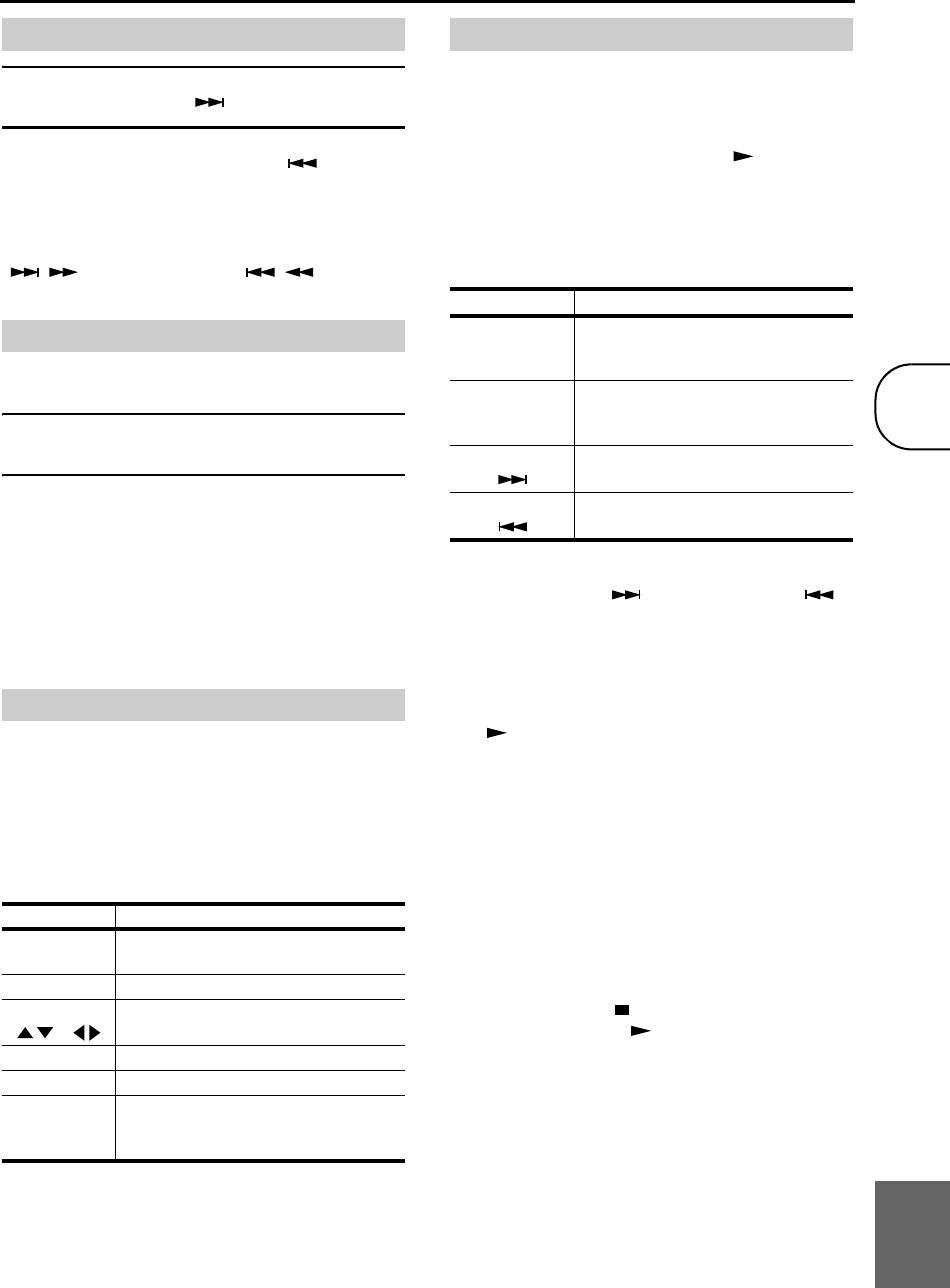
Глава 4: Проигрывание дисков
Выбор разделов и дорожек
Меню VCD и SVCD (PBC)
Некоторые диски VCD и SVCD имеют меню PBC
Для выбора следующего раздела или дорожки
(Управление воспроизведением), из которого
нажмите Следующий ().
можно выбрать желаемую запись.
Установите в проигрыватель диск PBC VCD или
Чтобы перейти в начало текущего раздела или
SVCD, нажмите Воспроизведение () для
дорожки, нажмите Предыдущий (). Для
вывода на экран меню, а затем воспользуйтесь
перехода к предыдущим разделам или
кнопками с цифрами и кнопкой ENTER для
выбора
дорожкам повторно нажимайте эту кнопку.
желаемой дорожки.
Для выбора дорожек можно также
Для работы с меню можно использовать
воспользоваться кнопками Next/Fast Forward
следующие кнопки.
(/) и Previous/Rewind ( / ) на
DRX-730.
Кнопка Описание
Отображение меню PBC при
Выбор записи по номеру
RETURN
нажатии в процессе
Можно выбирать заголовки, разделы и дорожки по
воспроизведения
их номеру.
Выбор нумерованных элементов
Цифры
меню. Чтобы подтвердить выбор,
4
1 Введите номер заголовка, раздела или
нажмите ENTER
дорожки с помощью кнопок с цифрами.
Следующий
Отображение следующей
()
страницы меню (при наличии)
2 Нажмите ENTER.
Предыдущий
Отображение предыдущей
Если воспроизведение было остановлено, оно
()
страницы меню (при наличии)
начнется с выбранного заголовка (DVD) или
дорожки (Audio CD, VCD, SVCD).
Можно отключить PBC и начать воспроизведение,
Если воспроизведение не было остановлено,
нажав Следующий () или Предыдущий (),
оно начнется с выбранного заголовка (DVD-VR
или кнопки с цифрами, а затем ENTER при
[DVD-R/RW/R DL в режиме VR]), раздела
останове воспроизведения.
(DVD-Video) или дорожки (VCD, SVCD или
Audio CD).
Примечания:
• Для некоторых дисков PBC VCD и SVCD меню
Меню DVD-Video
не появляется при нажатии Воспроизведение
Большинство дисков DVD-Video имеют меню, из
(). В этом случае потребуется нажать
которого можно выбрать желаемый фильм.
RETURN в процессе воспроизведения, чтобы
Обычно главное меню появляется автоматически,
вывести на экран меню.
хотя при проигрывании некоторых дисков для
его
• Часть описанных в данном разделе функций
вывода на экран необходимо нажать MENU или
воспроизведения дисков не могут
TOP MENU.
использоваться вместе с PBC. Для того, чтобы
Для работы с меню можно использовать
воспользоваться такой функцией, отключите
следующие кнопки.
PBC, включив воспроизведение без
использования меню, как описано выше.
Кнопка Описание
• В случае временного отключения PBC меню не
Вывод на экран основного меню
TOP MENU
будет отображаться на экране при нажатии
1
DVD
RETURN в процессе воспроизведения. Чтобы
2
MENU Вывод на экран меню DVD
отобразить
меню вновь, нажмите два раза
Курсор
Выбор элементов меню
кнопку Останов ( ), а затем нажмите
()/()
Воспроизведение (). PBC будет включено, и
при нажатии RETURN на экран будет
ENTER Подтверждение выбора элементов
выводиться меню.
RETURN Возврат в предыдущее меню
Для некоторых дисков можно
Цифры
включить воспроизведения, введя
номер и нажав ENTER
®
1. Зависит от диска. Для некоторых дисков DivX
отображается меню.
русский
2. Для некоторых дисков выполняет ту же функцию, что и
TOP MENU.
25 Ru
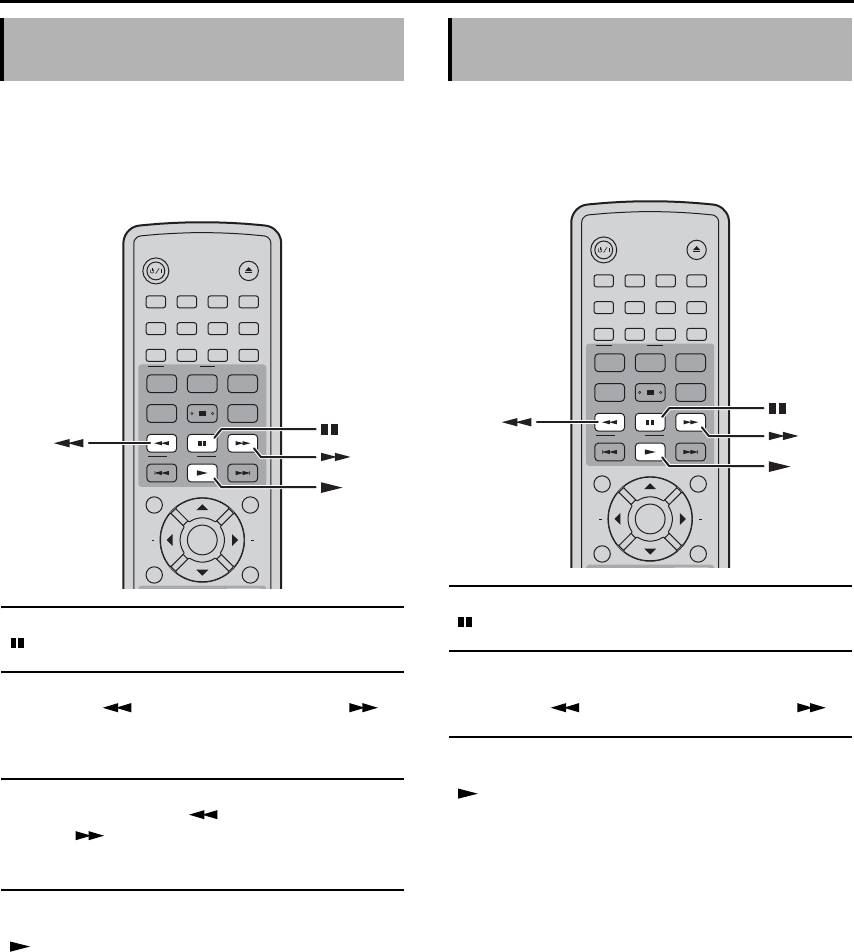
Глава 4: Проигрывание дисков
Воспроизведение с
замедленной скоростью
®
®
Диски DVD-Video, VCD, SVCD, DivX
и WMV
Диски DVD-Video, VCD, SVCD, DivX
и WMV
можно воспроизводить в замедленном темпе с
можно воспроизводить в покадровом режиме.
четырьмя различными скоростями. Кроме того,
Кроме того, диски DVD-Video можно покадрово
диски DVD-Video можно воспроизводить в
воспроизводить в обратном направлении.
обратном направлении с замедленной скоростью.
В процессе воспроизведения нажмите Пауза
В процессе воспроизведения нажмите Пауза
().
().
Для вывода на экран предыдущего или
Нажмите и удерживайте кнопку Обратная
следующего кадра нажмите Обратная
перемотка () или Перемотка вперед (),
перемотка () или Перемотка вперед ().
пока не начнется замедленное
воспроизведение.
Для возврата в режим обычного
воспроизведения нажмите Воспроизведение
Для изменения скорости нажимайте кнопку
().
Обратная перемотка () или Перемотка
Примечание:
вперед () несколько раз.
• Обычное воспроизведение может
Скорость отображается на экране.
возобновиться по достижении нового раздела
(DVD-Video) или дорожки (PBC VCD или SVCD)
Для возврата в режим обычного
в процессе покадрового воспроизведения.
воспроизведения нажмите Воспроизведение
().
Примечание:
• Обычное воспроизведение может
возобновиться по достижении нового раздела
(DVD-Video) или дорожки (PBC VCD или SVCD)
в процессе замедленного вопроизведения.
26 Ru
STANDBY/ON
OPEN/CLOSE
1
423
586
7
ZOOM
ON SCREEN
90
ON
BLUETOOTH
OFF
AUDIO
SUBTITLE
ANGLE
PLAY MODE
CLEAR
MODE START
PTY SEEK
FREQ/TEXT
TOP MENU
PRESET
MENU
INFO.
ENTER
AEAE
SETUP
RETURN
Покадровое
воспроизведение
STANDBY/ON
OPEN/CLOSE
1
423
586
7
ZOOM
ON SCREEN
90
ON
BLUETOOTH
OFF
AUDIO
SUBTITLE
ANGLE
PLAY MODE
CLEAR
MODE START
PTY SEEK
FREQ/TEXT
TOP MENU
PRESET
MENU
INFO.
ENTER
AEAE
SETUP
RETURN
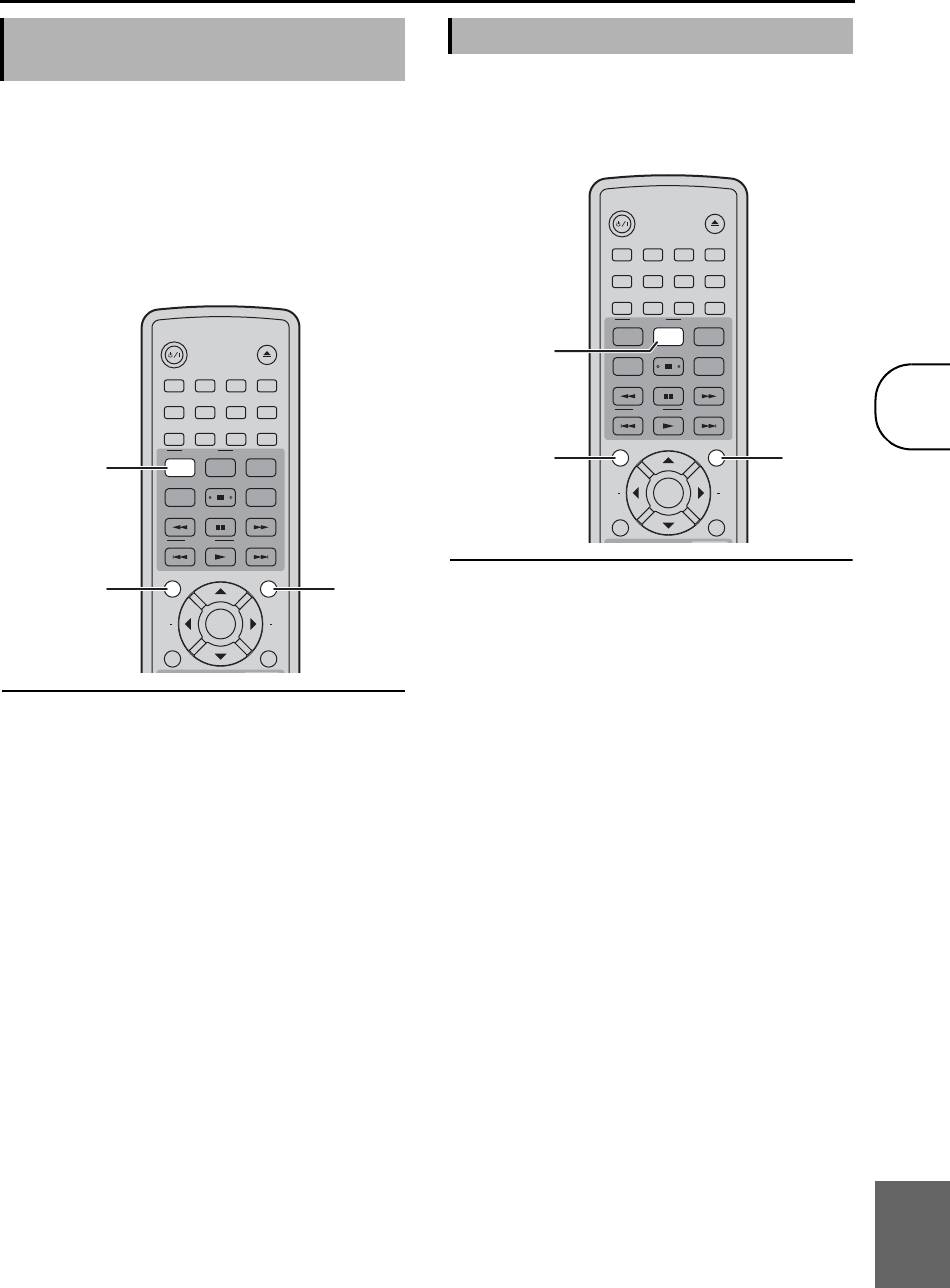
Глава 4: Проигрывание дисков
Выбор языка и звукового
сопровождения
®
На некоторых
дисках DVD и DivX
записаны
субтитры на одном или нескольких языках.
На некоторых дисках DVD записано звуковое
Желаемый вариант можно выбрать в процессе
сопровождение на нескольких языках или
воспроизведения.
форматах аудиосигнала, например, Dolby Digital и
DTS. Желаемый вариант можно выбрать в
процессе воспроизведения. Аналогично,
некоторые диски DVD-VR (DVD-R/RW/R DL в
режиме VR) содержат стерео и моно звуковые
®
дорожки, а на некоторых дисках DivX
записано
несколько звуковых дорожек.
Нажимайте SUBTITLE несколько раз в процессе
воспроизведения для выбора требуемого
варианта субтитров из имеющихся на диске.
На дисплее отображается обозначение
выбранного языка субтитров.
Примечания:
Нажимайте AUDIO несколько раз в процессе
• В некоторых дисках предусмотрена
воспроизведения для выбора звукового
возможность выбора субтитров только через
сопровождения на нужном языке или в нужном
меню диска. Воспользуйтесь кнопками TOP
формате.
MENU и MENU для вывода на экран меню
На дисплее отображается обозначение
диска.
выбранного языка или формата звукового сигнала.
• Порядок изменения используемой по
умолчанию установки
языка субтитров для
Примечания:
• В некоторых дисках предусмотрена
дисков DVD-Video описан в разделе “Выбор
возможность выбора языка или формата
языка” на стр.58
звукового сопровождения только через меню
• Более подробно об использовании субтитров
®
®
диска. Воспользуйтесь кнопками TOP MENU и
DivX
см. в разделе “О DivX
” на стр. 62.
®
MENU для вывода на экран
меню диска.
• Для некоторых дисков DivX
субтитры могут
• Порядок изменения используемой по
отображаться неправильно.
умолчанию установки языка звукового
• Установка языка субтитров по умолчанию
сопровождения для дисков DVD-Video описан
(см. 58) может быть выбрана при останове
в разделе “Выбор языка” на стр.58
воспроизведения и отмене функции
• Установка языка по умолчанию (см. 58) может
возобновления Resume или извлечении диска
быть выбрана при останове воспроизведения и
без записи места, на котором было
отмене функции возобновления Resume или
остановлено воспроизведение (Last Memory
извлечении диска без записи места, на
(см. 24).
котором было остановлено воспроизведение
(Last Memory) (см. 24).
русский
27 Ru
STANDBY/ON
OPEN/CLOSE
1
423
586
7
ZOOM
ON SCREEN
90
ON
BLUETOOTH
OFF
AUDIO
AUDIO
SUBTITLE
ANGLE
PLAY MODE
CLEAR
MODE START
PTY SEEK
FREQ/TEXT
TOP MENU
PRESET
MENU
TOP MENU
MENU
INFO.
ENTER
AEAE
SETUP
RETURN
Выбор субтитров
STANDBY/ON
OPEN/CLOSE
1
423
586
7
ZOOM
ON SCREEN
90
ON
BLUETOOTH
OFF
AUDIO
SUBTITLE
ANGLE
SUBTITLE
PLAY MODE
CLEAR
MODE START
PTY SEEK
FREQ/TEXT
TOP MENU
PRESET
MENU
TOP MENU
MENU
INFO.
ENTER
AEAE
SETUP
RETURN
4
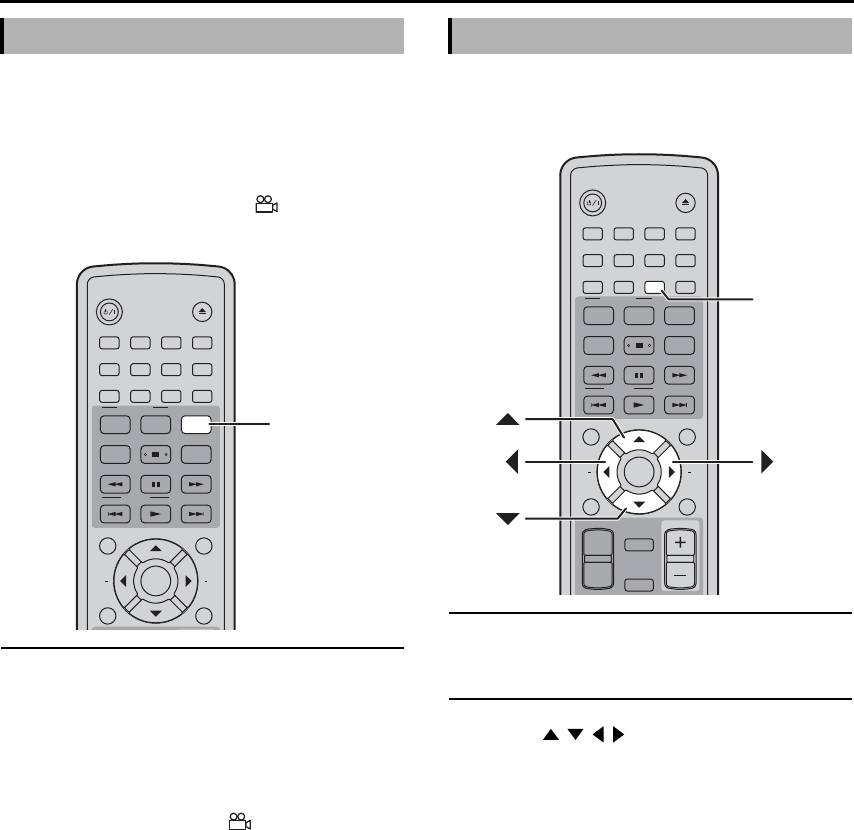
Глава 4: Проигрывание дисков
Выбор углов камеры
На некоторых дисках DVD-Video записано видео,
При проигрывании дисков DVD-Video, VCD, SVCD,
®
снятое камерами под разными углами. Желаемый
DivX
, WMV или диска с файлами JPEG
вариант можно выбрать в процессе
изображение можно увеличивать в 2 и 4 раза.
воспроизведения.
При воспроизведении видео, записанного
камерами под разными углами, на экране
появится пиктограмма камеры (). При желании
эту пиктограмму можно убрать с экрана (см. 59).
Нажимайте ZOOM несколько раз в процессе
воспроизведения для выбора требуемого
Нажимайте ANGLE несколько раз в процессе
коэффициента увеличения: 2x, 4x или 1x.
воспроизведения для выбора требуемого угла
расположения камеры.
Воспользуйтесь кнопками управления
курсором (///) для перемещения по
Примечания:
• При проигрывании некоторых дисков может
увеличенному изображению.
отсутствовать возможность выбора угла
Вы можете менять коэффициент увеличения
расположения камеры, несмотря на наличие
изображения и передвигать его на экране без
на экране пиктограммы ().
прерывания воспроизведения.
• В некоторых дисках предусмотрена
Примечания:
возможность выбора угла расположения
• Поскольку разрешение изображения на дисках
камеры также из меню диска.
®
DVD-Video, VCD, SVCD, DivX
, WMV и JPEG
остается неизменным, при увеличении
изображения его качество может ухудшиться.
Это не является неисправностью.
• Если обозначение увеличения изображения
исчезло с экрана, нажмите еще раз кнопку
ZOOM, и оно появится вновь.
28 Ru
STANDBY/ON
OPEN/CLOSE
1
423
586
7
ZOOM
ON SCREEN
90
ON
BLUETOOTH
OFF
AUDIO
SUBTITLE
ANGLE
ANGLE
PLAY MODE
CLEAR
MODE START
PTY SEEK
FREQ/TEXT
TOP MENU
PRESET
MENU
INFO.
ENTER
AEAE
SETUP
RETURN
Увеличение
STANDBY/ON
OPEN/CLOSE
1
423
586
7
ZOOM
ON SCREEN
90
ON
BLUETOOTH
OFF
ZOOM
AUDIO
SUBTITLE
ANGLE
PLAY MODE
CLEAR
MODE START
PTY SEEK
FREQ/TEXT
TOP MENU
PRESET
MENU
INFO.
ENTER
AEAE
SETUP
RETURN
VOLUME
MEMORY
AUTO/
MANUAL
BAND
TUNER
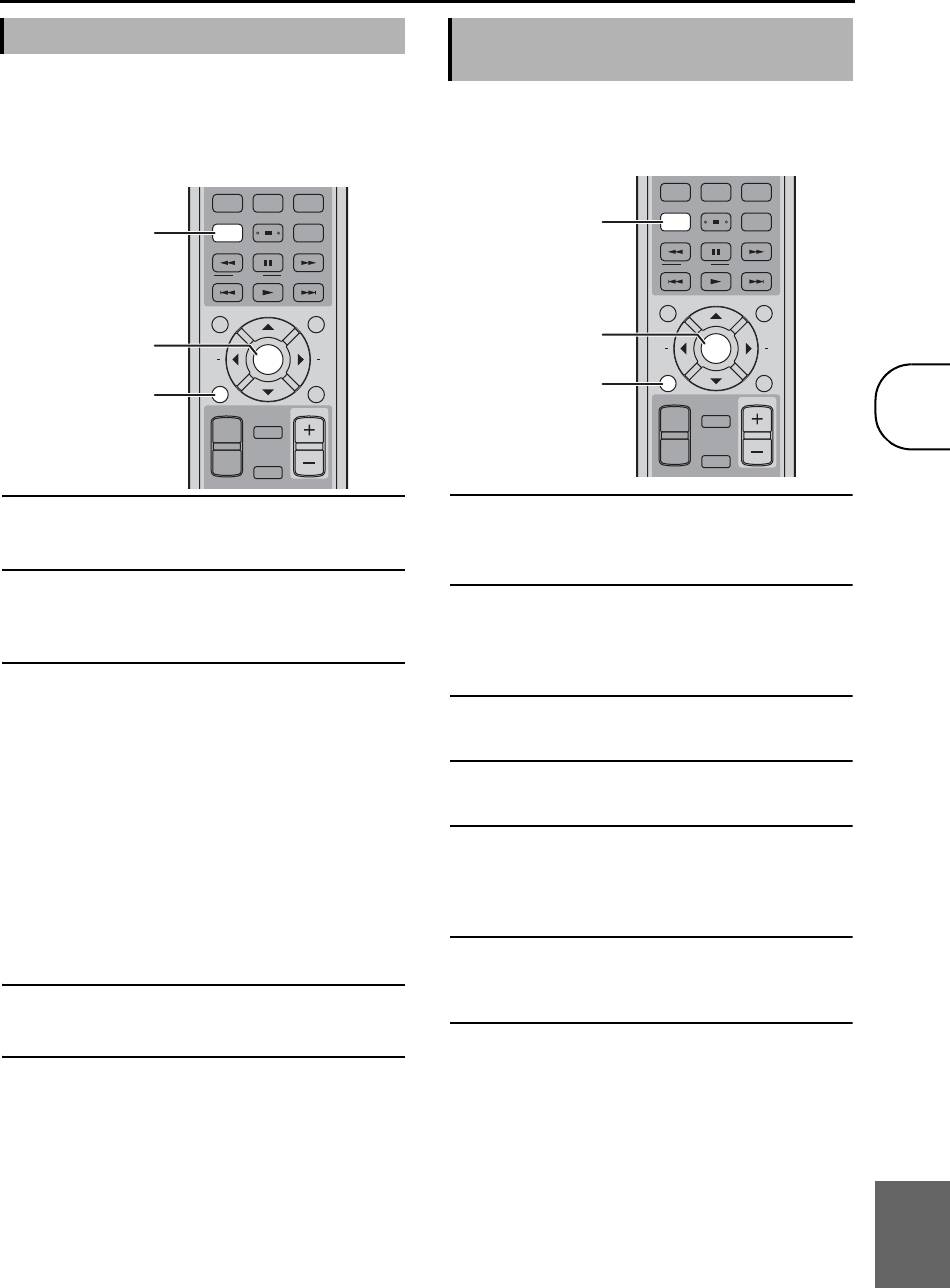
Глава 4: Проигрывание дисков
Воспроизведение с повтором
Вы можете повторно воспроизводить заголовок,
раздел, дорожку или диск.
Вы можете задать две точки (А и В) на DVD, VCD,
Воспроизведение с повтором можно сочетать с
SVCD или Audio CD, а затем проигрывать с
воспроизведением по программе для того, чтобы
повтором участок между этими точками.
проигрывать вновь и вновь Ваш любимый набор
заголовков, разделов или дорожек (см. 31).
1 В процессе воспроизведения нажмите
1 В процессе воспроизведения нажмите
SETUP.
SETUP.
На экране появится меню Setup (Установки).
На экране появится меню Setup (Установки).
2 Выберите “Play Mode” (Режим
воспроизведения) и нажмите ENTER.
2 Выберите “Play Mode” (Режим
На экране появится меню Play Mode (Режим
воспроизведения) и нажмите ENTER.
воспроизведения).
На экране появится меню Play Mode (Режим
воспроизведения).
3 Выберите “Repeat” (Повтор), вариант
повтора, а затем нажмите ENTER.
3 Выберите “A-B Repeat” (Повтор участка А-
Доступные варианты повтора зависят от типа
В) и нажмите ENTER.
диска.
• При наличии программы (см. 31) можно
выбрать “Program Repeat” (Повтор
4 Выберите “A(Start point)” (Точка А (начало))
программы).
и нажмите ENTER.
• Для дисков DVD можно выбрать “Title Repeat”
(Повтор заголовка) или “Chapter Repeat”
5 Выберите “В(End point)” (Точка В (конец)) и
(Повтор раздела).
нажмите ENTER.
• Для дисков VCD, SVCD и Audio CD можно
выбрать “Disc Repeat” (Повтор диска) или
Участок между А и В будет проигрываться с
“Track Repeat” (Повтор дорожки).
повтором.
• В процессе воспроизведения по программе
(см
. стр. 31) можно выбрать “Program Repeat
6 Для возобновления обычного
(Повтор программы).
воспроизведения выберите “Off”
(Выключение), а затем нажмите ENTER.
4 Для отмены воспроизведения с повтором
выберите “Repeat Off” (Выключение
режима повтора), а затем нажмите ENTER.
7 Для выхода из меню Setup (Установки)
нажмите SETUP.
5 Для выхода из меню Setup (Установки)
нажмите SETUP.
Совет:
• Меню Play Mode (Режим воспроизведения)
Совет:
• Меню Play Mode (Режим воспроизведения)
можно быстро вывести на экран, нажав PLAY
можно быстро вывести на экран, нажав PLAY
MODE.
MODE.
Примечание:
Примечание:
русский
• Точки A и В должны находиться в пределах
• Воспроизведение с повтором не может
одного заголовка (DVD) или дорожки (VCD,
использоваться для дисков с файлами MP3,
SVCD, Audio CD).
WMA, MPEG-4 AAC и JPEG.
29 Ru
ON
BLUETOOTH
OFF
AUDIO
SUBTITLE
ANGLE
PLAY MODE
PLAY MODE
CLEAR
MODE START
PTY SEEK
FREQ/TEXT
TOP MENU
PRESET
MENU
INFO.
ENTER
ENTER
AEAE
SETUP
RETURN
SETUP
VOLUME
MEMORY
AUTO/
MANUAL
BAND
TUNER
DVD/USB
AUX/PORTABLE
DOCK
Воспроизведение с повтором
участка А-В
ON
BLUETOOTH
OFF
AUDIO
SUBTITLE
ANGLE
PLAY MODE
PLAY MODE
CLEAR
MODE START
PTY SEEK
FREQ/TEXT
TOP MENU
PRESET
MENU
INFO.
ENTER
ENTER
AEAE
SETUP
RETURN
SETUP
VOLUME
MEMORY
AUTO/
MANUAL
BAND
TUNER
DVD/USB
AUX/PORTABLE
DOCK
4
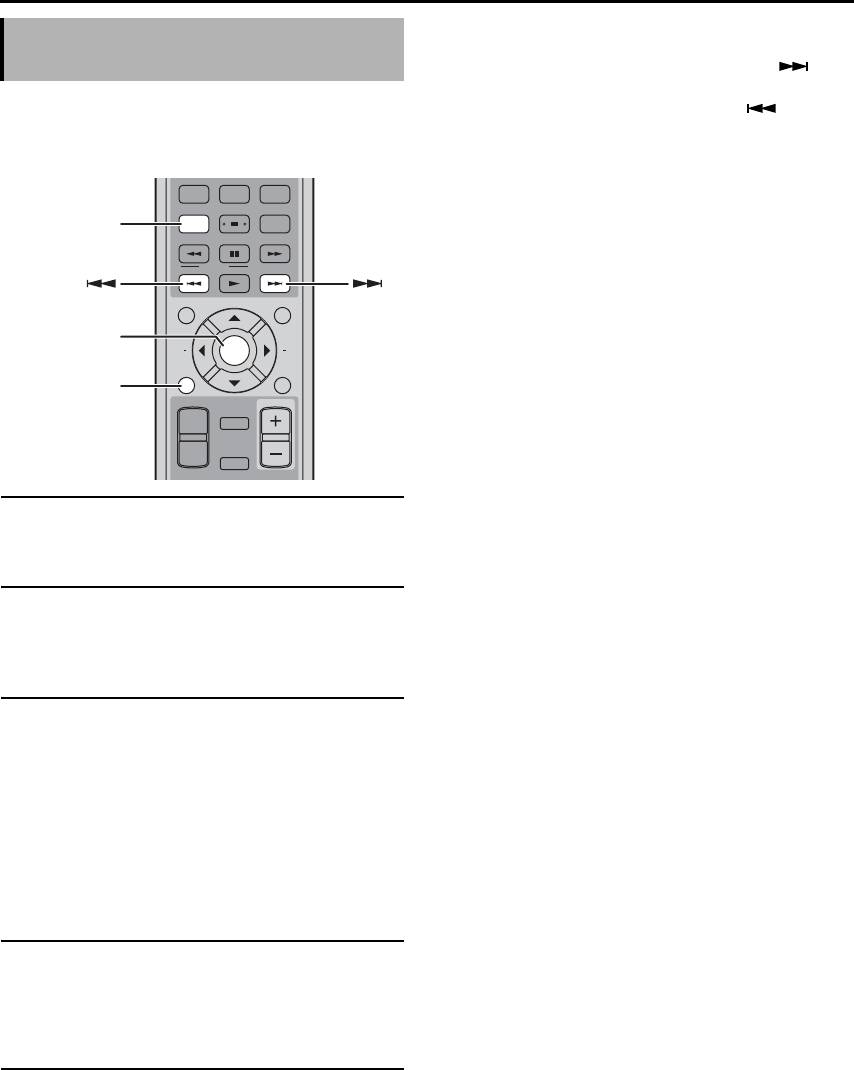
Глава 4: Проигрывание дисков
Советы:
Воспроизведение в
• В процессе воспроизведения в произвольном
произвольном порядке
порядке нажмите кнопку Следующий () для
выбора другого заголовка, раздела или
Заголовки или разделы (DVD-Video) или дорожки
дорожки. Нажмите Предыдущий () для
(VCD, SVCD или Audio CD) можно воспроизводить
возврата к началу текущего заголовка, раздела
в случайном порядке.
или дорожки.
• Меню Play Mode (Режим воспроизведения)
можно быстро вывести на экран, нажав PLAY
MODE.
Примечания:
• Вы не можете одновременно использовать
воспроизведение в случайном порядке и
воспроизведение по программе.
• Воспроизведение в случайном порядке не
может использоваться с дисками DVD-VR
®
(DVD-R/RW/R DL в режиме VR), DivX
, WMV,
JPEG, MP3, WMA или MPEG-4 AAC, или когда
на экран выведено меню DVD.
1 В процессе воспроизведения нажмите
SETUP.
На экране появится меню Setup (Установки).
2 Выберите “Play Mode” (Режим
воспроизведения) и нажмите ENTER.
На экране появится меню Play Mode (Режим
воспроизведения).
3 Выберите “Random” (В случайном
порядке), вариант случайного порядка, а
затем нажмите ENTER.
Доступные варианты случайного порядка
зависят от типа диска.
• Для дисков DVD можно выбрать “Random Title”
(Случайный порядок заголовков) или “Random
Chapter” (Случайный порядок разделов).
• Для дисков VCD, SVCD и Audio CD можно
выбрать “On” (Включение).
4 Для отмены воспроизведения в случайном
порядке выберите “Random Off”
(Выключение режима воспроизведения в
случайном порядке), а затем нажмите
ENTER.
5 Для выхода из меню Setup (Установки)
нажмите SETUP.
30 Ru
ON
BLUETOOTH
OFF
AUDIO
SUBTITLE
ANGLE
PLAY MODE
PLAY MODE
CLEAR
MODE START
PTY SEEK
FREQ/TEXT
TOP MENU
PRESET
MENU
INFO.
ENTER
ENTER
AEAE
SETUP
RETURN
SETUP
VOLUME
MEMORY
AUTO/
MANUAL
BAND
TUNER
DVD/USB
AUX/PORTABLE
DOCK
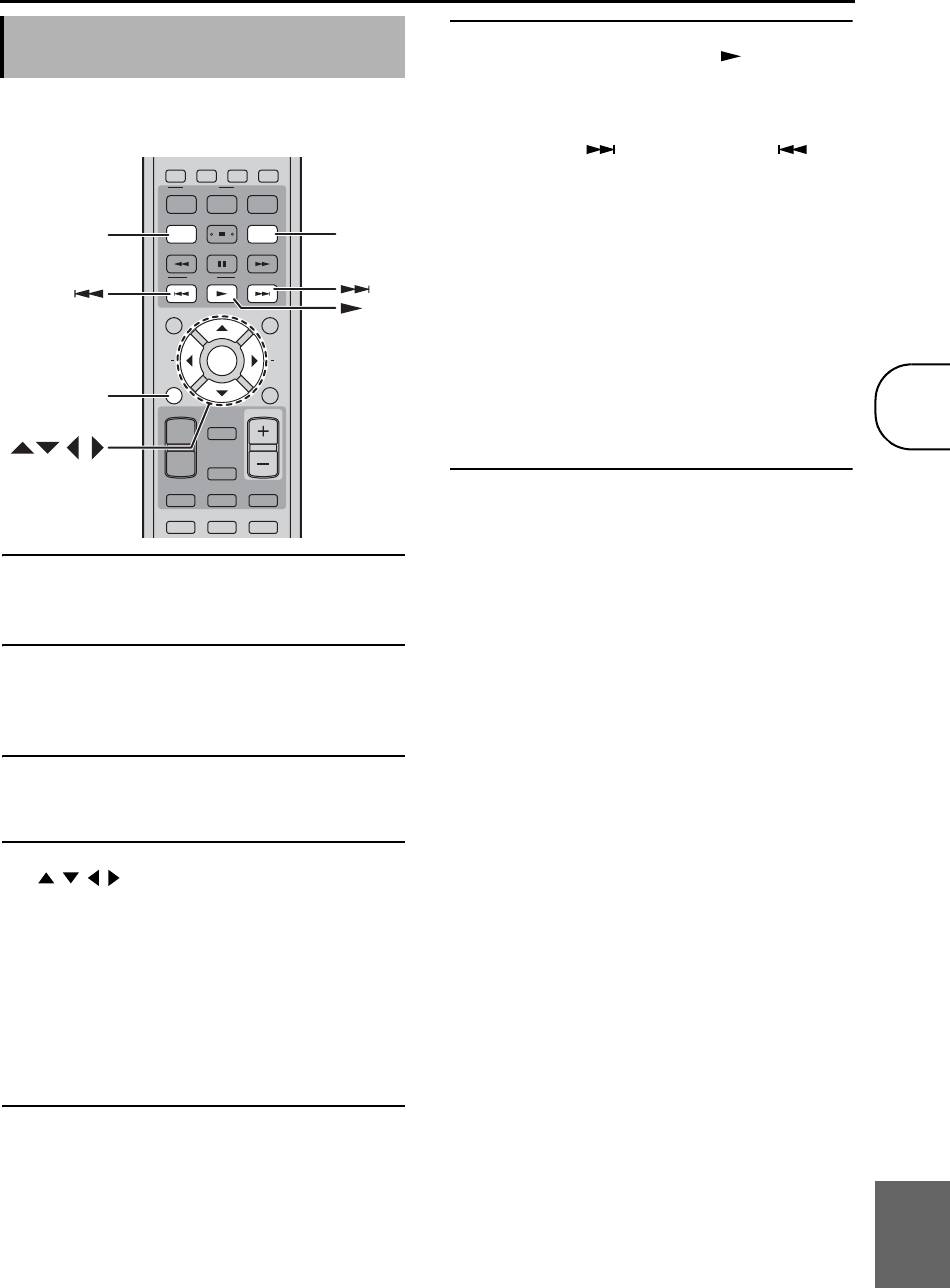
Глава 4: Проигрывание дисков
Воспроизведение по
6 Для начала воспроизведения по программе
нажмите Воспроизведение ().
программе
Позиции программы будут проигрываться по
Вы можете создать программу из любимых
порядку.
заголовков, разделов или дорожек.
Во время воспроизведения нажмите
Следующий () или Предыдущий () для
перехода к следующей или предыдущей
позиции в программе.
■ Пункты меню Program (Программа)
Помимо “Create/Edit” (Создание/Редактирование)
меню Program (Программа) содержит следующие
пункты:
• Playback Start (Начало воспроизведения):
Начало воспроизведения по программе.
• Playback Stop (Останов воспроизведения):
Прекращения воспроизведения по программе
с ее сохранением в памяти.
• Playback Delete (Удаление программы):
Удаление программы.
7 Для выхода из меню Setup (Установки)
нажмите SETUP.
Совет:
• Меню Play Mode (Режим воспроизведения)
1 В процессе воспроизведения нажмите
можно быстро вывести на экран, нажав PLAY
SETUP.
MODE.
На экране появится меню Setup (Установки).
Примечания:
2 Выберите “Play Mode” (Режим
• Программа будет удалена при выдаче диска,
воспроизведения) и нажмите ENTER.
выборе источника входного сигнала, отличного
от DVD, или выключении DRX-730.
На экране появится меню Play Mode (Режим
воспроизведения).
• Воспроизведение по программе не может
использоваться с дисками DVD-VR
®
(DVD-R/RW/R DL в режиме VR), DivX
, WMV,
3 Выберите “Program” (Программа),
JPEG, MP3, WMA или MPEG-4 AAC, или когда
“Create/Edit” (Создание/Редактирование) из
на экран выведено меню DVD.
списка вариантов, а затем нажмите ENTER.
4 Используйте кнопки управления курсором
(///) для выбора заголовка, раздела
или дорожки и нажмите ENTER для
добавления в программу.
Выбранный элемент будет добавлен в
программу и произойдет переход к следующей
позиции в программе.
• Для дисков DVD можно добавлять в программу
заголовки или разделы.
• Для дисков Audio CD, VCD и SVCD можно
добавлять в программу дорожки.
5 Для добавления новых позиций в
программу повторите действия п. 4.
Программа может содержать до 24 позиций.
• Для вставки нового элемента в программу
русский
выберите позицию, где он должен находиться,
выберите требуемый заголовок, раздел или
дорожку, а затем нажмите ENTER.
• Для удаления позиции выберите ее и нажмите
CLEAR.
31 Ru
ZOOM
ON SCREEN
90
ON
BLUETOOTH
OFF
AUDIO
SUBTITLE
ANGLE
PLAY MODE
PLAY MODE
CLEAR
CLEAR
MODE START
PTY SEEK
FREQ/TEXT
TOP MENU
PRESET
MENU
INFO.
ENTER
AEAE
SETUP
RETURN
SETUP
VOLUME
MEMORY
AUTO/
MANUAL
BAND
TUNER
ENTER
DVD/USB
AUX/PORTABLE
DOCK
SOUND
PURE DIRECT
MUTE
4
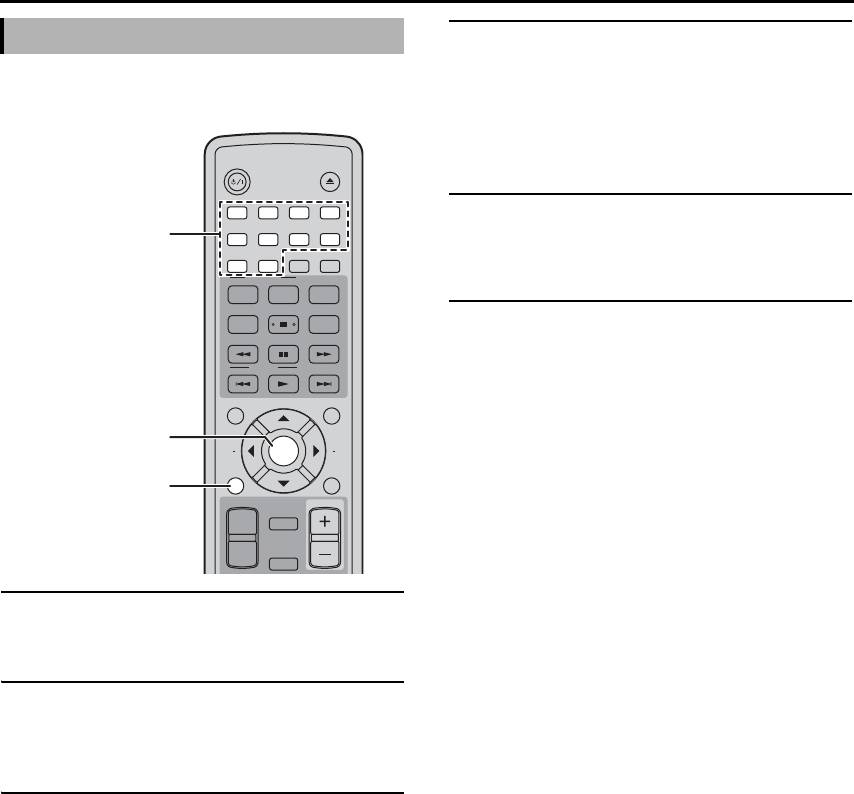
Глава 4: Проигрывание дисков
Поиск на диске
4 Введите номер заголовка, раздела, дорожки
или значение времени с помощью кнопок с
Можно выполнять поиск на диске по номеру
цифрами.
заголовка, раздела, дорожки или по времени.
Время вводится в минутах и секундах.
Например, для ввода 45 минут нажмите 4, 5, 0
и 0. Для ввода 1 часа, 20 минут и 30 секунд
нажмите 8, 0, 3 и 0.
5 Нажмите ENTER для того, чтобы найти и
воспроизвести указанный заголовок,
раздел, дорожку или участок с указанным
временем.
6 Для выхода из меню Setup (Установки)
нажмите SETUP.
Примечание:
®
• Для дисков DivX
и WMV найденный участок
может на несколько секунд отличаться от
заданного времени.
1 В процессе воспроизведения нажмите
SETUP.
На экране появится меню Setup (Установки).
2 Выберите “Play Mode” (Режим
воспроизведения) и нажмите ENTER.
На экране появится меню Play Mode (Режим
воспроизведения).
3 Выберите “Search Mode” (Режим поиска),
вариант поиска, а затем нажмите ENTER.
Доступные варианты поиска зависят от типа
диска.
• Для дисков DVD можно выбрать “Title Search”
(Поиск заголовка) или “Chapter Search” (Поиск
раздела) или “Time Search” (Поиск по времени).
• Для дисков VCD, SVCD и Audio CD можно
выбрать “Track Search” (Поиск дорожки) или
“Time Search” (Поиск по времени).
®
• Для дисков DivX
и WMV можно выбрать “Time
Search” (Поиск по времени). Для некоторых
®
дисков DivX
можно также выбрать “Chapter
Search” (Поиск раздела).
Примечание:
• Поиск по времени можно выбирать только во
время воспроизведения, и оно действует
только в пределах текущего заголовка или
дорожки.
32 Ru
STANDBY/ON
OPEN/CLOSE
1
423
586
7
ZOOM
ON SCREEN
90
ON
BLUETOOTH
OFF
AUDIO
SUBTITLE
ANGLE
PLAY MODE
CLEAR
MODE START
PTY SEEK
FREQ/TEXT
TOP MENU
PRESET
MENU
INFO.
ENTER
ENTER
AEAE
SETUP
RETURN
SETUP
VOLUME
MEMORY
AUTO/
MANUAL
BAND
TUNER
Кнопки с цифрами
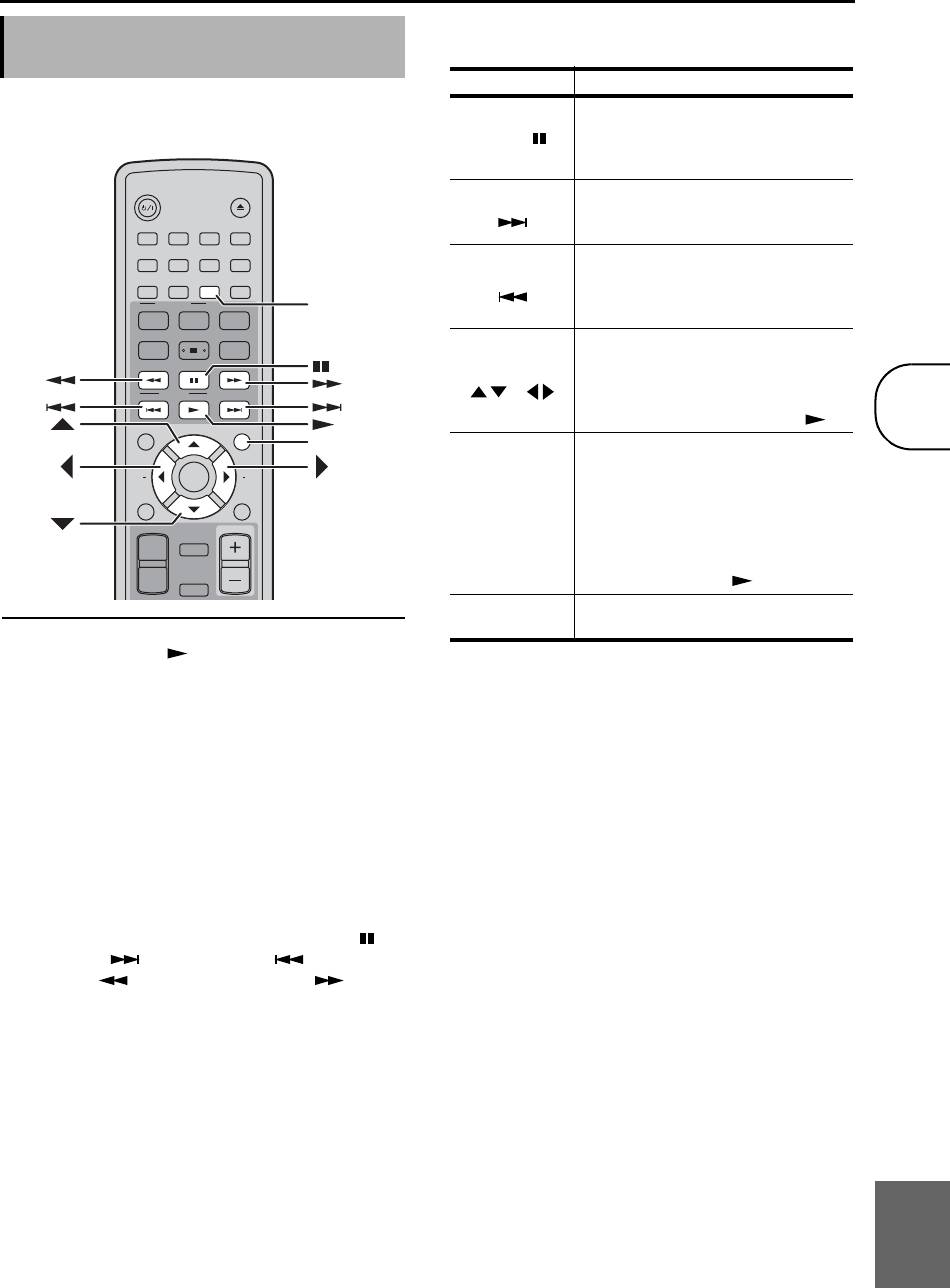
Глава 4: Проигрывание дисков
В процессе слайд-шоу можно воспользоваться
Просмотр слайд-шоу из
следующими кнопками.
файлов JPEG
Из записанных на диске с данными изображений
JPEG можно создать слайд-шоу.
Загрузите диск JPEG CD, а затем нажмите
Воспроизведение ( ), чтобы начать показ
слайд-шоу.
Примечания:
• Для загрузки больших изображений может
В процессе слайд-шоу будут показаны все
потребоваться
некоторое время, и они не сразу
изображения во всех каталогах на компакт-диске в
появятся на экране.
алфавитном порядке, начиная с первого
• На диске, поддерживаемом DRX-730, может
изображения в первом каталоге.
быть записано до 299 каталогов, каждый из
Изображения будет автоматически
которых может содержать до 648 файлов и
масштабироваться таким образом, чтобы они
подкаталогов.
выводились на экран с наибольшим возможным
размером.
Если
диск содержит изображения JPEG и файлы с
записью музыки (MP3, WMA, MPEG-4 AAC),
музыка будет проигрываться с повтором на
протяжении всего слайд-шоу. Кнопки Пауза (),
Следующий ( ), Предыдущий ( ), Обратная
перемотка () и Перемотка вперед () будут
управлять воспроизведением музыки, а не
показом слайдов.
русский
33 Ru
STANDBY/ON
OPEN/CLOSE
1
423
586
7
ZOOM
ON SCREEN
90
ON
BLUETOOTH
OFF
ZOOM
AUDIO
SUBTITLE
ANGLE
PLAY MODE
CLEAR
MODE START
PTY SEEK
FREQ/TEXT
TOP MENU
PRESET
MENU
MENU
INFO.
ENTER
AEAE
SETUP
RETURN
VOLUME
MEMORY
AUTO/
MANUAL
BAND
TUNER
Кнопка Описание
Пауза слайд-шоу (или
воспроизведения музыки, если
Пауза ()
диск содержит файлы с записями
музыки)
Выбор следующего изображения
Следующий
(или дорожки, если диск содержит
()
файлы с записями музыки)
Выбор предыдущего
Предыдущий
изображения (или дорожки, если
()
диск содержит файлы с записями
музыки)
Пауза слайд-шоу, поворот и
переворачивание
текущего
Курсор
изображения. Для возврата в
()/()
режим обычного слайд-шоу
нажмите Воспроизведение ()
4
Пауза слайд-шоу и увеличение
текущего изображения.
Нажимайте последовательно для
выбора коэффициента
ZOOM
увеличения: 2, 4 или 1. Для
возврата в режим обычного
слайд-шоу нажмите
Воспроизведение ()
Вывод на экран Диск-навигатора
MENU
(см. ниже)
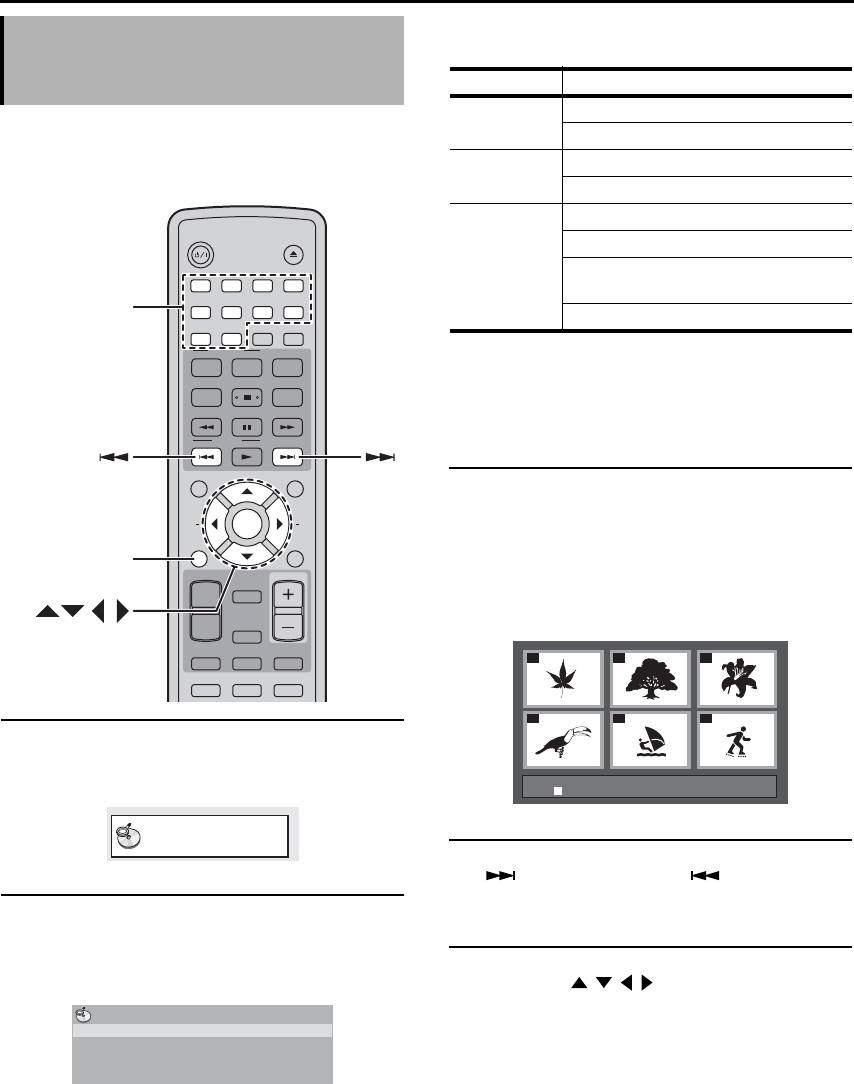
Глава 4: Проигрывание дисков
Для каждого из типов дисков доступны следующие
Использование Диск-
элементы.
навигатора с дисками
DVD-Video, VCD и SVCD
Для поиска и выбора заголовков, разделов и
дорожек на дисках DVD, VCD и SVCD можно
воспользоваться Диск-навигатором.
3 Выберите тип искомого элемента и нажмите
ENTER.
На экране появится шесть пиктограмм,
отображающих содержание элементов
выбранного типа. При выборе “Time” (Время)
пиктограммы будут отображать содержание с
10-минутным интервалом.
1 В процессе воспроизведения нажмите
SETUP.
На экране появится меню Setup (Установки).
4 Воспользуйтесь кнопками Следующий
() или Предыдущий () для
просмотра других страниц с пиктограммами
2 Выберите “Disc Navigator” (Диск-навигатор)
(если они имеются).
и нажмите ENTER.
На экране появится список элементов.
5 Воспользуйтесь кнопками управления
Доступные элементы зависят от типа диска.
курсором (///) для выбора
требуемой пиктограммы, а затем нажмите
ENTER.
Начнется воспроизведение выбранного
элемента.
Для выбора пиктограммы можно также
воспользоваться кнопками с цифрами и
ENTER.
34 Ru
STANDBY/ON
OPEN/CLOSE
1
423
586
7
ZOOM
ON SCREEN
90
ON
BLUETOOTH
OFF
AUDIO
SUBTITLE
ANGLE
PLAY MODE
CLEAR
MODE START
PTY SEEK
FREQ/TEXT
TOP MENU
PRESET
MENU
INFO.
ENTER
AEAE
SETUP
RETURN
SETUP
VOLUME
MEMORY
AUTO/
MANUAL
BAND
TUNER
ENTER
DVD/USB
AUX/PORTABLE
DOCK
SOUND
PURE DIRECT
MUTE
Кнопки с
цифрами
Disc Navigator
Disc Navigator
Title
Chapter
Диск Элемент
Заголовок
DVD-Video
1
Раздел
Дорожка
VCD, SVCD
Время
Оригинальный: Заголовок
DVD-VR
Оригинальный: Время
(DVD-R/RW/
Список воспроизведения:
R DL в
2
Заголовок
режиме VR)
Список воспроизведения: Время
1. Можно выбрать только разделы текущего заголовка.
2. Выполненные на DVD рекордере записи называются
оригинальными заголовками. Отредактированные на
основе оригинальных заголовков записи называются
заголовками списка воспроизведения.
01
02
03
04
05
06
Disc Navigator: Title
01- 49: - -
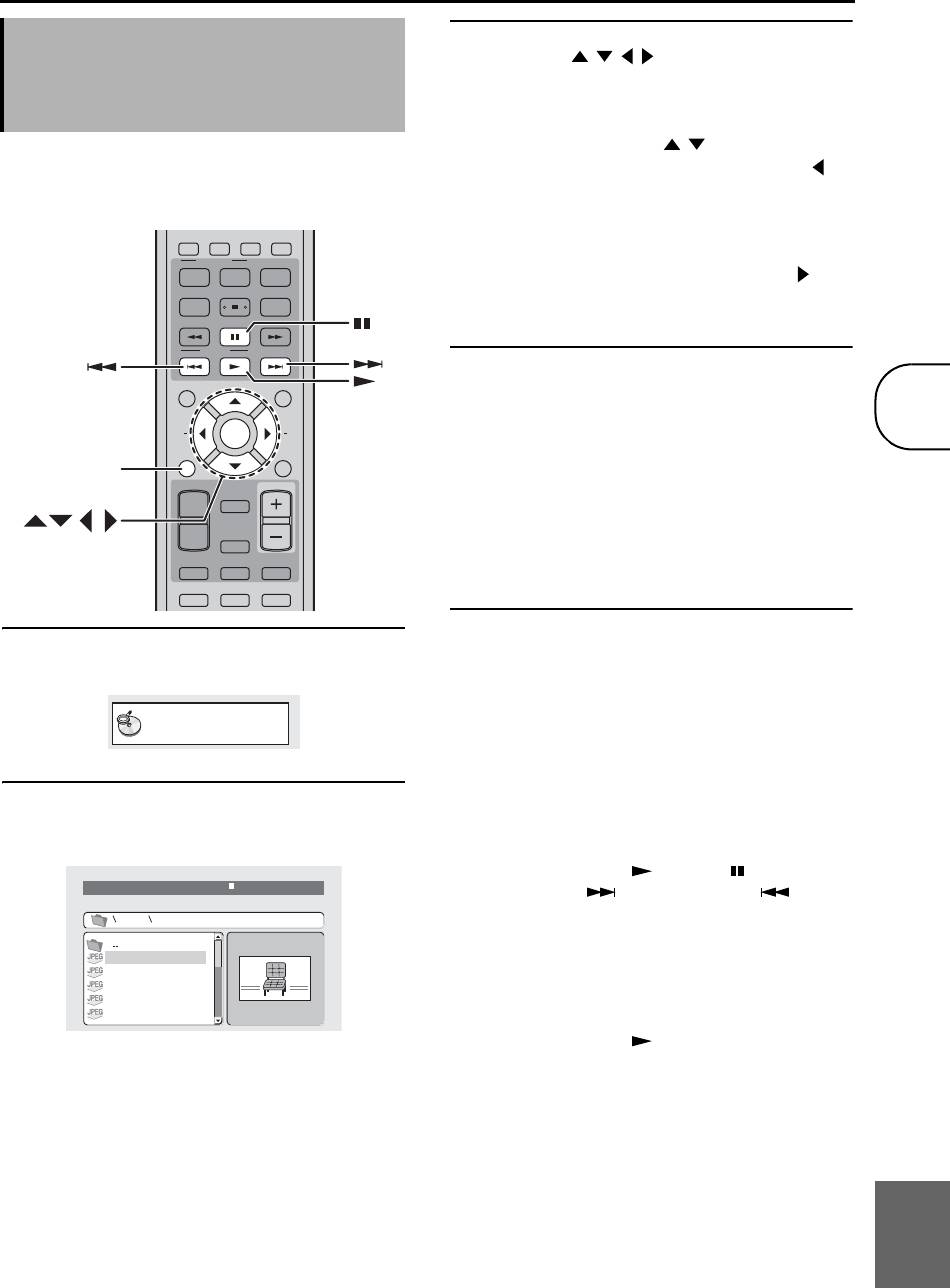
Глава 4: Проигрывание дисков
Использование Диск-
3 Воспользуйтесь кнопками управления
курсором ( / //) для выбора
навигатора с дисками MP3,
®
требуемой дорожки, файла или каталога.
WMA, MPEG-4 AAC, DivX
,
• Для перемещения по списку файлов и
WMV и JPEG
каталогов воспользуйтесь кнопками со
стрелками вверх/вниз (/).
Диск-навигатор можно использоваться для
• При нажатии на кнопку со стрелкой влево ()
просмотра и выбора файлов MP3, WMA, MPEG-4
®
происходит возврат на следующий уровень
AAC, DivX
, WMV и JPEG на дисках с данными.
дерева каталогов. Можно также выбрать каталог
в верхней части списка (...) и нажать ENTER.
• Для
открытия выбранного каталога нажмите
ENTER или кнопку со стрелкой вправо ().
При выборе файла JPEG с изображением
Диск-навигатор отобразит его пиктограмму.
4 Для воспроизведения требуемой дорожки,
файла или каталога нажмите ENTER.
В случае выбора файла MP3, WMA, MPEG-4
®
AAC, DivX
или WMV воспроизведение
начнется с этого файла и продолжится, пока не
будет завершено воспроизведение всех
файлов в текущем каталоге.
В случае выбора файла JPEG начнется слайд-
шоу. Вначале будет показан выбранный файл,
и слайд-шоу продолжится, пока не будут
показаны все файлы в текущем каталоге.
5 Для выхода из меню Setup (Установки)
1 Нажмите SETUP.
нажмите SETUP.
На экране появится меню Setup (Установки).
Советы:
• Если диск содержит изображения JPEG и
файлы с записью музыки (MP3, WMA, MPEG-4
AAC), Вы можете слушать музыку во время
слайд-шоу. Включите воспроизведение
музыки, как описано выше, а затем выберите
2 Выберите “Disc Navigator” (Диск-навигатор)
файл с изображением JPEG и запустите
и нажмите ENTER.
слайд-шоу. Все файлы в текущем каталоге
На экране появится Диск-навигатор.
будут воспроизводиться с повтором. Кнопки
Воспроизведение (), Пауза (),
Следующий () и Предыдущий () будут
управлять слайд-шоу, а не воспроизведением
музыки.
• Диск-навигатор воспроизводит только файлы в
текущем каталоге. Для воспроизведения всех
файлов на диске закройте Диск-навигатор и
включите воспроизведение нажатием кнопки
Воспроизведение (), см. “Просмотр слайд-
шоу из файлов JPEG” на стр.33.
русский
35 Ru
ZOOM
ON SCREEN
90
ON
BLUETOOTH
OFF
AUDIO
SUBTITLE
ANGLE
PLAY MODE
CLEAR
MODE START
PTY SEEK
FREQ/TEXT
TOP MENU
PRESET
MENU
INFO.
ENTER
AEAE
SETUP
RETURN
SETUP
VOLUME
MEMORY
AUTO/
MANUAL
BAND
TUNER
ENTER
DVD/USB
AUX/PORTABLE
DOCK
SOUND
PURE DIRECT
MUTE
Disc Navigator
00:00/ 00:00 0kbps
Folder2
File1
File2
File3
File4
File5
4
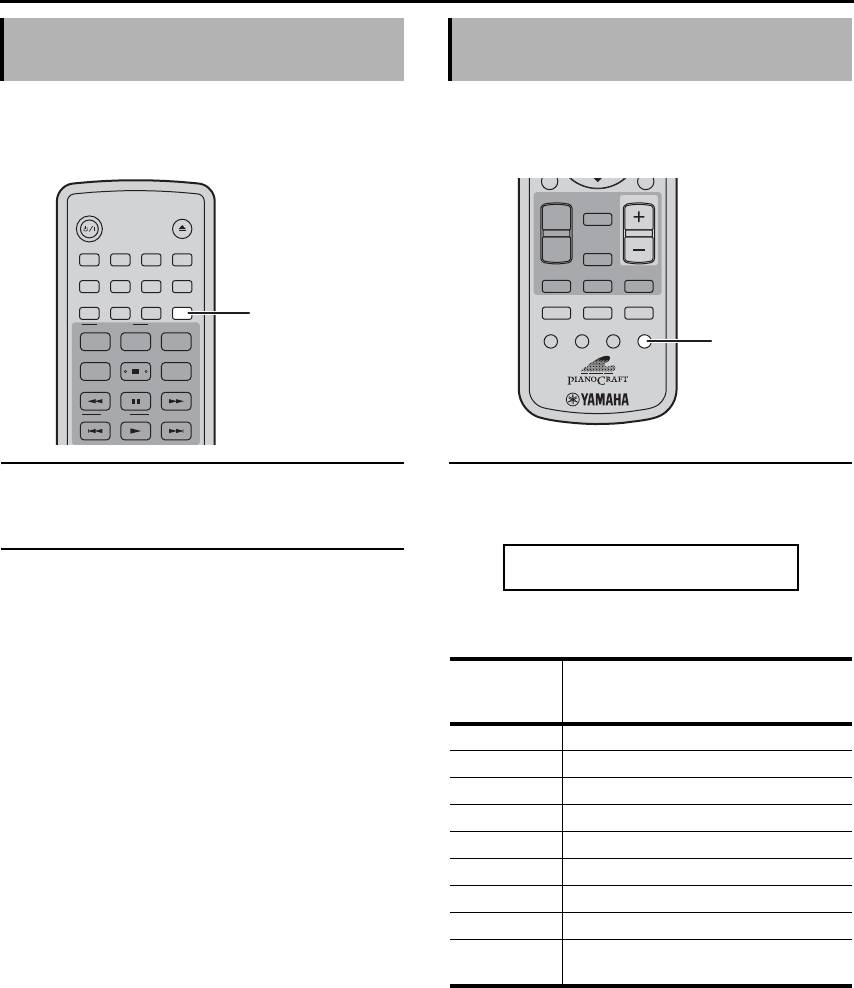
Глава 4: Проигрывание дисков
Просмотр информации о
диске
Во время воспроизведения можно вывести на
В процессе воспроизведения можно вывести на
экран данные о заголовке, разделе, дорожке и
дисплей данные о формате звукового
другую информацию.
сопровождения.
Нажимайте ON SCREEN несколько раз в
Во время воспроизведения нажмите DISPLAY.
процессе воспроизведения для вывода на
На дисплее отображается обозначение формата
экран требуемой информации.
аудиосигнала.
Для удаления данных с экрана нажимайте ON
SCREEN несколько раз, пока они не исчезнут.
На дисплей DRX-730 также выводится некоторая
Ниже перечислены возможные форматы
информация, например, оставшееся время
аудиосигналов.
проигрывания диска.
Примечание:
• Данные о формате аудиосигнала можно
вывести на дисплей только в случае, когда в
качестве источника входного сигнала выбран
DVD, и идет процесс воспроизведения.
36 Ru
STANDBY/ON
OPEN/CLOSE
1
423
586
7
ZOOM
ON SCREEN
90
ON SCREEN
ON
BLUETOOTH
OFF
AUDIO
SUBTITLE
ANGLE
PLAY MODE
CLEAR
MODE START
PTY SEEK
FREQ/TEXT
Просмотр данных о формате
аудиосигнала
Обозначени
е на
Описание
дисплее
РСМ РСМ (диск DVD-Video)
Dolby D Dolby Digital (диск DVD-Video)
MPEG2 MPEG2 (диск DVD-Video)
DTS DTS (диск DVD-Video)
CDDA Audio CD
VCD Video CD
SVCD Super video CD
DTS CD DTS CD
®
MP3, WMA, MPEG-4 AAC, DivX
,
DATA DISC
WMV или JPEG
VOLUME
MEMORY
AUTO/
MANUAL
BAND
TUNER
DVD/USB
AUX/PORTABLE
DOCK
SOUND
PURE DIRECT
MUTE
TIMER SLEEP
DIMMER
DISPLAY
DISPLAY
TYPE. Dolby D
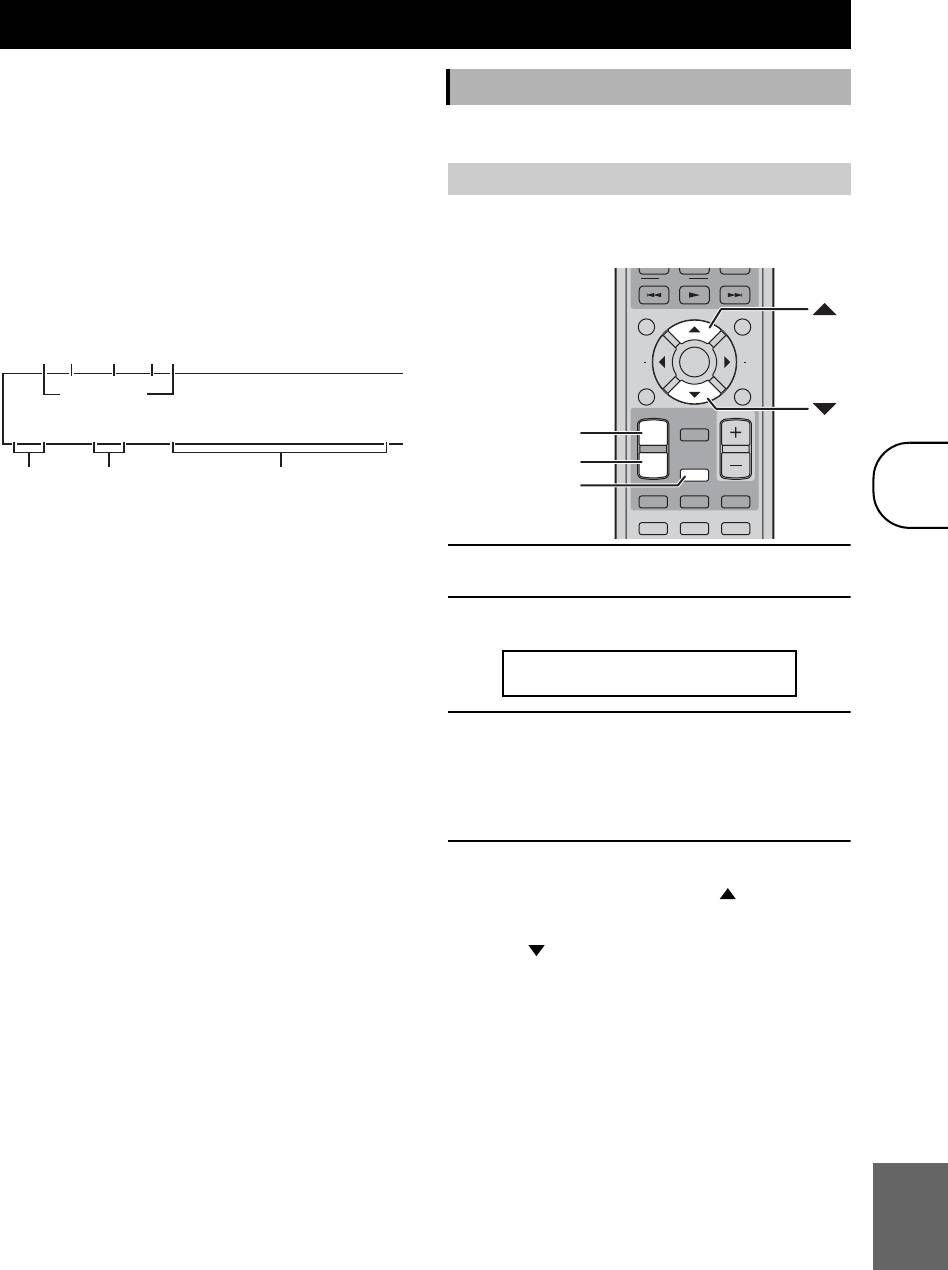
Глава 5: Использование тюнера
Данная глава описывает использование тюнера
для прослушивания Ваших любимых
радиостанций и записи их в память в качестве
Настройка на радиостанции может
предварительных установок. Модели для Европы
осуществляться автоматически или вручную.
и России поддерживается система радиоданных,
которая предоставляет дополнительные
возможности.
В режиме Auto Tuning (Автоматическая настройка)
■ Индикаторы тюнера на дисплее
DRX-730 осуществляет поиск радиостанций
автоматически.
Следующие индикаторы используются при
настройке и записи предварительных установок
радиостанций.
A TUNED
1 Нажмите TUNER для выбора тюнера в
Включается при настройке на определенную
качестве источника входного сигнала.
станцию.
2 Нажимайте BAND несколько раз для
B PRESET
выбора FM или AM.
Включается при выборе предварительных
установок радиостанций.
C STEREO
Включается при прослушивании FM-станции в
3 Нажмите AUTO/MANUAL несколько раз для
выбора режима автоматической настройки
режиме стерео.
(включится индикатор AUTO).
D AUTO
В режиме Auto Tuning (Автоматическая
Включается при выборе режима автоматической
настройка) светится индикатор AUTO на
дисплее.
настройки. Выключается при выборе режима
ручной настройки.
4 Для поиска станций в направлении
увеличения частот в диапазоне нажмите
E MEMORY
клавишу со стрелкой вверх (). Для поиска
Включается при выполнении предварительной
станций в направлении уменьшения частот
настройки на радиостанции.
в диапазоне нажмите клавишу со стрелкой
вниз ().
F Номер предварительной установки
Тюнер будет искать следующую доступную
Отображает номер предварительной установки.
станцию. Как только станция будет найдена,
включится индикатор TUNED на дисплее.
G Диапазон
При настройке на стерео FM станцию
Отображает диапазон (FM или AM).
включится индикатор STEREO. Если
сигнал
слабый, прием может быть в режиме моно.
H Частота
Отображает частоту.
Примечания:
• Если в режиме автоматической настройки
тюнер не может найти некоторые станции с
относительно слабым сигналом, попробуйте
воспользоваться режимом ручной настройки.
русский
• Если прием стерео FM сигнала
сопровождается помехами, нажмите
AUTO/MANUAL для выбора режима ручной
настройки и прослушивания передачи в
режиме моно.
37 Ru
A
B
C
D
E
PRESET
STEREO
AUTO
TUNED
MEMORY
A1 FM 100.1 MHz
F
G
H
Настройка на радиостанции
Автоматическая настройка
MODE START
PTY SEEK
FREQ/TEXT
TOP MENU
PRESET
MENU
INFO.
ENTER
AEAE
SETUP
RETURN
VOLUME
MEMORY
AUTO/
AUTO/MANUAL
MANUAL
BAND
BAND
TUNER
TUNER
DVD/USB
AUX/PORTABLE
DOCK
SOUND
PURE DIRECT
MUTE
AM 700 kHz
5
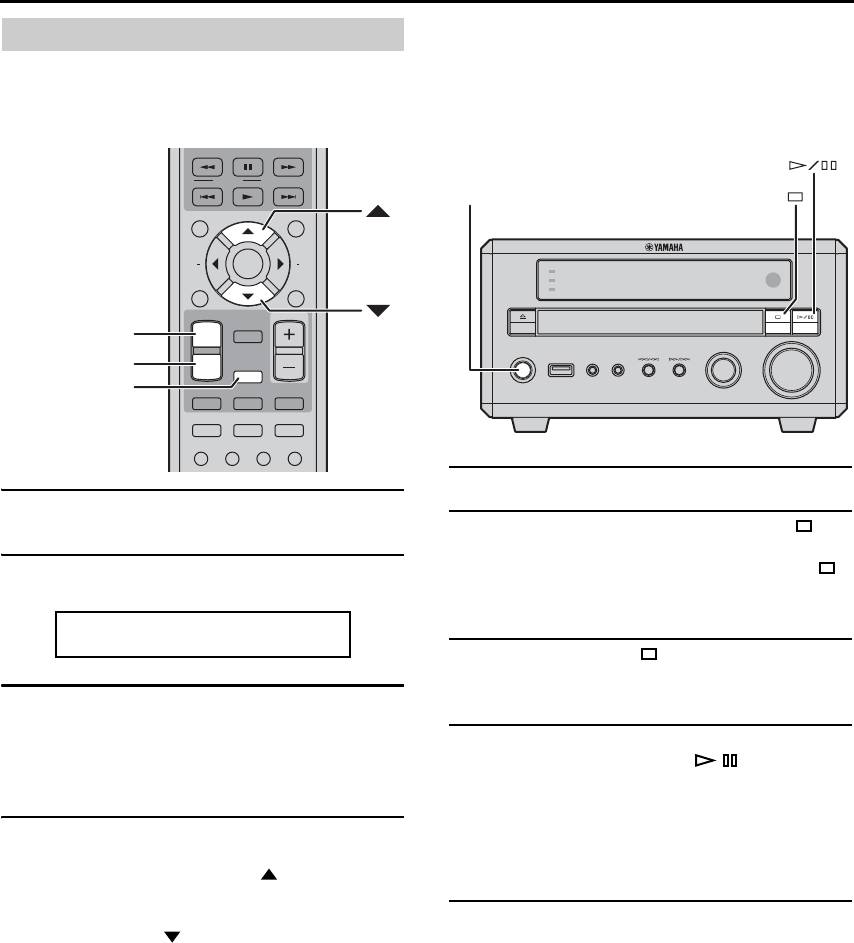
Глава 5: Использование тюнера
■ Изменение шага изменения частоты
Ручная настройка
(Модели только для Азии и Тайваня)
В зависимости от частотного интервала между
В режиме Manual Tuning (Ручной настройки) можно
радиостанциями в Вашем регионе, может
вручную осуществлять настройку на
потребоваться изменить шаг изменения частоты
радиостанции.
при настройке.
1 Переведите DRX-730 в дежурный режим.
1 Нажмите TUNER для выбора тюнера в
качестве источника входного сигнала.
2 Удерживая нажатой кнопку Останов () на
DRX-730, нажмите STANDBY/ON.
2 Нажимайте BAND несколько раз для
Удерживайте нажатой кнопку Останов (),
выбора FM или AM.
пока на дисплее не появится “DVD - NO
REQ.”.
3 Нажмите Останов ().
На дисплее появится “TU - AM9/FM50”
3 Нажмите AUTO/MANUAL несколько раз для
(установка по умолчанию).
выбора режима ручной настройки
(выключится индикатор AUTO).
4 Несколько раз нажмите
Воспроизведение/Пауза (/) для выбора
В режиме Manual Tuning (Ручная настройка) не
шага изменения частоты, который
светится индикатор AUTO на дисплее.
используется в Вашем регионе: “TU –
AM10/FM100” или “TU – AM9/FM50.”
4 Для повышения значения частоты, на
которой осуществляется поиск, нажмите
• TU – AM10/FM100: AM 10 кГц/FM 100 кГц
кнопку со стрелкой вверх (). Для
• TU – AM9/FM50: AM 9 кГц/FM 50 кГц
уменьшения значения частоты, на которой
осуществляется поиск, нажмите кнопку со
5 Нажмите STANDBY/ON.
стрелкой вниз ().
Будет установлен шаг изменения частоты, а
При нажатии и удержании кнопки будет
DRX-730 перейдет в дежурный режим.
происходить непрерывное изменение частоты.
Нажмите еще раз кнопку STANDBY/ON для
включения устройства.
Примечание:
• В режиме ручной настройки возможет прием
только в режиме моно.
38 Ru
MODE START
PTY SEEK
FREQ/TEXT
TOP MENU
PRESET
MENU
INFO.
ENTER
AEAE
SETUP
RETURN
VOLUME
MEMORY
AUTO/
AUTO/MANUAL
MANUAL
BAND
BAND
TUNER
TUNER
DVD/USB
AUX/PORTABLE
DOCK
SOUND
PURE DIRECT
MUTE
TIMER SLEEP
DIMMER
DISPLAY
FM 100.7 MHz
Воспроизведение/Пауза ( )
STANDBY/ON
Останов ( )
TIMER
HDMI
PROGRESSIVE
VOLUME
INPUT
STANDBY/ON
USB PORTABLE PHONES
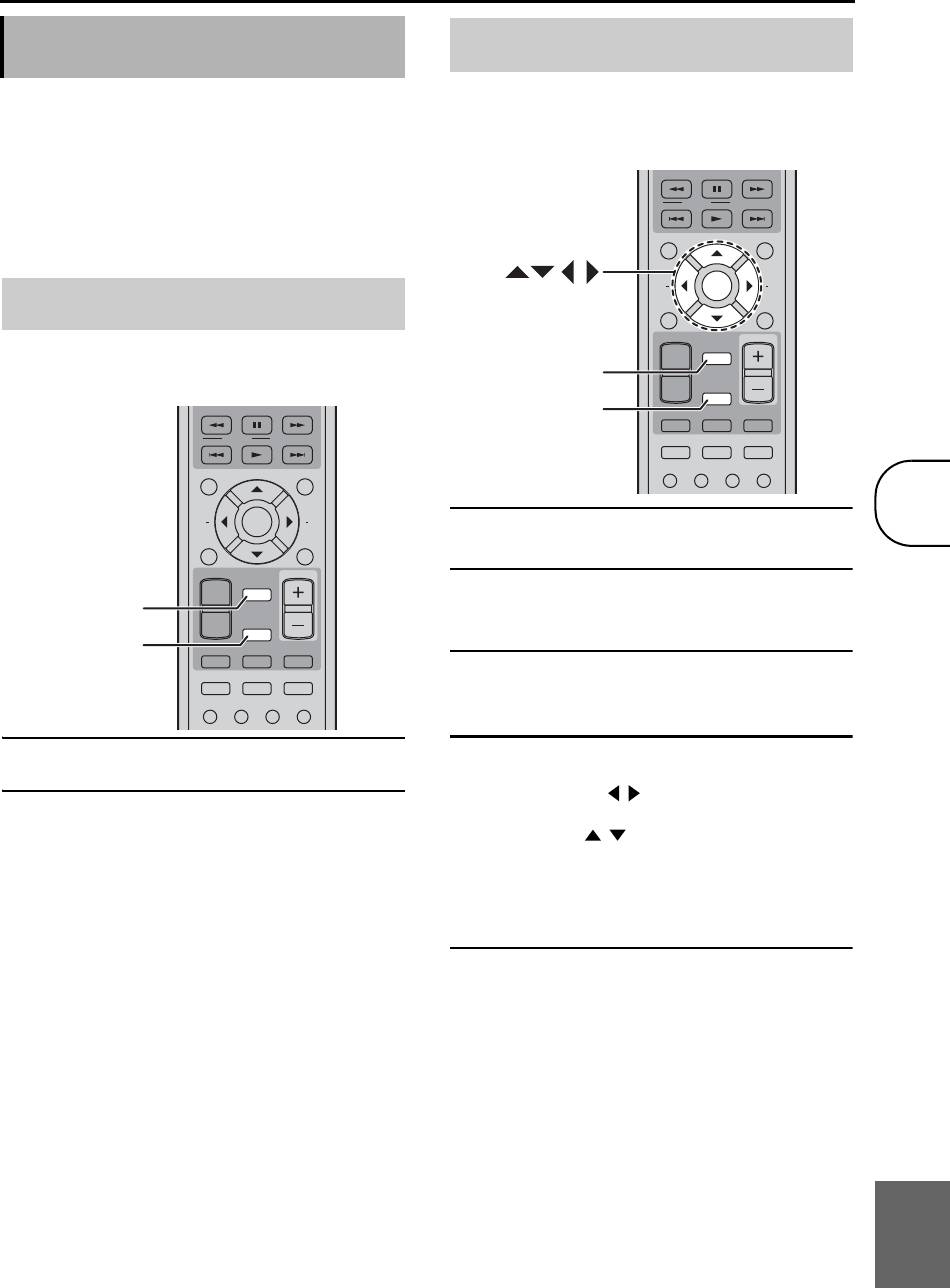
Глава 5: Использование тюнера
Использование
предварительных настроек
В режиме ручной записи предварительных
Вы можете записать в память любимые
установок Вы можете найти и записать желаемые
радиостанции в качестве предварительных
установок, чтобы впоследствии быстро выбирать
станции вручную.
требуемую. В память можно записать до 40
предварительных установок, которые
организованы в 5 банков (A–Е) по 8 станций (1–8) в
каждом банке. Запись предварительных установок
может осуществляться автоматически или
вручную.
Автоматическая запись
предварительных установок
В автоматическом режиме DRX-730 записывает в
память все настройки на радиостанции
,
работающие в Вашем регионе.
1 Нажмите TUNER для выбора тюнера в
качестве источника входного сигнала.
2 Настройте приемник на станцию, которую
хотите внести в число предварительных
установок (см. 37).
3 Нажмите MEMORY.
Индикатор MEMORY на дисплее начнет
мигать.
1 Нажмите TUNER для выбора тюнера в
4 Пока индикатор MEMORY мигает,
качестве источника входного сигнала.
воспользуйтесь кнопками со стрелками
влево/вправо (/) для выбора банка
2 Для включения процесса автоматической
установок (A–E), а кнопками со стрелками
записи предварительных установок,
вверх/вниз ( / ) - для выбора номера
нажмите MEMORY в течение 3 секунд.
предварительной установки.
DRX-730 начинает поиск с наименьшей
частоты FM и просматривает весь диапазон FM
Если в течение 10 секунд не будет нажата ни
для нахождения работающих станций,
одна из кнопок, процесс записи
записывая их одну за одной, начиная с номера
предварительных установок будет прекращен.
предварительной установки A-1. После
завершения поиска в диапазоне FM будет
5 Для записи в память установки нажмите
начат поиск в диапазоне AM и запись в память
MEMORY или ENTER.
станций, после
чего функция автоматической
Станция будет записана, а индикатор
записи предварительных установок завершит
MEMORY на дисплее прекратит мигать.
работу.
Повторяйте действия пп. 2 - 5 для того, чтобы
Примечания:
• Автоматическая запись также прекратится, как
сохранить другие радиостанции.
только все возможные номера
Примечания:
предварительных установок будут заняты,
• Помимо данных о частоте и диапазоне
хотя, возможно, поиск еще не будет завершен.
(FM/AM) в память записывается информация о
• Автоматическая запись предварительных
автоматической или ручной настройке.
установок заменяет ранее выполненные
предварительные установки.
• Для записи другой радиостанции повторите
русский
• В моделях для Европы и России функция
действия пп. 2 - 5.
Предыдущие данные
автоматической записи предварительных
станции будут заменены новыми.
установок
будет отбирать только FM станции,
использующие систему радиоданных.
39 Ru
MODE START
PTY SEEK
FREQ/TEXT
TOP MENU
PRESET
MENU
INFO.
ENTER
AEAE
SETUP
RETURN
VOLUME
MEMORY
AUTO/
MANUAL
MEMORY
BAND
TUNER
TUNER
DVD/USB
AUX/PORTABLE
DOCK
SOUND
PURE DIRECT
MUTE
TIMER SLEEP
DIMMER
DISPLAY
Выполнение предварительных
установок вручную
MODE START
PTY SEEK
FREQ/TEXT
TOP MENU
PRESET
MENU
INFO.
ENTER
AEAE
ENTER
SETUP
RETURN
VOLUME
MEMORY
AUTO/
MANUAL
MEMORY
BAND
TUNER
TUNER
DVD/USB
AUX/PORTABLE
DOCK
SOUND
PURE DIRECT
MUTE
TIMER SLEEP
DIMMER
DISPLAY
5
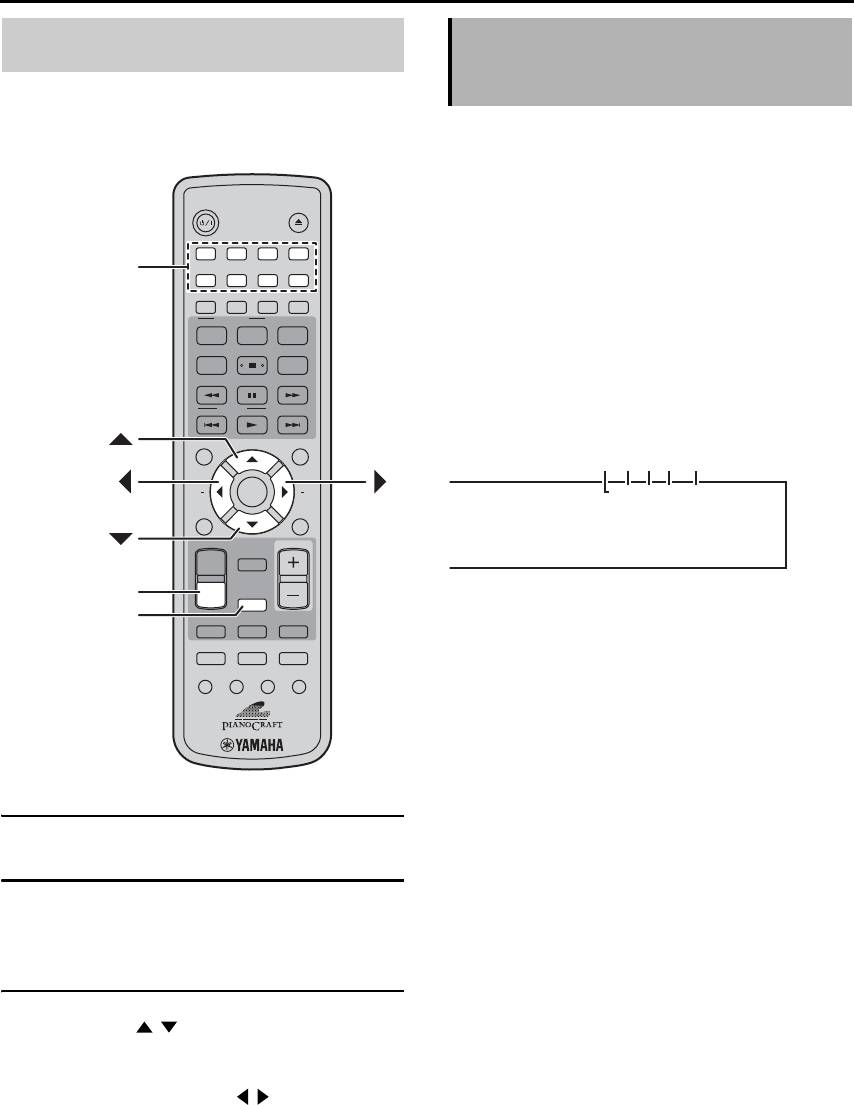
Глава 5: Использование тюнера
Выбор предварительной
установки
После записи станции в память можно
настроиться на нее, просто выбрав
Система радиоданных позволяет передавать в FM
соответствующую предварительную установку.
радиосигналах текст и другую информацию,
расширяя функциональные возможности радио.
FM станции, использующие Систему
радиоданных, находятся в некоторых странах
Европы и в России.
DRX-730 поддерживает следующие типы
информации Системы радиоданных: PS
(Название станции), PTY (Тип программы), RT
(Радиотекст) и CT (Время).
■ Индикаторы Системы радиоданных на
дисплее
Следующие индикаторы используются для
системы Системы радиоданных.
A PS
Включается при получении информации о
названии станции.
B PTY
Включается при получении информации о типе
программы.
C RT
Включается при получении радиотекста.
1 Нажмите TUNER для выбора тюнера в
D CT
качестве источника входного сигнала.
Включается при получении информации о
времени.
2 Нажимайте BAND несколько раз для
E PTY HOLD
выбора “PRESET” (Предварительная
Включается в процессе поиска PTY.
установка).
Включится индикатор PRESET на дисплее.
3 Воспользуйтесь кнопками со стрелками
вверх/вниз (/) для выбора
предварительной установки.
Можно также воспользоваться кнопками со
стрелками влево/вправо (/) для выбора
банка установок (A–E) и кнопками с цифрами
от 1 до 8 для выбора номера предварительной
установки.
40 Ru
STANDBY/ON
OPEN/CLOSE
1
423
586
7
ZOOM
ON SCREEN
90
ON
BLUETOOTH
OFF
AUDIO
SUBTITLE
ANGLE
PLAY MODE
CLEAR
MODE START
PTY SEEK
FREQ/TEXT
TOP MENU
PRESET
MENU
INFO.
ENTER
AEAE
SETUP
RETURN
VOLUME
MEMORY
AUTO/
MANUAL
BAND
BAND
TUNER
TUNER
DVD/USB
AUX/PORTABLE
DOCK
SOUND
PURE DIRECT
MUTE
TIMER SLEEP
DIMMER
DISPLAY
Кнопки с
цифрами
Система радиоданных
(Только модели для Европы
и России)
A DBC E
PS
PTY RT CT PTY
HOLD
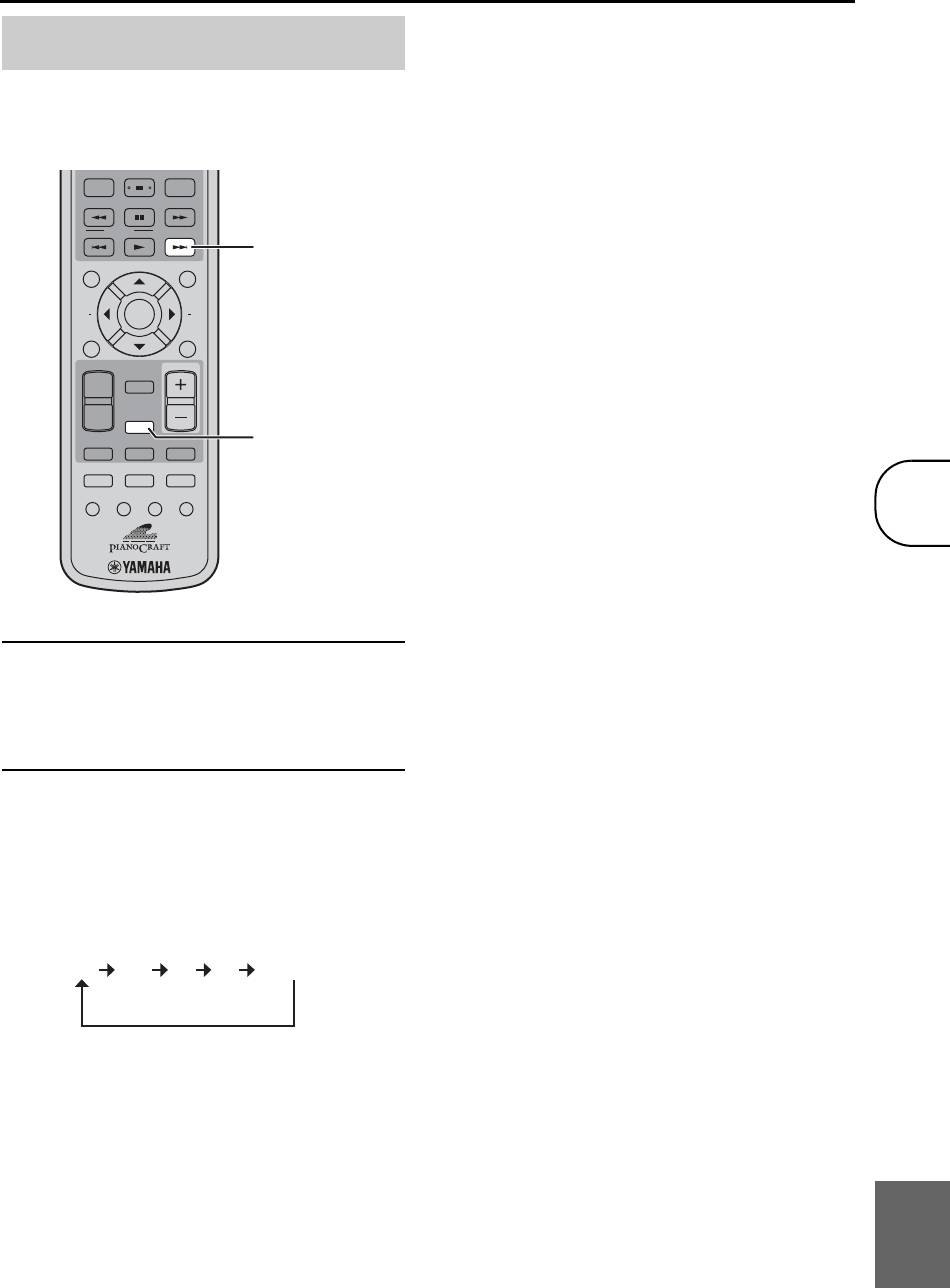
Глава 5: Использование тюнера
■ Данные Системы радиоданных
Вывод на дисплей данных
Системы радиоданных
•PS (Название станции)
Отображение названия станции. После выбора
На дисплей можно вывести данные Системы
предварительной установки или настройки на
радиоданных, передаваемые выбранной FM
станцию, передающую данные PS, название
станцией.
станции появится на дисплее вскоре после
отображения значения частоты.
•PTY (Тип программы)
Тип передаваемой в настоящее время программы,
например, новости, спорт или музыка.
•RT (Радиотекст)
Отображение передаваемых станцией текстовых
сообщений. Их длина составляет
до 64 символов,
и эти сообщения “прокручиваются” по дисплею. Не
поддерживаемые символы будут заменяться
знаком подчеркивания (_).
•CT (Время)
Отображение передаваемых станцией данных о
времени.
Примечания:
• Не все FM станции передают все типы
информации Системы радиоданных.
• Сообщение “WAIT” (Подождите) может
появиться, если по какой-либо причине данные
PTY, RT или CT не получены.
• Если сигнал станции
, передающей данные
Система радиоданных, слабый, DRX-730
может не принимать правильно информацию
1 Нажмите TUNER для выбора тюнера в
Системы радиоданных.
качестве источника входного сигнала и
выберите предварительную установку или
выполните настройку на станцию,
использующую Систему радиоданных.
2 Нажмите FREQ/TEXT несколько раз для
вывода на дисплей передаваемой
информации Системы радиоданных.
Индикатор PS, PTY, RT или CT, соответствующий
выбранной информации Системы радиоданных,
мигает на дисплее в течение нескольких секунд.
Данные Системы радиоданных отображаются
в следующем порядке:
*Это обычное отображение значения частоты.
русский
41 Ru
PLAY MODE
CLEAR
MODE START
PTY SEEK
FREQ/TEXT
FREQ/TEXT
TOP MENU
PRESET
MENU
INFO.
ENTER
AEAE
SETUP
RETURN
VOLUME
MEMORY
AUTO/
MANUAL
BAND
TUNER
DVD/USB
AUX/PORTABLE
DOCK
TUNER
SOUND
PURE DIRECT
MUTE
TIMER SLEEP
DIMMER
DISPLAY
PS PTY RT CT Frequency*
5
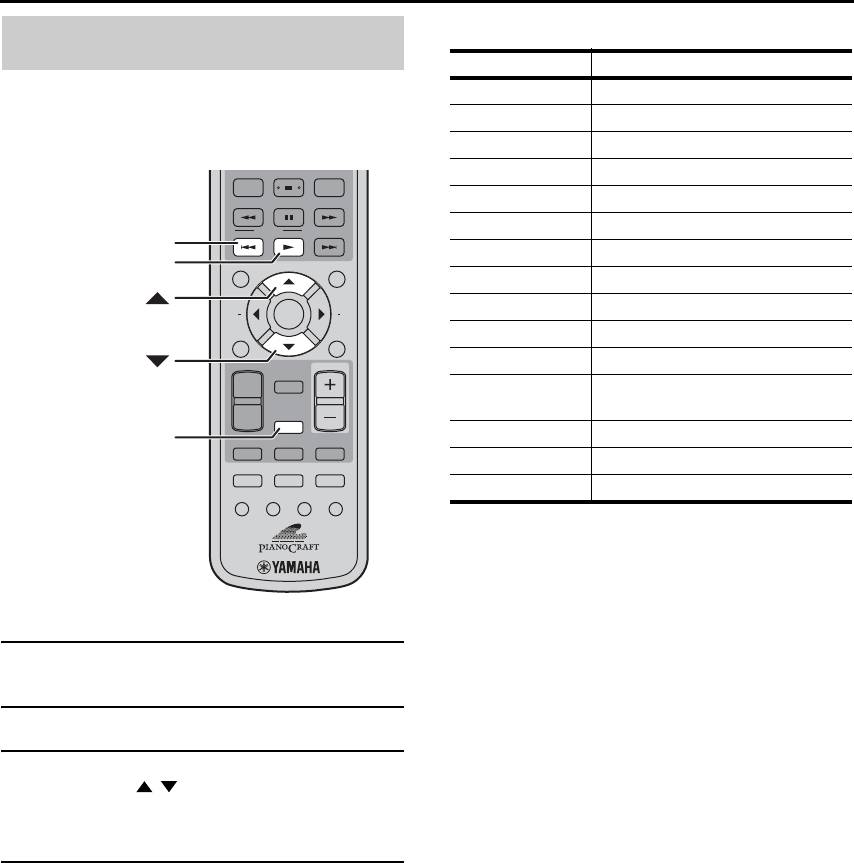
Глава 5: Использование тюнера
■ Типы программ PTY
Поиск предварительных
установок FM по типам
С помощью функции поиска PTY Вы можете
выполнить поиск станций по типу программы
среди предварительных установок.
1 Нажмите TUNER для выбора тюнера в
качестве источника входного сигнала.
2 Нажмите PTY SEEK MODE.
3 Воспользуйтесь кнопками со стрелками
вверх/вниз (/) для выбора желаемого
типа программы.
Типы программ перечислены ниже.
4 Для запуска поиска PTY нажмите PTY SEEK
START.
Включится индикатор PTY HOLD на дисплее.
Начиная с предварительной установки A-1,
DRX-730 будет искать станцию, передающую
программу заданного типа. Если станция не
будет найдена, DRX-730 вернутся к приему
станции, выбранной перед началом поиска.
42 Ru
PLAY MODE
CLEAR
MODE START
PTY SEEK
FREQ/TEXT
PTY SEEK MODE
PTY SEEK START
TOP MENU
PRESET
MENU
INFO.
ENTER
AEAE
SETUP
RETURN
VOLUME
MEMORY
AUTO/
MANUAL
BAND
TUNER
TUNER
DVD/USB
AUX/PORTABLE
DOCK
SOUND
PURE DIRECT
MUTE
TIMER SLEEP
DIMMER
DISPLAY
Тип программы Описание
NEWS Новости
AFFAIRS Текущие события
INFO Общая информация
SPORT Спорт
EDUCATE Образование
DRAMA Драма
CULTURE Культура
SCIENCE Наука
VARIED Развлечения
POP M Популярная музыка
ROCK M Рок-музыка
Легкая музыка для тех, кто в
M.O.R. M
пути
LIGHT M Легкая классика
CLASSICS Серьезная классика
OTHER M Другая музыка
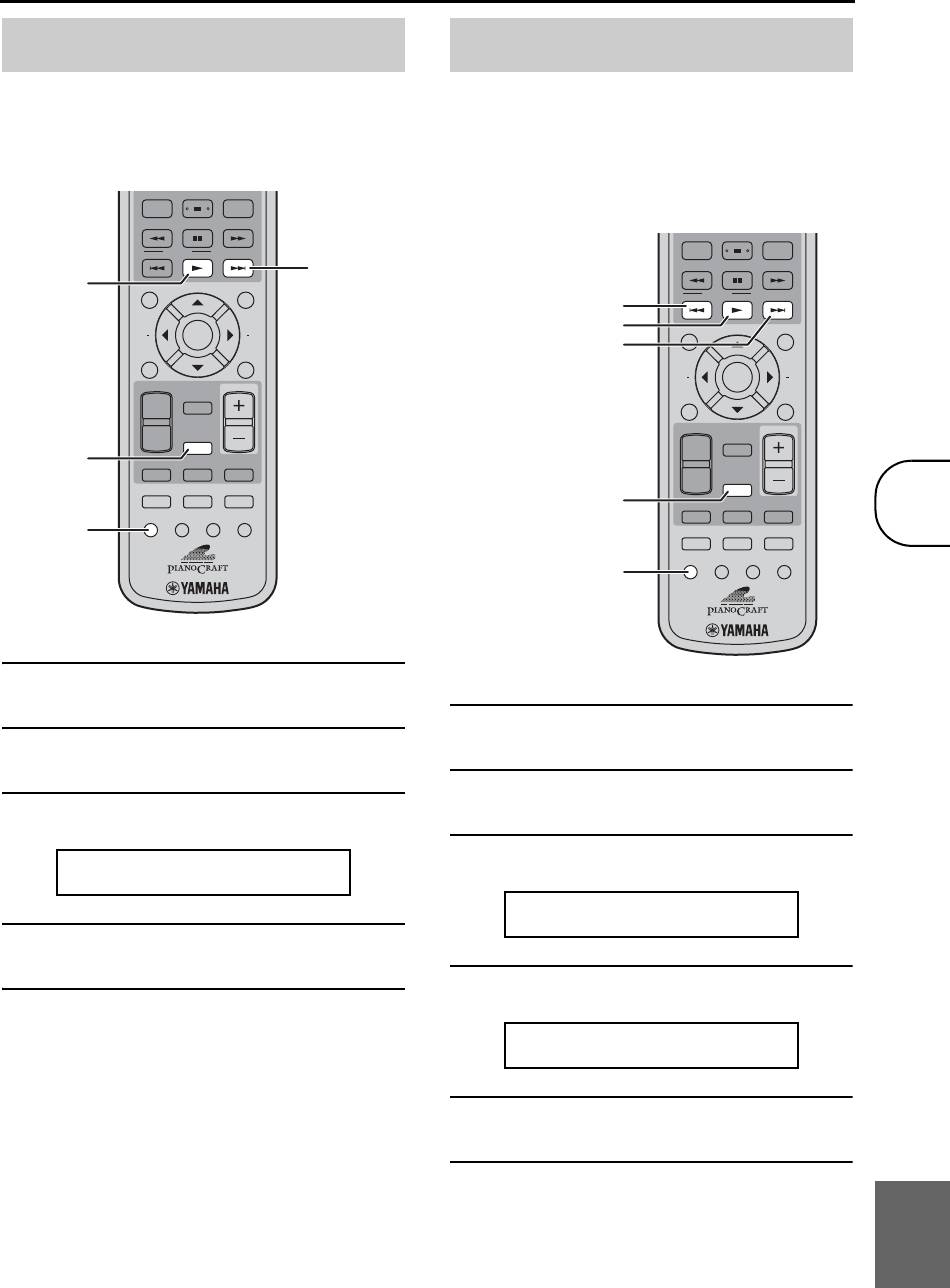
Глава 5: Использование тюнера
Установка часов с помощью
Системы радиоданных
С помощью данных CT (Время) DRX-730 может
С помощью данных CT (Время) и местного
автоматически выполнить установку собственных
времени DRX-730 может автоматически
часов. Вы можете включать или выключать эту
выполнить перевод собственных часов на летнее
функцию, но по умолчанию она включена.
время или обратно. Вы можете включать или
выключать эту
функцию, но по умолчанию она
включена.
1 Нажмите TUNER для выбора тюнера в
качестве источника входного сигнала.
1 Нажмите TUNER для выбора тюнера в
2 Нажмите TIMER для вывода времени на
качестве источника входного сигнала.
дисплей.
2 Нажмите TIMER для вывода времени на
3 Нажмите FREQ/TEXT для выбора
дисплей.
“CT–>Clock”.
3 Нажмите FREQ/TEXT для выбора
“CT–>Clock”.
4 Нажмите PTY SEEK START несколько раз
для выбора “ON” (ВКЛ) или “OFF” (ВЫКЛ).
4 Нажмите PTY SEEK MODE несколько раз
5 Нажмите FREQ/TEXT.
для выбора “Local–>CT”.
Установка завершена.
Примечание:
• Если установка часов DRX-730 еще не была
выполнена, данные СТ будут использоваться
5 Нажмите PTY SEEK START несколько раз
для первой установки часов, независимо от
для выбора “ON” (ВКЛ) или “OFF” (ВЫКЛ).
выбранного варианта для данной функции.
6 Нажмите FREQ/TEXT.
русский
Установка завершена.
43 Ru
PLAY MODE
CLEAR
MODE START
PTY SEEK
FREQ/TEXT
PTY SEEK
FREQ/TEXT
START
TOP MENU
PRESET
MENU
INFO.
ENTER
AEAE
SETUP
RETURN
VOLUME
MEMORY
AUTO/
MANUAL
BAND
TUNER
TUNER
DVD/USB
AUX/PORTABLE
DOCK
SOUND
PURE DIRECT
MUTE
TIMER SLEEP
DIMMER
DISPLAY
TIMER
CT¬Clock: ON
Система радиоданных и летнее
время
PLAY MODE
CLEAR
MODE START
PTY SEEK
FREQ/TEXT
PTY SEEK MODE
PTY SEEK START
TOP MENU
PRESET
MENU
FREQ/TEXT
INFO.
ENTER
AEAE
SETUP
RETURN
VOLUME
MEMORY
AUTO/
MANUAL
BAND
TUNER
TUNER
DVD/USB
AUX/PORTABLE
DOCK
SOUND
PURE DIRECT
MUTE
TIMER SLEEP
DIMMER
DISPLAY
TIMER
CT¬Clock: ON
Local¬CT: ON
5
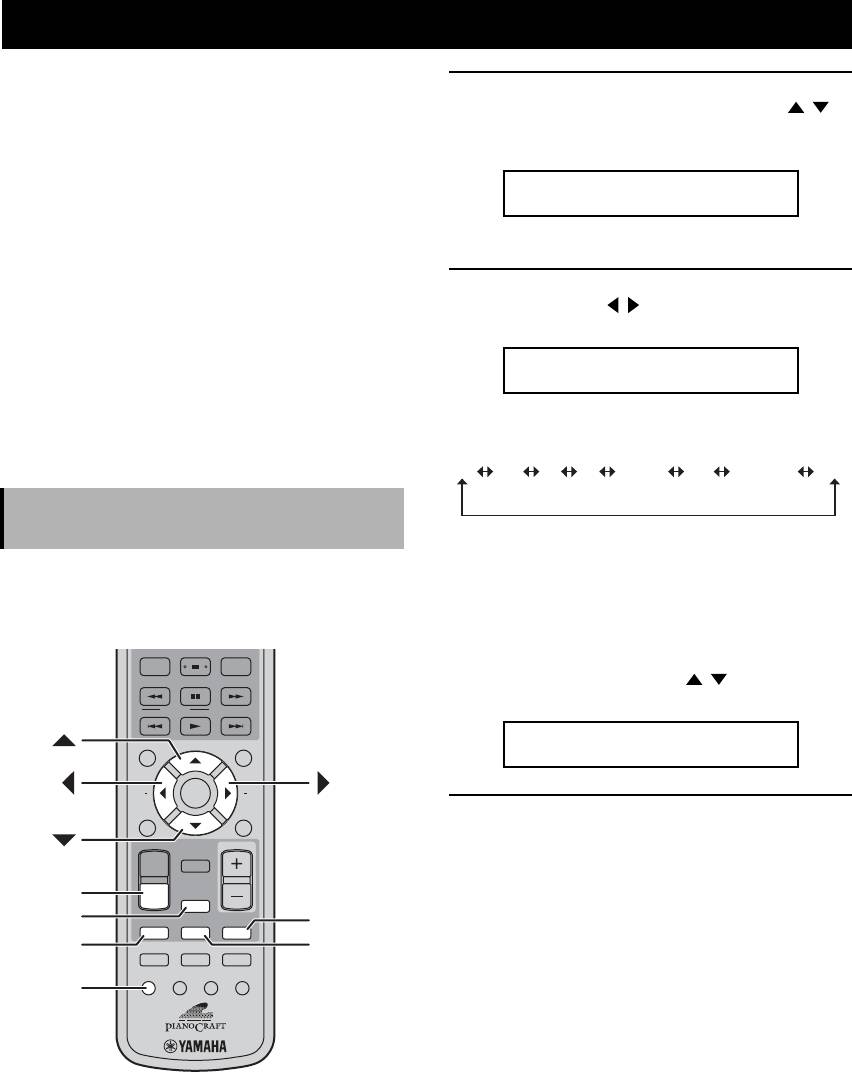
Глава 6: Использование таймера
Таймер DRX-730 можно запрограммировать для
1 Нажмите TIMER, а затем воспользуйтесь
автоматического включения и выключения
кнопками со стрелками вверх/вниз (/)
воспроизведения в заданное время. Вы можете,
для выбора “Timer Input” (Ввод установки
например, использовать DRX-730 в качестве
таймера)
будильника, который будет будить Вас звуками
любимой радиостанции или музыки на диске.
Для использования таймера необходимо:
1. Выбрать источник входного сигнала.
Индикатор TIMER начнет мигать.
2. Установить время включения.
3. Установить время выключения.
2 Воспользуйтесь кнопками со стрелками
4. Включить таймер.
влево/вправо (/) для выбора источника
Порядок выполнения этих
установок описан ниже.
входного сигнала.
Примечания:
• Для программирования таймера необходимо
установить часы DRX-730 (см. 21).
Выбор источников входного сигнала происходит в
• Программирование таймера можно отменить в
следующем порядке:
любое время, нажав TIMER.
Выбор источника входного
сигнала
Для выбора источника входного сигнала можно
Вы можете указать источник входного сигнала,
также воспользоваться кнопками DVD/USB,
который будет использоваться при включении
AUX/PORTABLE, DOCK, TUNER и BAND на
DRX-730 по таймеру.
пульте ДУ или ручкой INPUT на устройстве
DRX-730.
При выборе TUNER воспользуйтесь кнопками
со стрелками вверх/вниз (/) для выбора
предварительной установки.
3 Нажмите ENTER.
При этом будет выбран источник входного
сигнала, и на дисплее появится установка ON
Time (Время включения) (см. 45).
Примечание:
• Источник входного сигнала DOCK может
использоваться для воспроизведения по
таймеру записей с iPod, но не с устройства
Bluetooth.
44 Ru
PLAY MODE
CLEAR
MODE START
PTY SEEK
FREQ/TEXT
TOP MENU
PRESET
MENU
INFO.
ENTER
AEAE
SETUP
RETURN
VOLUME
MEMORY
AUTO/
MANUAL
BAND
BAND
TUNER
TUNER
DVD/USB
AUX/PORTABLE
DOCK
DOCK
DVD/USB
SOUND
PURE DIRECT
MUTE
AUX/
PORTABLE
TIMER SLEEP
DIMMER
DISPLAY
TIMER
Timer Input
DVD
DVD USB FM AM PRESET AUX PORTABLE DOCK
A1 FM 87.5 MHz
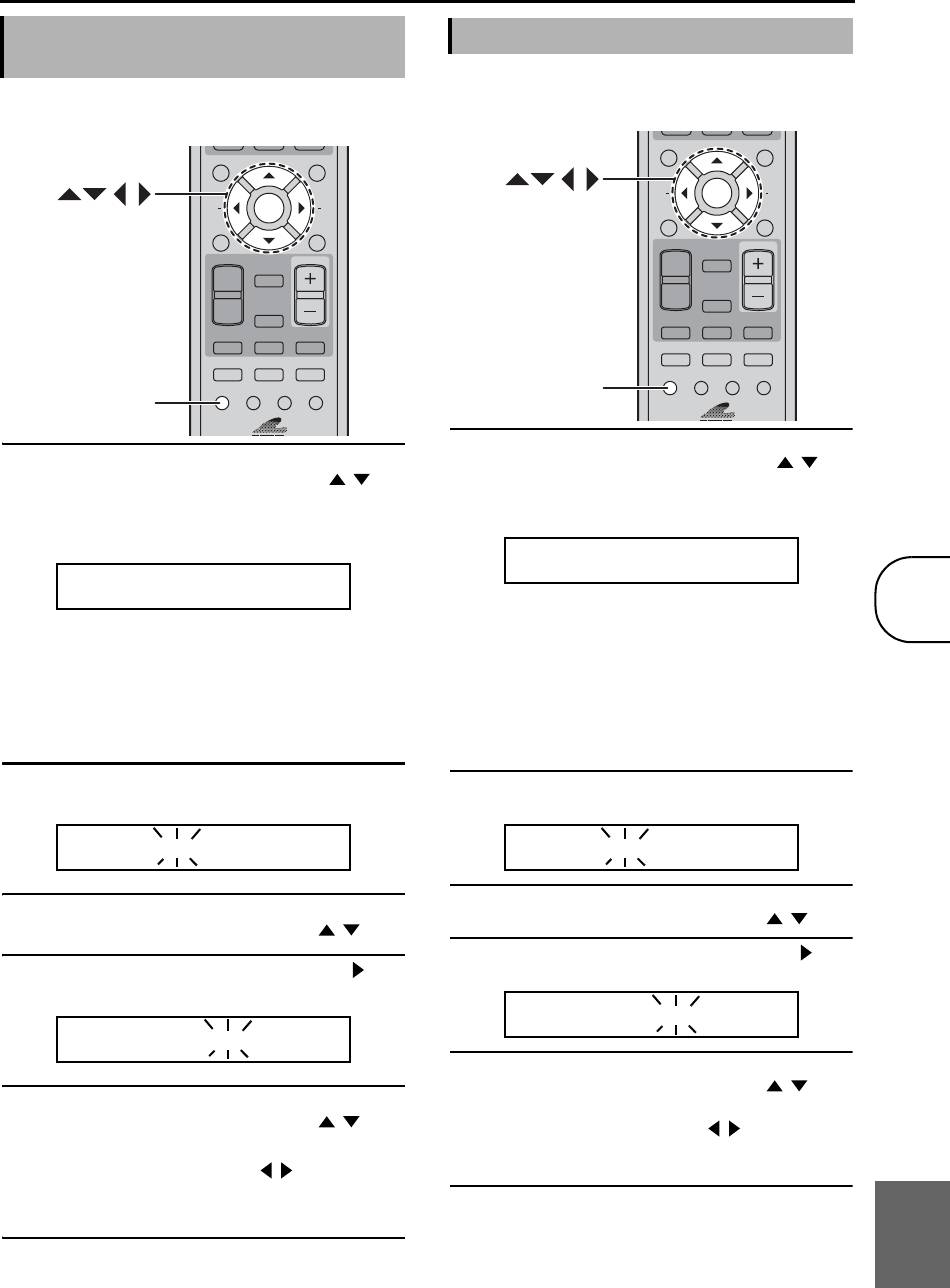
Глава 6: Использование таймера
Установка времени
включения
Вы можете задать время, когда DRX-730 должен
остановить воспроизведение и перейти в
Вы можете задать время, когда DRX-730 должен
дежурный режим.
включиться и начать воспроизведение.
1 Нажмите TIMER, а затем воспользуйтесь
1 Нажмите TIMER, а затем воспользуйтесь
кнопками со стрелками вверх/вниз (/)
кнопками со стрелками вверх/вниз (/)
для выбора “OFF Time” (Время выключения).
для выбора “ON Time” (Время включения).
При появлении окна выбора
При появлении окна выбора
предварительной установки нажмите ENTER.
предварительной установки нажмите ENTER.
Индикатор TIMER начнет мигать, и через
несколько секунд на дисплее появится “OFF
Индикатор TIMER начнет мигать, и через
hh:mm” (Время включения чч:мм). (При
несколько секунд на дисплее появится “ON
использовании 12-часового формата
0:00” (Время включения 0:00). (При
отображения времени появится сообщение
использовании 12-часового формата
“OFF AM hh:mm”).
отображения времени появится сообщение
Первоначально время выключения задается
как время через 1 час
после установленного
“ON AM 12:00”).
времени включения.
2 Нажмите ENTER.
2 Нажмите ENTER.
На дисплее начнет мигать значение часов.
На дисплее начнет мигать значение часов.
3 Установите значение часов с помощью
3 Установите значение часов с помощью
кнопок со стрелками вверх/вниз (/).
кнопок со стрелками вверх/вниз (/).
4 Нажмите кнопку со стрелкой вправо ().
4 Нажмите кнопку со стрелкой вправо ().
На дисплее начнет мигать значение минут.
На дисплее начнет мигать значение минут.
5 Установите значение минут с помощью
кнопок со стрелками вверх/вниз (/).
5 Установите значение минут с помощью
При необходимости воспользуйтесь кнопками
кнопок со стрелками вверх/вниз (/).
со стрелками влево/вправо (/) для
При необходимости воспользуйтесь кнопками
переключения между установками часов и
со стрелками влево/вправо (/) для
минут.
переключения между установками часов и
русский
6 Нажмите ENTER.
минут.
При этом будет установлено время
выключения, и на дисплее появится установка
6 Нажмите ENTER.
Timer Set (Включение/выключение таймера)
При этом будет установлено время включения,
(см. 46).
и на дисплее появится установка OFF Time
(Время выключения) (см. ниже).
45 Ru
TOP MENU
PRESET
MENU
INFO.
ENTER
AEAE
ENTER
SETUP
RETURN
VOLUME
MEMORY
AUTO/
MANUAL
BAND
TUNER
DVD/USB
AUX/PORTABLE
DOCK
SOUND
PURE DIRECT
MUTE
TIMER SLEEP
DIMMER
DISPLAY
TIMER
ON Time
00:00
00:00
Установка времени выключения
TOP MENU
PRESET
MENU
INFO.
ENTER
AEAE
ENTER
SETUP
RETURN
VOLUME
MEMORY
AUTO/
MANUAL
BAND
TUNER
DVD/USB
AUX/PORTABLE
DOCK
SOUND
PURE DIRECT
MUTE
TIMER SLEEP
DIMMER
DISPLAY
TIMER
OFF Time
00:00
00:00
6
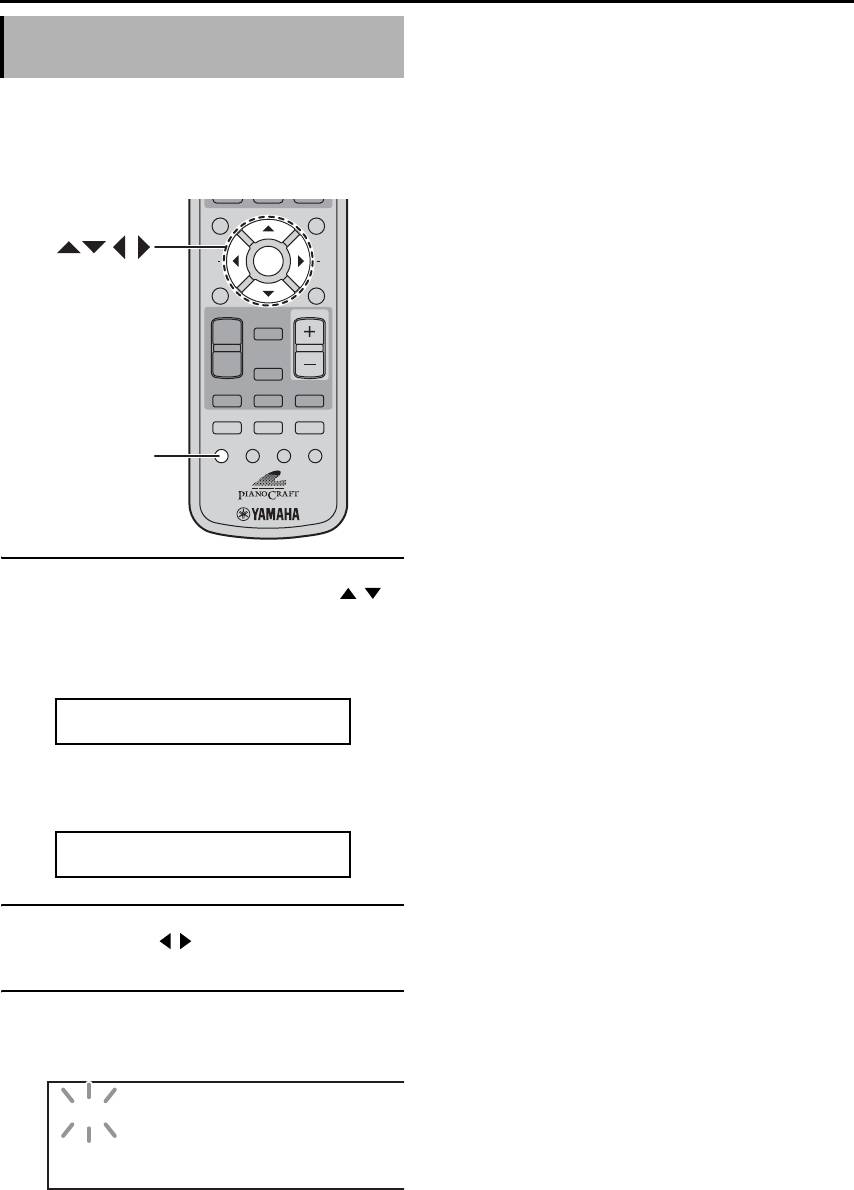
Глава 6: Использование таймера
• Если таймер включен, то при включении
Включение и выключение
DRX-730 включится индикатор TIMER на
таймера
дисплее. В дежурном режиме будет светиться
светодиод TIMER на передней панели.
Вы можете включать или выключать таймер, но его
• Если
таймер был запрограммирован и
установки останутся в памяти. Если Вы
включен, а DRX-730 пребывает в дежурном
используйте таймер как будильник, возможно, Вы
режиме, в указанное время DRX-730
захотите отключить его на выходные.
включится и начнет воспроизведение
выбранного источника входного сигнала. В
заданное время выключения воспроизведение
будет остановлено, и DRX-730 вернется в
дежурный режим.
• Если в заданное время включения DRX-730
уже включен, установки таймера не будут
действовать. Аналогично, установки таймера
не будут
учитываться, если в заданное время
выключения DRX-730 уже выключен.
• При выборе DVD в качестве источника
входного сигнала не забудьте вставить диск в
DRX-730. Аналогично, если в качестве
источника входного сигнала выбран USB,
убедитесь в том, что USB-накопитель
подключен к DRX-730.
• При выборе AUX, PORTABLE или DOCK в
качестве источника входного сигнала следует
обратиться к руководству по эксплуатации
1 Нажмите TIMER, а затем воспользуйтесь
подключенного компонента за дополнительной
кнопками со стрелками вверх/вниз (/)
информации о его работе по таймеру.
для выбора “Timer Set”
• При одновременной установке таймеры
(Включение/выключение таймера).
выключения и времени выключения DRX-730
При появлении окна выбора
перейдет в дежурный режим в то время,
предварительной установки нажмите ENTER.
которое наступит ранее.
Через некоторое время на дисплее появится
“Timer Set—>OFF” (Выключить таймер) или
“Timer Set—>ON” (Включить таймер).
2 Воспользуйтесь кнопками со стрелками
влево/вправо (/) для выбора “ON”
(Включение) или “OFF” (Выключение).
3 Нажмите ENTER.
Если таймер включен, индикатор TIMER на
дисплее будет светиться.
Примечания:
• Если время включения и выключения задано,
Вы можете включить или выключить таймер,
нажав кнопку TIMER, когда DRX-730
находиться в дежурном режиме.
46 Ru
TOP MENU
PRESET
MENU
INFO.
ENTER
AEAE
ENTER
SETUP
RETURN
VOLUME
MEMORY
AUTO/
MANUAL
BAND
TUNER
DVD/USB
AUX/PORTABLE
DOCK
SOUND
PURE DIRECT
MUTE
TIMER SLEEP
DIMMER
DISPLAY
TIMER
Timer Set
Timer Setà OFF
TIMER
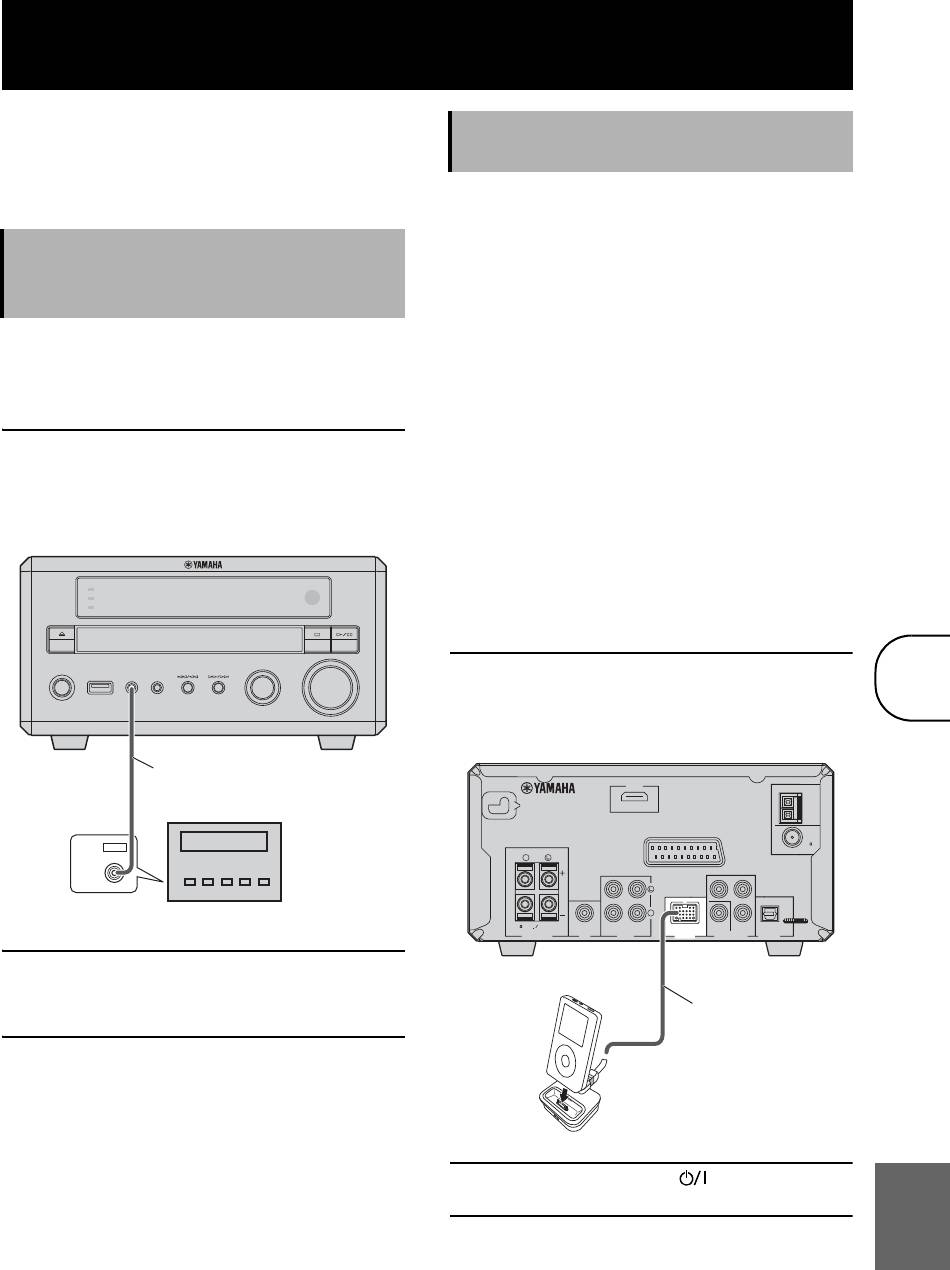
Глава 7: Воспроизведение записей с
портативных устройств
В данной главе описан порядок воспроизведения
записей с таких портативных устройств, как
музыкальный плеер, iPod, USB-накопитель или
Bluetooth-совместимый плеер или мобильный
С помощью универсальной док-станции Yamaha
телефон.
iPod (YDS-10 или YDS-11), подключенной к
разъему DOCK на DRX-730, Вы можете
Воспроизведение записей с
прослушивать записанную в iPod музыку
в
высоком качестве через акустические системы
помощью музыкального
DRX-730. Для управления iPod можно
плеера
использовать пульт ДУ DRX-730. Кроме того, в
процессе воспроизведения DRX-730 будет
Вы можете подключить плеер к разъему
подзаряжать аккумуляторы iPod.
PORTABLE на передней панели DRX-730 и
DRX-730 поддерживает 4-е поколение (Click
прослушивать музыку в высоком качестве через
Wheel) и более новые модели iPod, в том числе
акустические системы DRX-730.
iPod classic, iPod nano, iPod mini и iPod touch.
Более подробная информация о поддерживаемых
моделях iPod и порядке установки приведена в
1 С помощью кабеля с миниразъемами
руководстве по эксплуатации док-станции Yamaha.
(приобретается отдельно) соедините
Примечания:
аудиовыход на музыкальном плеере с
•
Переведите DRX-730 в дежурный режим и
гнездом PORTABLE на передней панели
отсоедините кабель питания от сети, прежде
DRX-730.
чем подключать или отсоединять док-станцию
Yamaha.
• Перед использованием с DRX-730 убедитесь в
том, что в iPod установлена последняя версия
программного обеспечения. Более подробную
информацию см. на веб-сайте Apple.
1 С помощью кабеля, входящего в комплект
док-станции Yamaha, соедините док-
станцию Yamaha с разъемом DOCK на
задней панели DRX-730.
2 Нажимайте AUX/PORTABLE несколько раз
для выбора PORTABLE в качестве
источника входного сигнала.
3 Включите воспроизведение на плеере.
Воспользуйтесь ручкой VOLUME на
DRX-730для регулировки громкости.
Примечание:
• Если регулятор громкости на плеере
установлен на минимальное значение, Вы
2 Нажмите STANDBY/ON ( ) для включения
русский
можете ничего не услышать. В этом случае
DRX-730.
установите регулятор на подходящее
значение.
3 Установите iPod в док-станцию Yamaha.
Включится индикатор DOCK на дисплее.
47 Ru
TIMER
HDMI
PROGRESSIVE
VOLUME
INPUT
STANDBY/ON
USB PORTABLE PHONES
OUT
AUDIO
Кабель с миниразъемами
(приобретается отдельно)
Музыкальный плеер
Воспроизведение записей на
iPod
MAINS
HDMI
AM
ANT
GND
FM
ANT
75
UNBAL.
R
AV MONITOR OUT
P
R
P
B
Y
R
OUT
6
MIN
SPEAKER
SUBWOOFER
OUT IN
VIDEO
COMPONENT
OPTICAL
SPEAKERS VIDEO OUT
OUT
AUX
DIGITALDOCK
(Здесь изображена модель для Европы).
Кабель для
подключения док-
станции
(поставляется с
док-станцией Yamaha)
Док-станция Yamaha
7
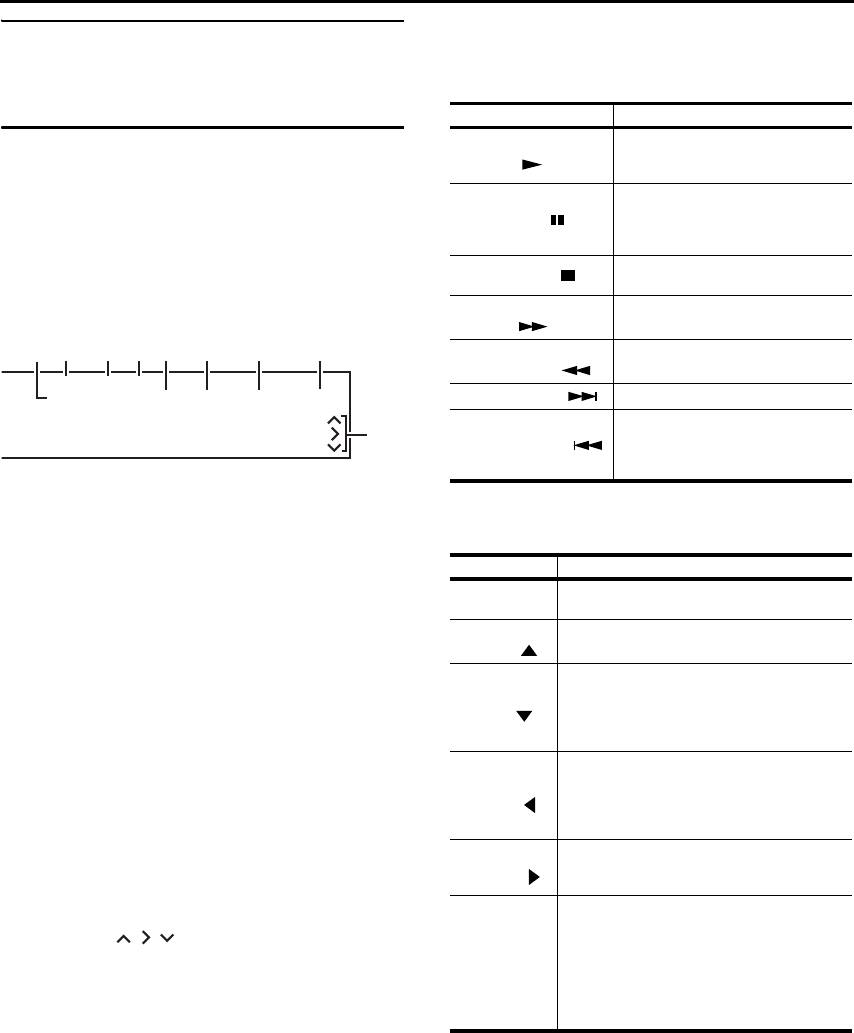
Глава 7: Воспроизведение записей с портативных устройств
■ Управление воспроизведением
4 Нажмите DOCK для выбора DOCK в
Перечисленные ниже кнопки пульта ДУ DRX-730
качестве источника входного сигнала.
используются для управления воспроизведением
На дисплее появится сообщение “iPod
записей с iPod.
connected” (iPod подключен).
5 Воспользуйтесь пультом ДУ DRX-730 для
воспроизведения музыки, записанной в
iPod. (Направляйте пульт дистанционного
управления на DRX-730, а не на iPod.)
■ Индикаторы iPod на дисплее
Следующие индикаторы на дисплее DRX-730
используются при воспроизведении музыки,
записанной в iPod. Индикаторы 2 - 9 работают
только в режиме меню (см. ниже).
A DOCK
Включается при установке iPod в док-станцию
■ Навигация по меню
Yamaha.
Перечисленные ниже кнопки пульта ДУ DRX-730
используются для навигации по меню iPod.
B PLAYLISTS
Включается при просмотре списков
воспроизведения.
C SHUFFLE
Включается при включении функции iPod
воспроизведения в произвольном порядке.
D REPEAT
Включается при включении функции iPod
воспроизведения с повтором.
E ARTISTS
Включается при просмотре исполнителей.
F ALBUMS
Включается при просмотре альбомов.
G SONGS
Включается при просмотре композиций.
H GENRES
Включается при просмотре жанров.
I Курсоры (//)
Указывают, какие кнопки управления курсором
могут использоваться.
■ Простой режим и режим меню
Для управления iPod можно использовать один из
двух режимов: Simple mode (Простой режим) или
Примечания:
• Аккумуляторы iPod будут подзаряжаться, пока
Menu mode (Режим меню).
DRX-730 включен. Подзарядка не происходит
• В простом режиме Вы используете пульт ДУ
при переводе DRX-730 в дежурный режим.
DRX-730 или средства управления iPod для
• Записанные в iPod видео и изображения не
управления iPod и его дисплей для просмотра
могут воспроизводиться через DRX-730.
меню.
• В зависимости от модели iPod и версии его
• В режиме меню информация меню iPod
программного обеспечения часть функций iPod
выводится на дисплей DRX-730, и Вы
может работать
не совсем корректно или не
используете пульт
ДУ DRX-730 для управления
будет работать вообще.
iPod. Средства управления iPod не могут
• В режиме меню не поддерживаемые символы
будут заменяться знаком подчеркивания (_).
использоваться, а на его дисплей выводится
• Более подробная информация об
логотип Yamaha.
использовании iPod приведена в руководстве
Нажимайте INFO несколько раз для выбора
по эксплуатации.
простого режима или режима меню.
48 Ru
A
B C D FE G H
DOCK
SHUFFLE
REPEAT
ARTISTSPLAYLISTS
ALBUMS
SONGS
GENRES
I
Кнопка Описание
Начало воспроизведения. В
Воспроизведение
простом режиме работает как
()
кнопка Воспроизведение/Пауза
Временная остановка
воспроизведения. В простом
Пауза ()
режиме работает как кнопка
Воспроизведение/Пауза
Используется для останова
Останов ()
воспроизведения
Перемотка вперед
Перемотка вперед
()
Обратная
Обратная перемотка
перемотка ()
Следующий ()
Выбор следующей дорожки
Переход на начало текущей
дорожки. При повторном
Предыдущий ()
нажатии осуществляет переход
к предыдущим дорожкам
Кнопка Описание
Выбор простого режима или режима
INFO
меню
Стрелка
Перемещение по меню вверх
вверх ()
Перемещение по меню вниз. При
выведении на дисплей информации о
Стрелка
дорожке нажимайте эту кнопку
вниз ()
несколько раз для просмотра
дополнительных сведений
Отображение следующего (верхнего)
уровня меню. При выведении на
Стрелка
дисплей информации о дорожке
влево ()
нажимайте эту кнопку для отображения
меню
Отображение следующего (нижнего)
Стрелка
уровня меню. (Не может использоваться
вправо ()
для включения воспроизведения)
Отображение следующего (нижнего)
уровня меню. При выборе композиции
нажмите эту кнопку, чтобы начать
воспроизведение. При выборе
ENTER
установки (например, Shuffle (В
произвольном порядке) или Repeat
(Повтор)) нажимайте кнопку несколько
раз для выбора варианта
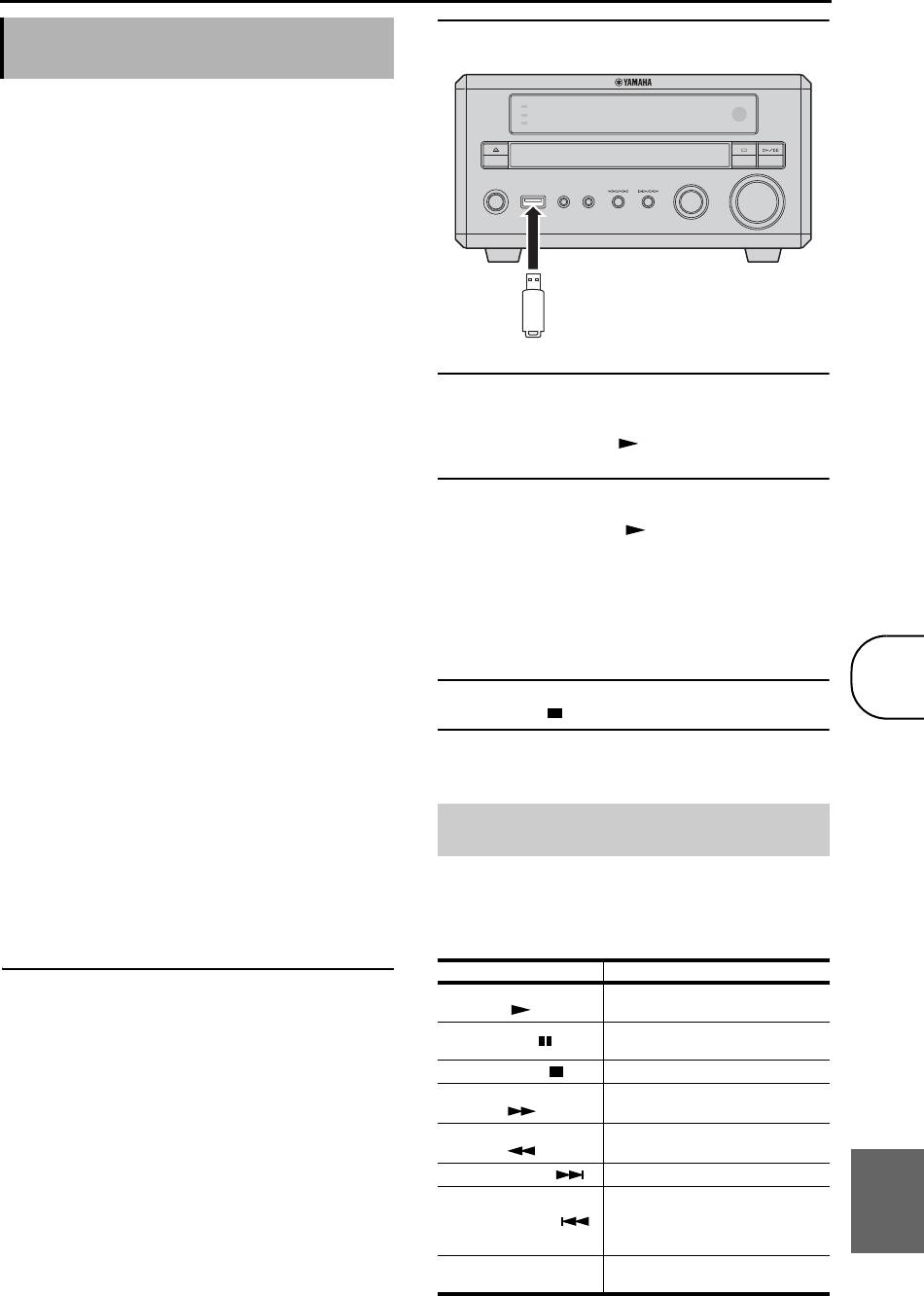
Глава 7: Воспроизведение записей с портативных устройств
Воспроизведение записей с
2 Подключите USB-накопитель к порту USB
на передней панели DRX-730.
USB-накопителя
Вы можете подключить USB-накопитель к порту
USB на передней панели DRX-730 и прослушивать
музыку (MP3, WMA, MPEG-4 AAC) в высоком
качестве через акустические системы DRX-730.
Также можно просматривать слайд-шоу из
изображений JPEG.
Примечания:
• Устройство распознает не все USB-
накопители.
• Могут воспроизводиться только файлы MP3,
WMA, MPEG-4 AAC и JPEG без защиты от
записи (DRM).
• DRX-730 поддерживает USB-накопители,
отформатированные с использованием
файловой системы FAT16 или FAT32,
в т.ч. USB
3 Нажмите MENU для вывода на дисплей Диск-
флэш-память, цифровые аудиоплееры и USB
навигатора и выберите дорожку, которую
жесткие диски. К DRX-730 нельзя напрямую
хотите прослушать. Можно также нажать
подключать компьютер.
Воспроизведение () для проигрывания
• Воспроизведение записей со всех USB-
всех файлов, записанных на USB-накопителе.
накопителей и способность подавать на них
электропитание не гарантируется. Yamaha не
4 Выберите дорожку, которую хотите
несет ответственности за возможное (хотя и
прослушать, или нажмите
маловероятное) повреждение данных на USB-
Воспроизведение (), чтобы включить
накопителе, подключенном к DRX-730.
воспроизведение.
• Для считывания данных с USB-накопителей
Начнется воспроизведение.
большой емкости потребуется
больше
При загрузке диска с изображениями в
времени. Это может занять несколько минут.
формате JPEG начнется показ слайдов. Более
•USB-концентраторы не поддерживаются.
подробную информацию см. в разделе
• При выборе USB в качестве источника
“Просмотр слайд-шоу из файлов JPEG” на
входного сигнала меню Setup (Установки)
стр. 50.
нельзя открыть.
5 Для останова воспроизведения нажмите
• К порту USB можно подключать только USB-
Останов ().
накопители.
• Если на дисплее появляется сообщение “USB
6 Перед отключением USB-накопителя
ERROR” (Ошибка USB), это может означать, что
выберите вначале другой источник
DRX-730 не может подать достаточно
входного сигнала.
электропитания для устройства с тем, чтобы
оно правильно функционировало. Если
Средства управления
устройство не является USB-накопителем, не
воспроизведением
используйте его с DRX-730. Если USB-
Большая часть функций воспроизведения дисков,
накопитель имеет собственный адаптер
описанный в разделе “Проигрывание дисков” на
питания, воспользуйтесь им для подачи питания
стр. 23, также относятся к USB-накопителям.
в USB-накопитель, подключенный к устройству.
Если USB-накопитель не имеет адаптера
В следующей таблице перечислены основные
питания, не используйте его с DRX-730.
функции воспроизведения.
Кнопка Описание
1 Нажимайте DVD/USB несколько раз для
Воспроизведение
Начало воспроизведения
выбора USB в качестве источника входного
()
сигнала.
Временная остановка
Пауза ()
Включите телевизор и выберите вход AV, к
воспроизведения
которому подключен DRX-730.
Останов ()
Останов воспроизведения
Перемотка вперед
Перемотка вперед
()
Обратная перемотка
Обратная перемотка
()
русский
Следующий ()
Выбор следующей дорожки
Переход на начало текущей
дорожки. При повторном
Предыдущий ()
нажатии осуществляет переход
к предыдущим дорожкам
Вывод на экран Диск-
MENU
навигатора (см. 50)
49 Ru
TIMER
HDMI
PROGRESSIVE
VOLUME
INPUT
STANDBY/ON
USB PORTABLE PHONES
USB-накопитель
7
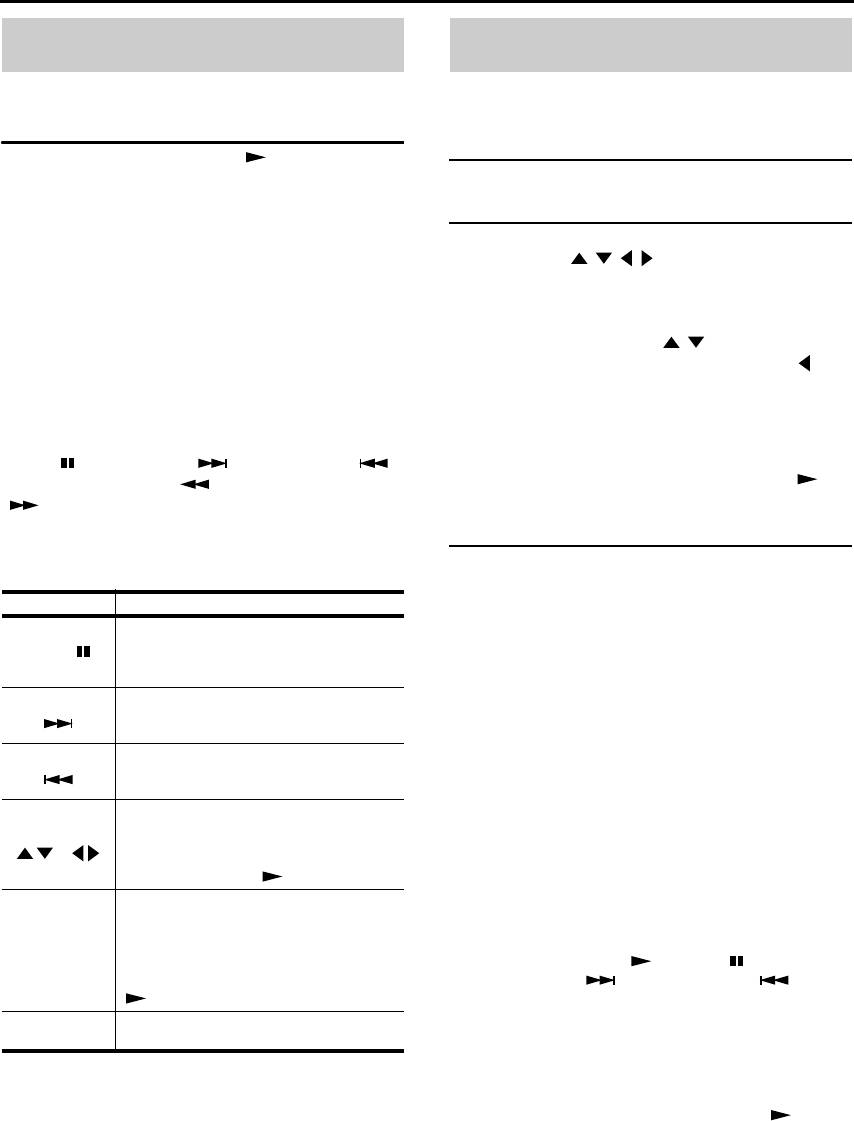
Глава 7: Воспроизведение записей с портативных устройств
Просмотр слайд-шоу из файлов
Использование Диск-навигатора с
JPEG
USB-накопителями
Из записанных на USB-накопителе изображений
Диск-навигатор можно использоваться для
JPEG можно создать слайд-шоу.
просмотра и выбора файлов MP3, WMA, MPEG-4
AAC и JPEG на USB-накопителе.
Нажмите Воспроизведение (), чтобы начать
просмотр слайд-шоу.
1 Нажмите MENU.
В процессе слайд-шоу будут показаны все
На экране появится Диск-навигатор.
изображения во всех каталогах на USB-
2 Воспользуйтесь кнопками управления
накопителе в алфавитном порядке, начиная с
курсором (///) для выбора
первого изображения в первом каталоге.
требуемой дорожки, файла или каталога.
Изображения будет автоматически
• Для перемещения по списку файлов и
масштабироваться таким образом, чтобы они
каталогов воспользуйтесь кнопками со
выводились на экран с наибольшим возможным
стрелками вверх/вниз (/).
размером.
• При нажатии кнопку со стрелкой влево ()
Если USB-накопитель содержит изображения
происходит возврат на следующий уровень
JPEG и
файлы с записью музыки (MP3, WMA,
дерева каталогов. Можно также выбрать
MPEG-4 AAC), музыка будет проигрываться с
каталог в верхней части списка (...) и нажать
повтором на протяжении всего слайд-шоу. Кнопки
ENTER.
Пауза (), Следующий (), Предыдущий (),
• Для открытия
выбранного каталога нажмите
ENTER или кнопку со стрелкой вправо ().
Обратная перемотка () и Перемотка вперед
При выборе файла JPEG с изображением
() будут управлять воспроизведением музыки,
Диск-навигатор отобразит его пиктограмму.
а не показом слайдов.
В процессе слайд-шоу можно воспользоваться
3 Для воспроизведения требуемой дорожки,
следующими кнопками.
файла или каталога нажмите ENTER.
Кнопка Описание
В случае выбора файла MP3, WMA или MPEG-
Пауза слайд-шоу (или
4 AAC, воспроизведение начнется с этого
воспроизведения музыки, если
файла и продолжится, пока не будет
Пауза ()
устройство содержит файлы с
завершено воспроизведение всех файлов в
записями музыки)
текущем каталоге.
Выбор следующего изображения (или
Следующий
В случае выбора файла JPEG начнется слайд-
дорожки, если устройство содержит
()
шоу. Вначале будет показан выбранный файл,
файлы с записями музыки)
и слайд-шоу продолжится, пока не будут
Выбор предыдущего изображения
Предыдущий
показаны
все файлы в текущем каталоге.
(или дорожки, если устройство
()
содержит файлы с записями музыки)
Советы:
Пауза слайд-шоу, поворот и
• Если USB-накопитель содержит изображения
переворачивание
текущего
JPEG и файлы с записью музыки (MP3, WMA,
Курсор
изображения. Для возврата в режим
MPEG-4 AAC), Вы можете слушать музыку во
()/()
обычного слайд-шоу нажмите
время слайд-шоу. Включите воспроизведение
Воспроизведение ()
музыки, как описано выше, а затем выберите
Пауза слайд-шоу и увеличение
файл с изображением JPEG и запустите
текущего изображения. Нажимайте
слайд-шоу. Все файлы в текущем каталоге
последовательно для выбора
будут воспроизводиться с повтором. Кнопки
ZOOM
коэффициента увеличения: 2, 4 или 1.
Для возврата в режим обычного
Воспроизведение (), Пауза (),
слайд-шоу нажмите Воспроизведение
Следующий () и Предыдущий () будут
()
управлять слайд-шоу, а не воспроизведением
Вывод на экран Диск-навигатора (см.
музыки.
MENU
ниже)
• Диск-навигатор воспроизводит только файлы в
текущем каталоге. Для воспроизведения всех
Примечания:
файлов на USB-накопителе закройте Диск-
• Для загрузки больших изображений может
навигатор и включите воспроизведение
потребоваться некоторое время, и
они не сразу
нажатием кнопки Воспроизведение (), см.
появятся на экране.
“Просмотр слайд-шоу из файлов JPEG” выше.
• На одном USB-накопителе, поддерживаемом
Примечание:
DRX-730, может быть записано до 299
• Для некоторых цифровых музыкальных
каталогов, каждый из которых может
плееров
названия файлов могут отображаться
содержать до 648 файлов и подкаталогов.
неправильно.
50 Ru
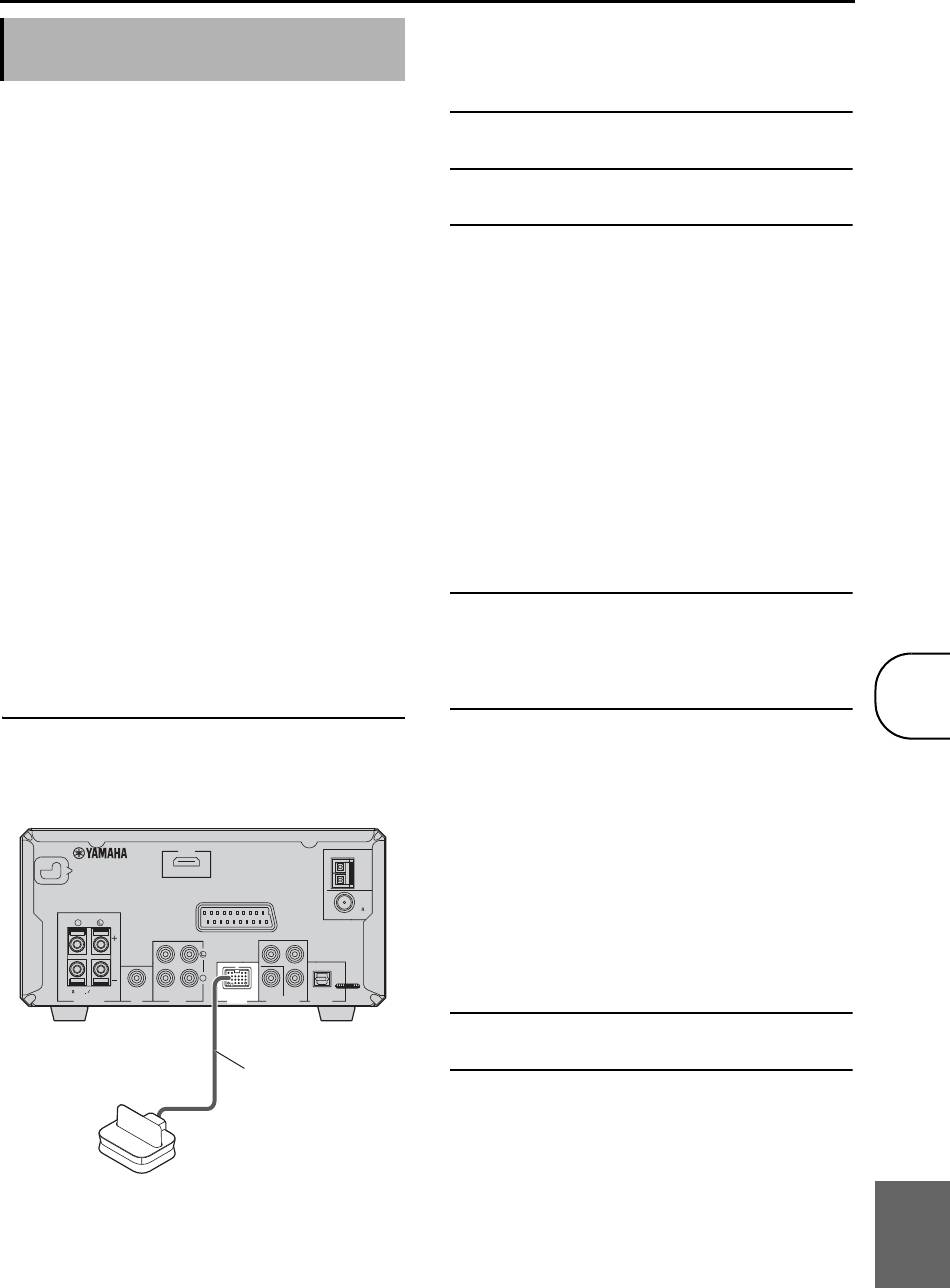
Глава 7: Воспроизведение записей с портативных устройств
■ Регистрация устройства Bluetooth
Воспроизведение через
Перед использованием устройства Bluetooth с
Bluetooth
DRX-730 необходимо зарегистрировать его в
Yamaha YBA-10.
С помощью дополнительного беспроводного
аудиоресивера Bluetooth Yamaha YBA-10,
1 Нажмите DOCK для выбора DOCK в
подключенного к разъему DOCK на DRX-730, Вы
качестве источника входного сигнала.
можете прослушивать записанную в устройстве
Bluetooth (например, Bluetooth-совместимом
2 Включите устройство Bluetooth и убедитесь
музыкальном плеере или мобильном телефоне)
в том, что оно может быть обнаружено.
музыку в высоком качестве через акустические
3 Для запуска процесса регистрации нажмите
системы DRX-730. Для управления
и удерживайте кнопку BLUETOOTH ON в
воспроизведением музыки с устройства Bluetooth
течение 3 секунд.
можно использовать пульт ДУ DRX-730.
Начнется поиск, индикатор DOCK будет мигать,
Примечания:
а на дисплее появится сообщение
• Переведите DRX-730 в дежурный режим и
“Searching...” (Идет поиск).
отсоедините кабель питания от сети
, прежде
В ходе этой операции Yamaha YBA-10
осуществляет поиск совместимых устройств
чем подключать или отсоединять Yamaha
Bluetooth и регистрирует найденные.
YBA-10.
Регистрацию необходимо выполнять только
• Обратитесь к руководству по эксплуатации
при первом использовании устройства
Yamaha YBA-10 для получения
Bluetooth с Yamaha YBA-10 или в случае
дополнительной информации об
удаления данных регистрации.
Обратитесь к
использовании YBA-10.
руководству по эксплуатации Yamaha YBA-10
• Более подробная информация об
для получения дополнительной информации о
использовании устройства Bluetooth приведена
регистрации устройств Bluetooth.
в руководстве по эксплуатации.
Для отмены процесса регистрации нажмите
BLUETOOTH OFF.
• В зависимости от модели устройства Bluetooth
и версии его программного обеспечения часть
4 Убедитесь в том, что устройство Bluetooth
функций может работать не совсем корректно
обнаружило Yamaha YBA-10.
или не будет работать
вообще.
Yamaha YBA-10 будет отображаться как
“YBA-10 YAMAHA” (или аналогично) на
■ Подготовка к использованию устройства
Bluetooth
дисплее устройства Bluetooth.
5 Выберите Yamaha YBA-10 на устройстве
С помощью кабеля, входящего в комплект
Bluetooth, а затем введите код “0000”.
Yamaha YBA-10, соедините Yamaha YBA-10 с
После завершения регистрации на дисплее
разъемом DOCK на задней панели DRX-730.
появится сообщение “Completed” (Завершено).
Примечание:
• Регистрация будет отменена, если в течение 8
минут не будет обнаружено совместимого
устройства Bluetooth, в DRX-730 будет изменен
источник входного сигнала или DRX-730 будет
переведен в дежурный режим.
■ Подключение устройств Bluetooth
После регистрации устройства Bluetooth в Yamaha
YBA-10 его можно подключать и прослушивать
записанную в нем музыку.
1 Нажмите DOCK для выбора DOCK в
качестве источника входного сигнала.
2 Нажмите BLUETOOTH ON.
Yamaha YBA-10 попытается соединиться с
устройством Bluetooth, которое
использовалось или регистрировалось в
последний раз. На дисплее появится
сообщение “Searching...” (Поиск).
русский
После установления соединения на дисплее
появится “BT connected” (Устройство Bluetooth
подключено).
51 Ru
MAINS
HDMI
AM
ANT
GND
FM
ANT
UNBAL.
75
R
AV MONITOR OUT
P
R
P
B
Y
R
OUT
6
MIN
SPEAKER
SUBWOOFER
OUT IN
VIDEO
COMPONENT
OPTICAL
SPEAKERS VIDEO OUT
OUT
AUX
DIGITALDOCK
(Здесь изображена модель для Европы).
Кабель для
подключения
(поставляется с
Yamaha YBA-10)
Yamaha YBA-10
7
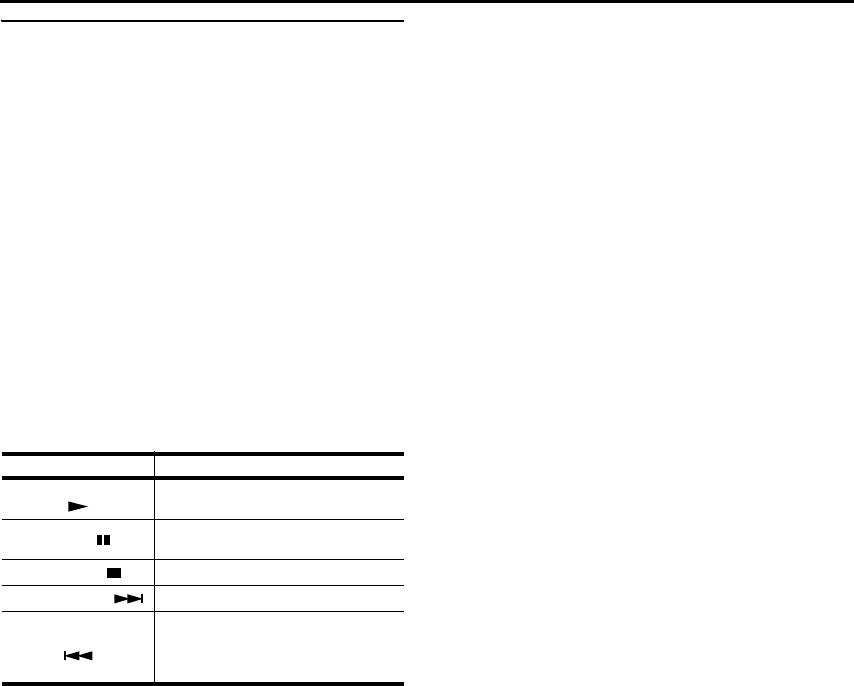
Глава 7: Воспроизведение записей с портативных устройств
• Bluetooth работает в диапазоне 10 метров (33
3 Воспользуйтесь пультом ДУ DRX-730 или
футов) при отсутствии препятствий. Убедитесь
средствами управления устройства
в отсутствии препятствий между Yamaha
Bluetooth для управления
YBA-10 и устройством Bluetooth.
воспроизведением записанной в нем
музыки.
Для отключения устройства Bluetooth и
перевода DRX-730 в режим необнаружения
нажмите BLUETOOTH OFF. На дисплее
отображается “Disconnected” (Отсоединено).
Для подключения другого устройства Bluetooth
необходимо вначале отключить текущее
устройство, а затем запустить процесс соединения
с другим устройством Bluetooth.
■ Управление воспроизведением
Перечисленные ниже кнопки пульта ДУ DRX-730
используются для управления воспроизведением
записей с устройства Bluetooth.
Направляйте пульт дистанционного управления на
DRX-730, а не на устройство Bluetooth.
Кнопка Описание
Воспроизведение
1
Начало воспроизведения
()
Временная остановка
Пауза ()
1
воспроизведения
Останов ()
Останов воспроизведения
Следующий ()
Выбор следующей дорожки
Переход на начало текущей
Предыдущий
дорожки. При повторном
()
нажатии осуществляет переход
к предыдущим дорожкам
1. В зависимости от особенностей устройства Bluetooth
кнопки Воспроизведение и Пауза могут выполнять
функции кнопок Воспроизведение/Пауза.
Примечания:
• Пульт ДУ DRX-730 может использоваться для
управления только подключенным
устройством Bluetooth.
• Даже в случае регистрации нескольких
устройств Bluetooth Yamaha YBA-10 будет
пытаться найти использовавшееся в
последний раз устройство, а в случае
неудачи
не будет продолжать попытки соединения с
другими устройствами.
• DRX-730 автоматически отключится от
используемого в данный момент устройства
Bluetooth в случае запуска процесса
отсоединения на этом устройстве,
невозможности поддержания связи с
устройством из-за его расположения на
слишком большом расстоянии или перевода
DRX-730 в дежурный режим.
• При выборе другого источника входного
сигнала в DRX-730 отсоединение от
устройства Bluetooth не происходит.
• Yamaha YBA-10 поддерживает только плееры и
мобильные телефоны Bluetooth, совместимые
с A2DP или AVRCP.
52 Ru
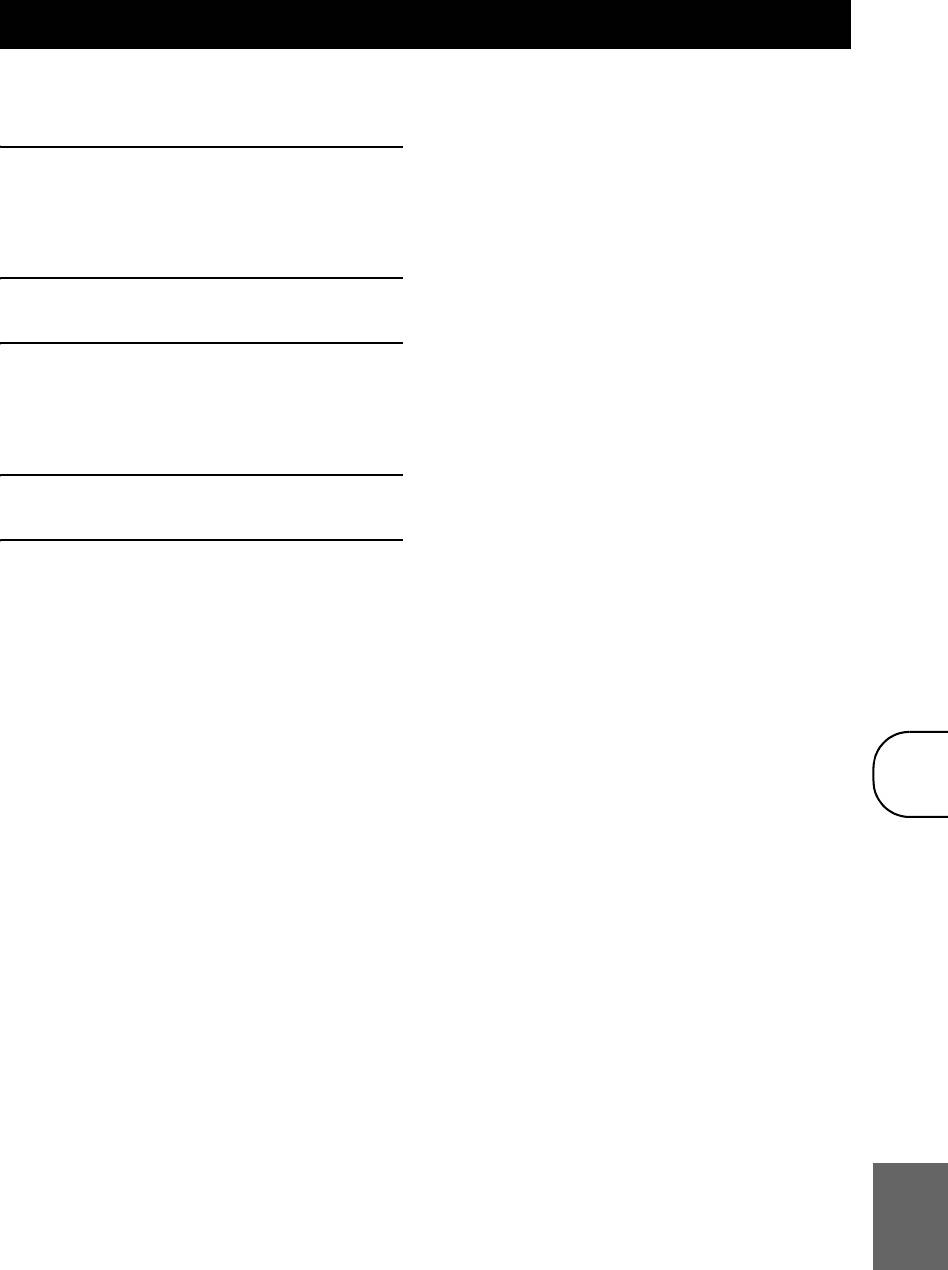
Глава 8: Запись
Для записи и воспроизведения к DRX-730 можно
• Диски и файлы с защитой от записи
не могут
подключить записывающий компонент, такой как
быть записаны.
CDR, MDR или кассетная дека.
1 Подключите записывающий компонент к
DRX-730.
Более подробное описание см. в разделе
“Подключение рекордера (CDR, MDR и др.)” на
стр.14
2 Включите DRX-730 и записывающий
компонент.
3 На DRX-730 выберите источник входного
сигнала, который хотите записывать.
При выборе DVD в качестве источника
входного сигнала установите диск, с которого
желаете выполнить запись.
4 Включите процесс записи на
записывающем компоненте.
5 Включите воспроизведение на DRX-730.
Для воспроизведения записи выберите AUX в
качестве источника входного сигнала (см. 16).
Если в записывающем компоненте имеется
оптический цифровой вход, его можно
соединить с выходом OPTICAL DIGITAL OUT
DRX-730 для осуществления цифровой
записи.
Примечания:
8
• Более подробная информация об
использовании записывающего компонента
приведена в руководстве по эксплуатации.
• Регулировка громкости, низких, высоких частот
и
баланса на DRX-730 не влияет на запись.
• Для предотвращения образования обратной
связи по сигналу входной сигнал AUX не
подается на выходы AUX OUT, поэтому Вы не
сможете записать сигнал из источника,
подключенного ко входу AUX IN.
• На выход OPTICAL DIGITAL OUT не подается
сигнал от радиоприемника, разъемов DOCK,
AUX IN и PORTABLE Для записи сигнала из
этих источников соедините разъемы AUX OUT
на DRX-730 с
аналоговым аудиовходом
записывающего компонента.
• В зависимости от сигнала источника на выход
OPTICAL DIGITAL OUT DRX-730 может
подаваться цифровой аудиосигнал в формате
русский
MPEG, Dolby Digital или DTS, который
некоторые записывающие компоненты не
смогут записать. В этом случае выполните
установки для цифрового аудиовыхода таким
образом, чтобы на выход подавался сигнал
PCM (см. 56).
53 Ru
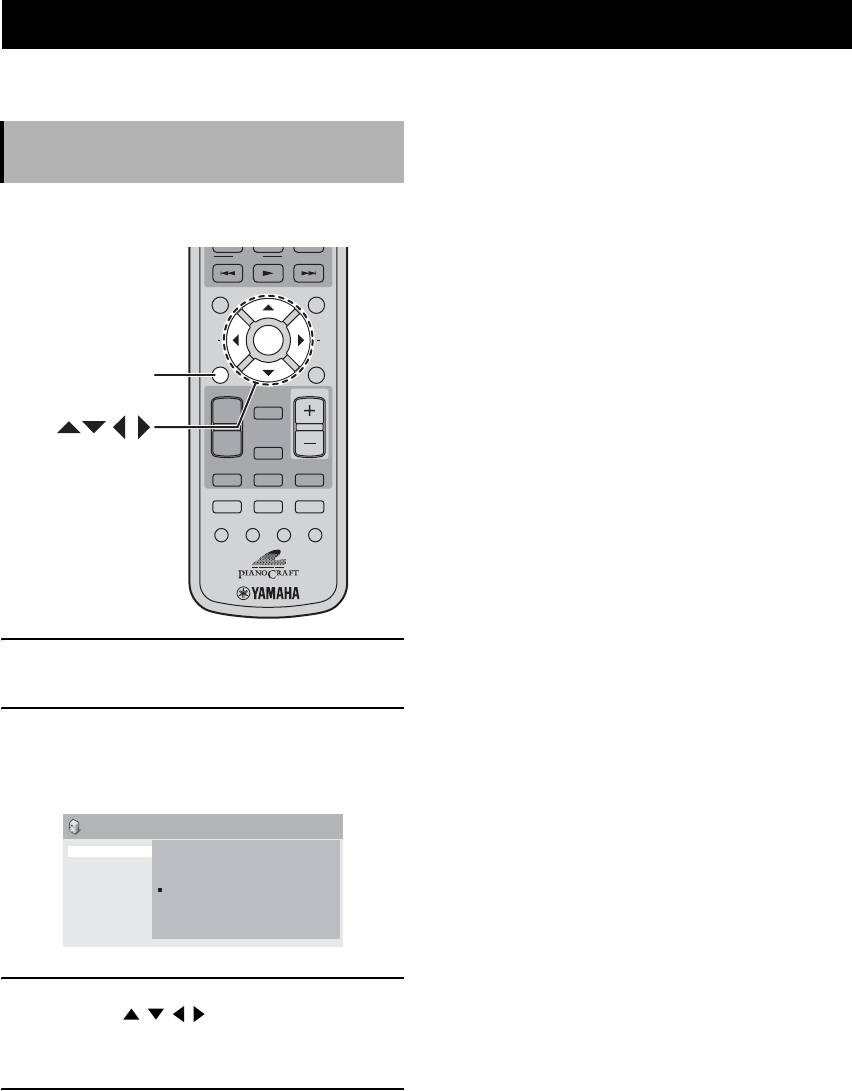
Глава 9: Настройки изображения и звука
В этом разделе описаны меню Audio Settings
■ Audio DRC (Управление динамическим
(Настройка звука) и Video Adjust (Настойка видео).
диапазоном аудиосигнала)
Функция Audio DRC (Управление динамическим
диапазоном аудиосигнала) делает громкие звуки
Меню Audio Settings
тише, а тихие - громче, что идеально для
(Настройка звука)
просмотра фильмов вечером, когда Вы не хотите
беспокоить других.
Эти установки влияют только на воспроизведение
• High (Высокий), Medium (Средний), Low
дисков.
(Низкий уровень), Off (Выкл.) (по умолчанию).
Примечания:
• Функция Audio DRC работает только с
источниками Dolby Digital.
• При использовании некоторых дисков эффект
Audio DRC будет малым
или вообще
незаметным.
• Функция Audio DRC также относится к
цифровым выходным сигналам, но только в
случае установки On (Вкл.) для Digital Out
(Цифровой выход) и установки Dolby Digital >
PCM для Dolby Digital Out (Выход Dolby Digital).
Более подробное описание установок для
цифрового аудиовыхода см. 56.
• Функция Audio DRC также относится к
выходному звуковому сигналу, подаваемому на
выход HDMI, с указанными выше
ограничениями.
■ Dialog (Диалог)
При просмотре фильма или другого контента,
записанного на диске DVD-Video, звук в
1 Нажмите SETUP.
центральном канале (в зависимости от формата
аудио) может оказаться слишком тихим. Функция
На экране появится меню Setup (Установки).
Dialog позволяет увеличить громкость диалогов.
• High (Высокий), Medium (Средний), Low
2 Выберите “Audio Settings” (Настройка
(Низкий уровень), Off (Выкл.) (по умолчанию).
звука) и нажмите ENTER.
Примечания:
На экране появится меню Audio Settings
• В зависимости от контента источника
(Настройка звука).
применением функции Dialog может привести к
искажению звука.
В этом случае уровень
окажется ниже.
• Функция Dialog также относится к цифровым
выходным сигналам, преобразованным в 2-
канальный сигнал PCM. Более подробное
описание установок для цифрового
аудиовыхода см. на стр. 56.
• Функция Dialog также относится к выходному
звуковому сигналу, подаваемому на выход
3 Воспользуйтесь кнопками управления
HDMI, с указанными выше ограничениями.
курсором (///) и кнопкой ENTER для
выбора и изменения установок.
Значения этих установок описаны ниже.
4 Для выхода из меню Setup (Установки)
нажмите SETUP.
Примечание:
• Эффект от выполненных настроек звука будет
зависеть от громкости, выбранной для
акустических систем, телевизора и AV
ресивера, а также других установок. Для
каждой установки просмотрите список
возможных вариантов и выберите тот, который
обеспечит наилучшие результаты.
54 Ru
MODE START
PTY SEEK
FREQ/TEXT
TOP MENU
PRESET
MENU
INFO.
ENTER
AEAE
SETUP
RETURN
SETUP
VOLUME
MEMORY
AUTO/
MANUAL
BAND
TUNER
ENTER
DVD/USB
AUX/PORTABLE
DOCK
SOUND
PURE DIRECT
MUTE
TIMER SLEEP
DIMMER
DISPLAY
Audio Settings
Audio DRC
High
Dialog
Medium
Low
Off
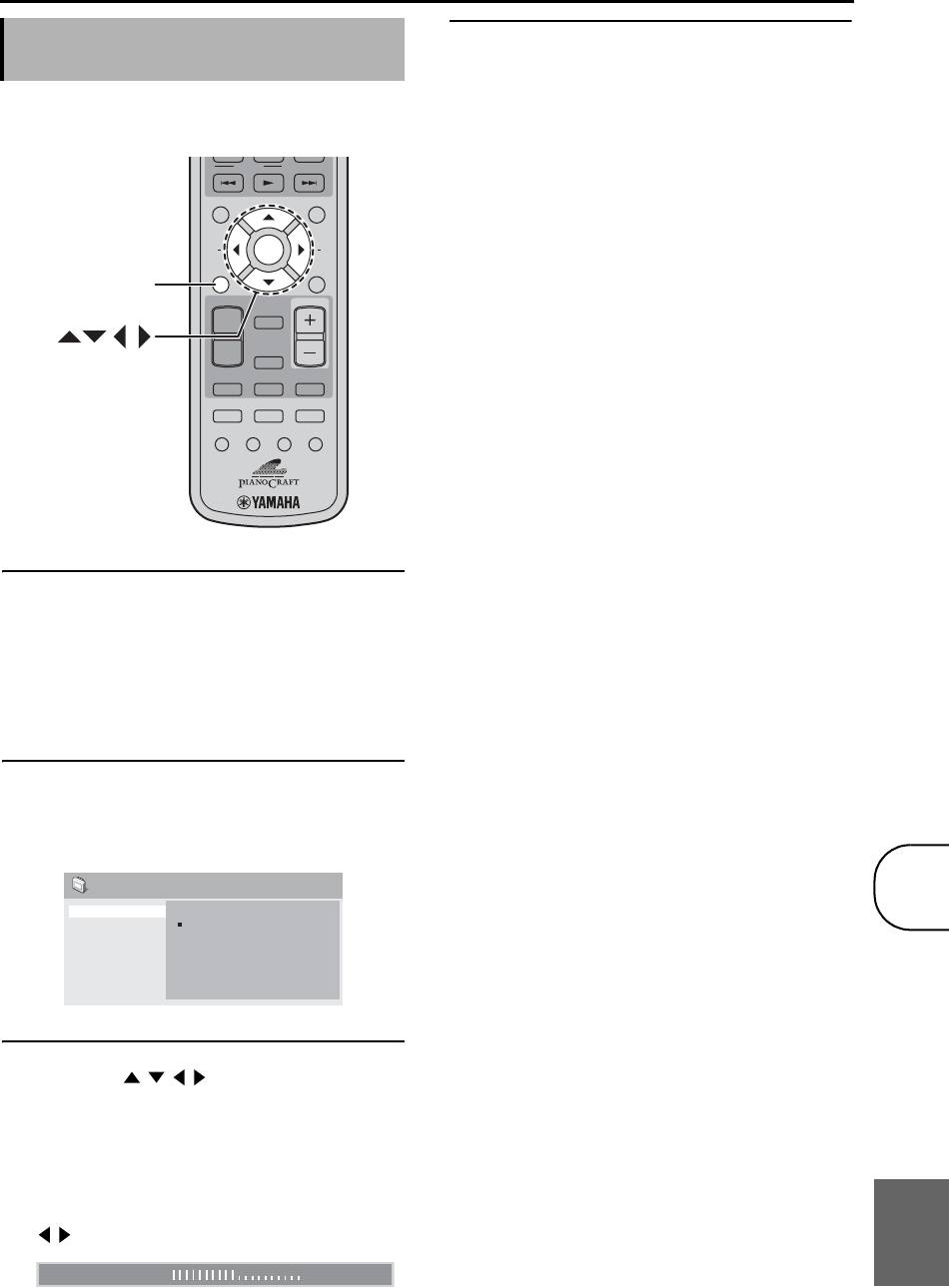
Глава 9: Настройки изображения и звука
Меню Video Adjust (Настойка
4 Для выхода из меню Setup (Установки)
нажмите SETUP.
видео)
■ Sharpness (Резкость)
Настройки видео влияют на изображение на
Регулировка резкости краев изображений.
экране телевизора.
• Fine (Резкие), Standard (Стандартные) (по
умолчанию), Soft (Мягкие).
■ Brightness (Яркость)
Регулировка яркости изображения.
•–от 20 до +20 (по умолчанию: 0)
■ Contrast (Контраст)
Регулировка контраста между самыми светлыми и
самыми темными участками изображения.
•–от 16 до +16 (по умолчанию: 0)
■ Gamma (Гамма-коррекция)
Регулировка темных участков изображения.
•High (Высокий), Medium (Средний), Low
(Низкий уровень), Off (Выкл.) (по умолчанию).
■ Hue (Оттенок)
Регулировка баланса между зеленым и красным.
• от зеленого 9 до красного 9 (по умолчанию: 0)
■ Chroma Level (Цветовая насыщенность)
Регулировка насыщенности цвета.
•–от 9 до +9 (по умолчанию: 0)
1 Выберите DVD в качестве источника
входного сигнала, а затем нажмите SETUP.
Примечания:
На экране появится меню Setup (Установки).
• Эффект от выполненных настроек видео будет
зависеть от контента источника и телевизора.
Примечание:
В некоторых случаях результат может быть не
• Меню Video Adjust (Настойка видео) доступно
очень заметным.
только в случае, когда в качестве источника
• Установка Sharpness (Резкость) не
входного сигнала выбран DVD.
применяется к видеосигналу на выходе HDMI.
2 Выберите “Video Adjust” (Настойка видео) и
нажмите ENTER.
На экране появится меню Video Adjust
(Настойка видео).
3 Воспользуйтесь кнопками управления
курсором (///) и кнопкой ENTER для
выбора и изменения установок.
Значения этих установок описаны ниже.
Регулировки Brightness (Яркость), Contrast
(Контраст), Hue (Оттенок) и Chroma Level
(Цветовая насыщенность) выполняются с
русский
помощью кнопок со стрелками влево/вправо
(/).
55 Ru
MODE START
PTY SEEK
FREQ/TEXT
TOP MENU
PRESET
MENU
INFO.
ENTER
AEAE
SETUP
RETURN
SETUP
VOLUME
MEMORY
AUTO/
MANUAL
BAND
TUNER
ENTER
DVD/USB
AUX/PORTABLE
DOCK
SOUND
PURE DIRECT
MUTE
TIMER SLEEP
DIMMER
DISPLAY
Video Adjust
Sharpness
Fine
Brightness
Standard
Contrast
Soft
Gamma
Hue
Chroma Level
B
rightne
ss
min max
0
9

Глава 10: Начальные установки
В данной главе описано меню Initial Settings
(Начальные установки).
Меню Initial Settings
■ Digital Out (Цифровой выход)
(Начальные установки)
Включает и выключает OPTICAL DIGITAL OUT.
• On (Вкл.) (по умолчанию): Выход OPTICAL
Меню Initial Settings (Начальные установки)
DIGITAL OUT включен.
содержит установки цифрового аудиовыхода,
• Off (Выкл.): Выход OPTICAL DIGITAL OUT
видео, языка, дисплея и другие.
выключен.
Если пункт меню отображается в сером цвете, это
означает, что данную установку нельзя изменить.
■ Dolby Digital Out (Выход Dolby Digital)
Начальные установки невозможно изменить в
Включает и выключает преобразование Dolby
процессе воспроизведения диска. Необходимо
Digital в PCM. При соединении разъема OPTICAL
вначале остановить воспроизведение.
DIGITAL OUT с AV ресивером/декодером, не
поддерживающим Dolby Digital, выберите
1 Выберите DVD в качестве источника
установку Dolby Digital > PCM.
входного сигнала, а затем нажмите SETUP.
• Dolby Digital (по умолчанию): Сигналы Dolby
На экране появится меню Setup (Установки).
Digital подаются на выход без изменения.
Примечание:
• Dolby Digital > PCM: Сигналы Dolby Digital
• Меню Initial Settings (Начальные установки)
преобразуются и подаются на выход как
доступно только в случае, когда в качестве
2-канальные РСМ сигналы.
источника входного сигнала выбран DVD.
■ DTS Out (Выход DTS)
2 Выберите “Initial Settings” (Начальные
Включает и выключает преобразование DTS в
установки) и нажмите ENTER.
PCM. При соединении разъема OPTICAL DIGITAL
На экране появится меню Initial Settings
OUT с AV ресивером/декодером, не
(Начальные установки).
поддерживающим DTS, выберите установку DTS >
PCM.
• DTS (по умолчанию): Сигналы DTS подаются
на выход без изменения.
• DTS > РСМ: Сигналы DTS преобразуются и
подаются на выход как 2-канальные РСМ
сигналы.
Примечания:
• Если AV ресивер/декодер не поддерживает
DTS, но выбрана установка DTS, будет
слышен
3 Воспользуйтесь кнопками управления
шум.
курсором (///) и кнопкой ENTER для
• При выборе DTS > PCM следует также выбрать
выбора и изменения установок.
тип микширования DTS (см. “DTS Downmix
Значения этих установок описаны ниже.
(Микширование DTS)” на стр.59).
Примечания:
• Установки HDMI Resolution (Разрешение) и
■ 96 kHz PCM Out (Выход 96 кГц РСМ)
HDMI Color (Цвет) имеет смысл менять только
Включает и выключает субдискретизацию
в случае подключения HDMI-компонента к
сигналов 96 кГц. При соединении разъема
разъему HDMI.
OPTICAL DIGITAL OUT с AV
• Установки Component Out (Компонентный
ресивером/декодером, поддерживающим 96 кГц
выход) и AV Connector Out (Выход AV) (модель
PCM, выберите установку 96 kHz.
для Европы) не могут быть изменены в случае
• 96 kHz > 48 kHz (по умолчанию): Цифровые
подключения HDMI-компонента к разъему
аудиосигналы 96 кГц PCM
HDMI.
субдискретизируются и подаются на выход с
• Установки Component Out (Компонентный
частотой дискретизации 48 кГц.
выход) и AV Connector Out (Выход AV) (модель
• 96 kHz: Цифровые аудиосигналы 96 кГц PCM
для Европы) могут быть автоматически
подаются на выход без изменения.
изменены в зависимости от установок HDMI
Resolution (Разрешение) и HDMI Color (Цвет).
■ MPEG Out (Выход MPEG)
• Если в пункте HDMI Audio (Аудиосигнал)
Включает и выключает преобразование MPEG в
выполнена установка On (Вкл.) (см. 13), или к
PCM. При соединении разъема OPTICAL DIGITAL
разъему HDMI подключен компонент,
OUT с AV ресивером/декодером,
доступной будет только установка Digital Out
поддерживающим MPEG, выберите установку
(Цифровой выход).
MPEG.
• Если в пункте HDMI Audio (Аудиосигнал)
• MPEG: Сигналы MPEG подаются на выход без
выполнена установка On (Вкл.) (см. 13), сигнал
изменения.
96
кГц РСМ будет субдискретизирован в сигнал
• MPEG > РСМ (по умолчанию): Сигналы MPEG
48 кГц, независимо от установки 96 kHz PCM
преобразуются и подаются на выход как
Out (Выход 96 кГц РСМ).
2-канальные РСМ сигналы.
56 Ru
Initial Settings
Digital Audio Out Digital Out
On
Video Output
Dolby Digital Out
Dolby Digital
Language
DTS Out
DTS
Display
96 kHz PCM Out
96kHz > 48kHz
Options
MPEG Out
MPEG > PCM
Установки Digital Audio Out
(Цифровой аудиовыход)
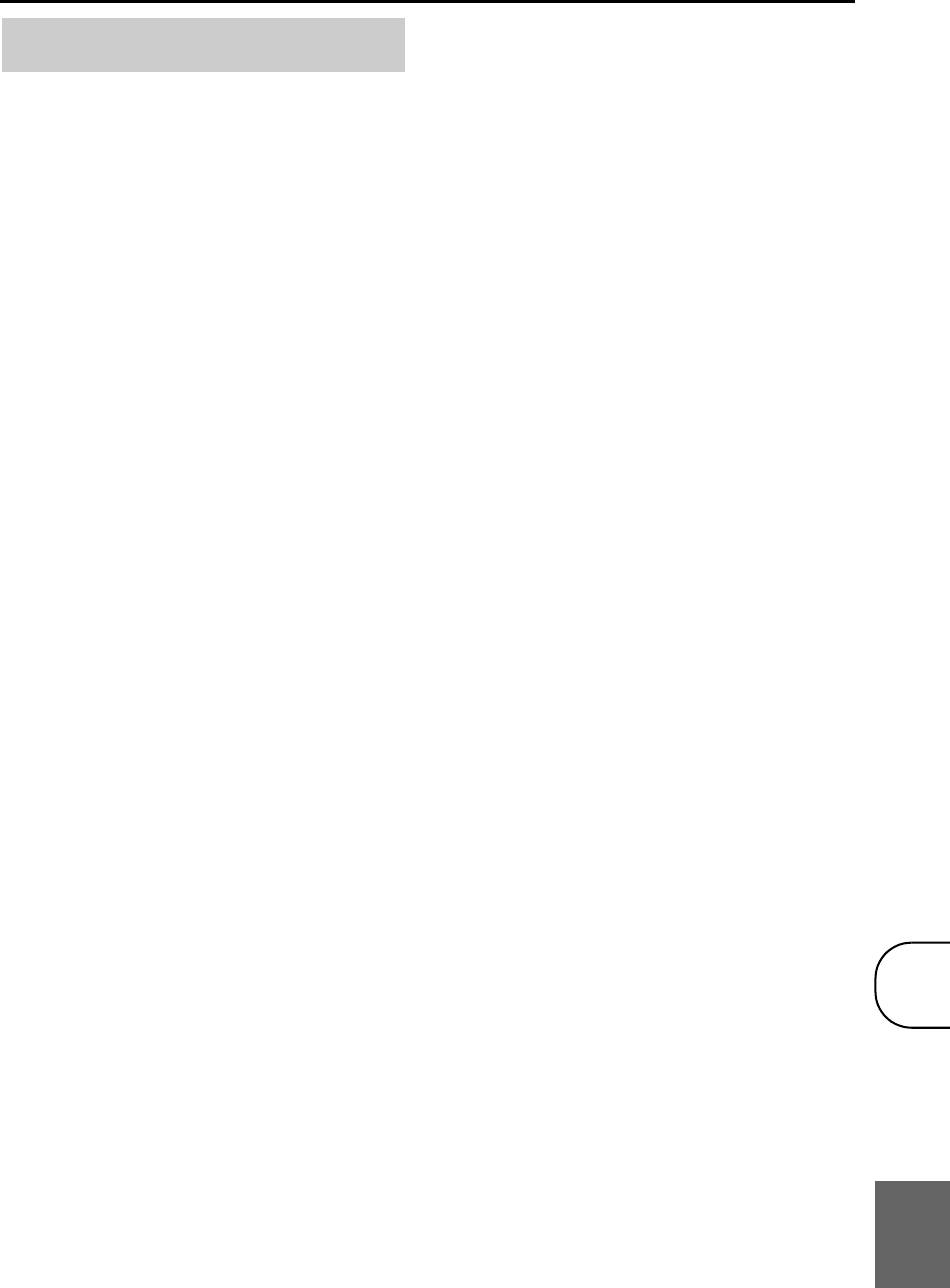
Глава 10: Начальные установки
• При ненамеренном выборе прогрессивной
Установки Video Output
развертки в случае, когда телевизор ее не
(Видеовыход)
поддерживает, изображение может
полностью
исчезнуть с его экрана. В этом случае
■ TV Screen (Телевизионный экран)
подключите DRX-730 к телевизору через
Выбор формата изображения с аналогового
разъемы для композитного видеосигнала и
выхода и видеовыхода HDMI. Выберите вариант,
измените установку на Interlace
(Чересстрочная), или сбросьте установки
соответствующий формату экрана Вашего
DRX-730 (см. 65).
телевизора.
• ПОТРЕБИТЕЛЯМ СЛЕДУЕТ ЗНАТЬ О ТОМ,
• 4:3 (Почтовый ящик) (по умолчанию):
ЧТО НЕ ВСЕ ТЕЛЕВИЗОРЫ ВЫСОКОЙ
Выберите эту установку, если у Вас обычный
ЧЕТКОСТИ ПОЛНОСТЬЮ СОВМЕСТИМЫ С
телевизор с экраном 4:3. Широкоэкранные
ДАННЫМ ИЗДЕЛИЕМ, И НА ЭКРАНЕ МОГУТ
фильмы будут выводиться на экран с черными
ПОЯВЛЯТЬСЯ ДЕФЕКТЫ ИЗОБРАЖЕНИЯ. В
полосами вверху и внизу.
СЛУЧАЕ ВОЗНИКНОВЕНИЯ ПРОБЛЕМ С
• 4:3 (Панорама и сканирование): Выберите
ПРОГРЕССИВНОЙ 525-СТРОЧНОЙ
эту установку, если у Вас обычный телевизор с
РАЗВЕРТКОЙ РЕКОМЕНДУЕМ ВЫБРАТЬ ДЛЯ
ВХОДНОГО СИГНАЛА УСТАНОВКУ
экраном 4:3. Широкоэкранные фильмы будут
“СТАНДАРТНАЯ ЧЕТКОСТЬ”. ПРИ
выводиться на экран с обрезкой по краям,
ВОЗНИКНОВЕНИИ ВОПРОСОВ О
таким образом, чтобы изображение
СОВМЕСТИМОСТИ ВАШЕГО
поместилось на экране. Видео с дисков, не
ВИДЕОУСТРОЙСТВА С ДАННЫМ
поддерживающих Pan & Scan (Панорама и
УСТРОЙСТВОМ ОБРАЩАЙТЕСЬ В НАШ
сканирование) будет показано в формате 4:3
ЦЕНТР ПОДДЕРЖКИ КЛИЕНТОВ.
Letter Box (Почтовый ящик).
■ AV Connector Out (Выход AV) (модель для
• 16:9 (Широкоэкранный): Выберите эту
Европы)
установку, если у Вас телевизор с
широким
Выбор выходного видеосигнала на разъеме AV
экраном.
MONITOR OUT: композитный или компонентный
• 16:9 (Сжатый): Этот вариант можно выбрать
RGB сигнал.
только в случае, если телевизор подключен к
Если разъем SCART в телевизоре поддерживает
RGB, выберите RGB. Более подробная
разъему HDMI и в пункте HDMI Resolution
информация приведена в руководстве по
(Разрешение) выполнена установка 1920 x
эксплуатации телевизора. Для всех телевизоров
1080p, 1920 x 1080i или 1280 x 720p. Выберите
можно выбирать установку Video (Видео).
эту установку для правильного отображения
• Video (Видео) (по умолчанию): На выход AV
видео 4:3 на широкоэкранном телевизоре. По
MONITOR OUT подается композитный
бокам изображения появятся черные полосы.
видеосигнал.
• RGB: На выход AV MONITOR OUT
подается
■ Component Out (Компонентный выход)
компонентный видеосигнал RGB.
Выбор чересстрочной или прогрессивной
Примечания:
развертки видеосигнала на выходе COMPONENT
• При выборе RGB на выход COMPONENT
VIDEO OUT. Прогрессивная развертка
VIDEO OUT не подается сигнал.
обеспечивает более высокое качество
• При подключении компонента HDMI к разъему
изображения с меньшими помехами.
HDMI DRX-730 для AV Connector Out (Выход
Выберите прогрессивную развертку, если Ваш
AV) будет принудительно выбрана установка
телевизор или проектор поддерживает ее. Более
Video (Видео).
подробная информация приведена в руководстве
■ HDMI Resolution (Разрешение)
по эксплуатации телевизора.
Выбор разрешения видеосигнала на выходе HDMI.
• Interlace (Чересстрочная) (по умолчанию):
• 1920 x 1080p: Выберите, если Ваш телевизор
На выход COMPONENT VIDEO OUT подается
поддерживает видеосигнал 1080p с
видеосигнал с чересстрочной
разверткой.
прогрессивной разверткой.
• 1920 x 1080i: Выберите, если Ваш телевизор
• Progressive (Прогрессивная): На выход
поддерживает видеосигнал 1080i с
COMPONENT VIDEO OUT подается видеосигнал
чересстрочной разверткой.
с прогрессивной разверткой. При этом включится
• 1280 x 720p: Выберите, если Ваш телевизор
индикатор PROGRESSIVE на дисплее.
поддерживает видеосигнал 720p с
Для использования видеосигнала с прогрессивной
прогрессивной разверткой.
10
разверткой выберите установку Progressive и
• 720 x 480p (NTSC), 720 x 576p (PAL) (по
нажмите ENTER. При появлении на экране
умолчанию): Выберите, если Ваш телевизор с
сообщения о подтверждении выбора нажмите
HDMI поддерживает видеосигнал 480p или
576p
с прогрессивной разверткой.
ENTER для подтверждения или RETURN для
• 720 x 480i (NTSC), 720 x 576i (PAL): Выберите,
отмены.
если Ваш телевизор с HDMI поддерживает
Примечания:
видеосигнал 480i или 576i с чересстрочной
• При переключении между чересстрочной и
разверткой.
прогрессивной разверткой изображение
на
экране может пропадать.
• Если в пункте HDMI Resolution (Разрешение)
выполнена установка 720 x 480i (NTSC) или
русский
720 x 576i (PAL), в пункте Component Out
(Компонентный выход) будет принудительно
выбрана установка Interlace (Чересстрочная).
При выборе другого значения разрешения, в
пункте Component Out (Компонентный выход)
будет принудительно выбрана установка
Progressive (Прогрессивная).
57 Ru
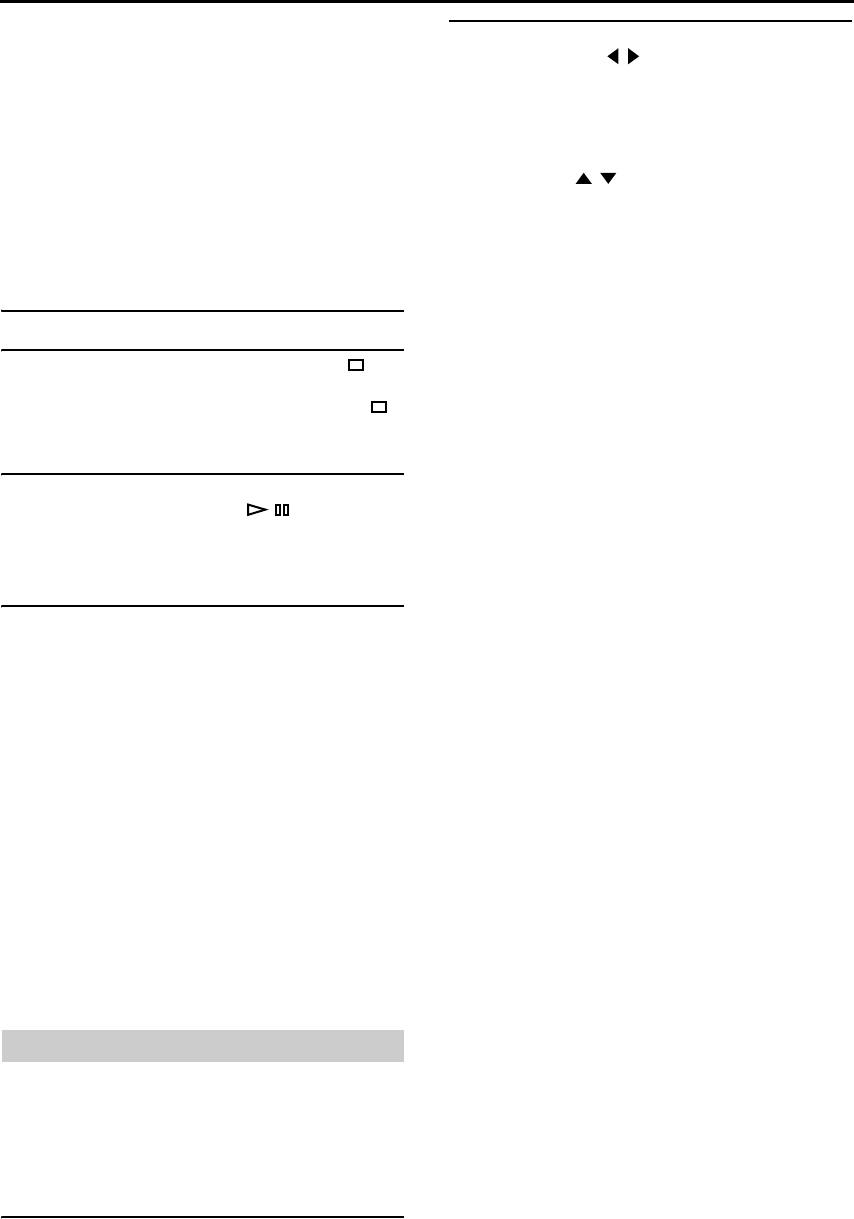
Глава 10: Начальные установки
Для изменения значения разрешения выберите
2 Воспользуйтесь кнопками со стрелками
требуемое, а затем нажмите ENTER. При
влево/вправо (/) для выбора языка по
появлении на экране сообщения о подтверждении
выбора нажмите ENTER для подтверждения.
его сокращенному обозначению.
Для некоторых языков отображается только
Примечания:
цифровой код.
• При изменении разрешения возможно
пропадание изображения и появление его
• Для выбора языка по 4-значному коду
через некоторое время.
воспользуйтесь кнопками со стрелками
вверх/вниз (/) или кнопками с цифрами
• Сброс установок HDMI
для ввода требуемого кода, после чего
Если изображение не появляется после
нажмите ENTER.
изменения значения разрешения, выполните
■ Audio Language (Язык звукового
приведенные ниже действия для возврата к
сопровождения)
разрешению по умолчанию: 720 х 480p (NTSC),
Выбор используемой по умолчанию установки
720 x 576p (PAL).
языка звукового сопровождения для дисков
DVD-Video.
1 Переведите DRX-730 в дежурный режим.
• English (Английский) (по умолчанию):
Используется английский язык звукового
2 Удерживая нажатой кнопку Останов () на
сопровождения (при наличии).
DRX-730, нажмите STANDBY/ON.
• Languages (Языки): Используется выбранный
Удерживайте нажатой кнопку Останов (),
язык (при наличии). (Доступные языки зависят
пока на дисплее не появится “DVD - NO
от места приобретения DRX-730).
REQ.”.
• Other Languages (Другие языки):
Воспользуйтесь сокращенными
3 Несколько раз нажмите
обозначениями и кодами языков,
Воспроизведение/Пауза (/) для выбора
приведенными на
стр. 66, для выбора языков,
“HDMI CLEAR”.
не указанных выше.
Если Вы передумали, выберите “DVD - NO
Примечания:
• Для некоторых дисков DVD-Video язык
REQ.”.
звукового сопровождения задается диском
независимо от данной установки.
4 Нажмите STANDBY/ON.
• Для некоторых дисков DVD-Video язык
Значение HDMI Resolution (Разрешение) будет
звукового сопровождения можно выбрать из
сброшено к установке по умолчанию, и
меню. В этом случае нажмите MENU для
DRX-730 перейдет в дежурный режим.
отображения меню диска и выберите в нем
Нажмите еще раз кнопку STANDBY/ON для
язык звукового сопровождения.
включения устройства. Для установки HDMI
Audio (Звуковой сигнал через разъем HDMI)
■ Subtitle Language (Язык субтитров)
(стр. 13) будет выбрано значение Off (Выкл.).
Выбор используемой по умолчанию установки
языка субтитров для дисков DVD-Video.
■ HDMI Color (Цвет)
• English (Английский) (по умолчанию):
Выбор цвета для сигнала на выходе HDMI.
Используется английский язык субтитров (при
• Full range RGB (Полный RGB): Яркие белые
наличии).
участки и густой черный цвет.
• Languages (Языки): Используется выбранный
• RGB: Выберите эту установку, если белые и
язык субтитров (при наличии). (Доступные
черные участки слишком выделяются с случае
языки зависят от места приобретения
установки Full range RGB (Полный RGB).
DRX-730).
• Component (Компонентный): Стандартный
• Other Languages (Другие языки):
формат компонентного видеосигнала,
Воспользуйтесь сокращенными
используемый в HDMI-компонентах.
обозначениями и кодами языков,
Установка по умолчанию зависит от
приведенными на стр. 66, для
выбора языков,
подключенного HDMI-компонента.
не указанных выше.
Примечания:
Выбор языка
• Для некоторых дисков DVD-Video язык
субтитров задается диском независимо от
В пункте
Other Languages (Другие языки)
данной установки.
установок Audio Language (Язык звукового
сопровождения), Subtitle Language (Язык
• Для некоторых дисков DVD-Video язык
субтитров) и DVD Menu Lang. (Язык меню DVD)
субтитров можно выбрать из меню. В этом
можно также задать язык, используя 2-буквенные
случае нажмите MENU для отображения меню
сокращенные обозначения или 4-значные коды,
диска и выберите в нем язык субтитров.
указанные на стр. 66.
• Установка Subtitle Language (Язык субтитров)
®
также относится к дискам DivX
,
1 Выберите “Other Languages” (Другие
использующим внешние файлы с субтитрами
®
языки) и нажмите ENTER.
(см. “О DivX
” на стр. 62).
58 Ru
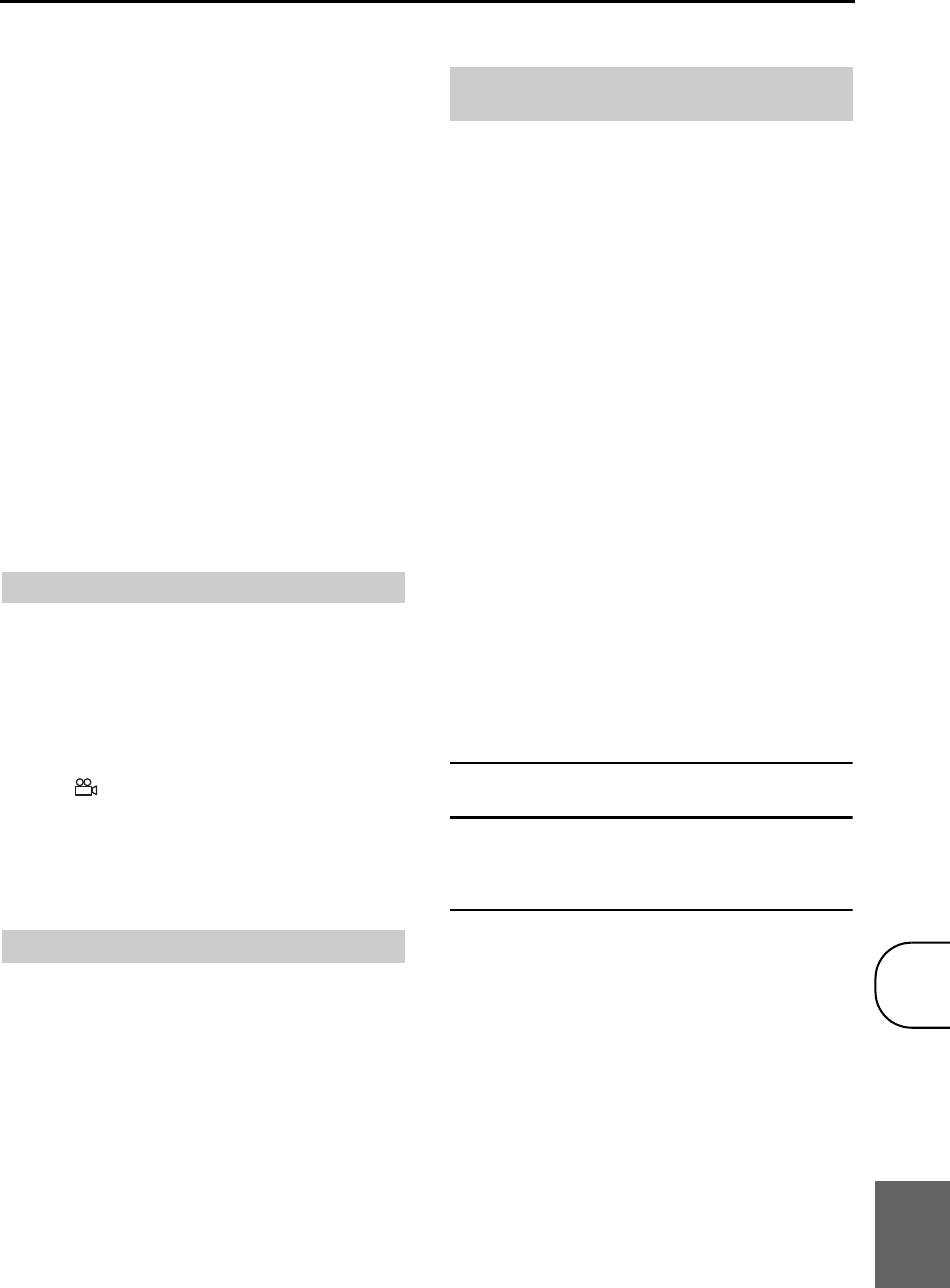
Глава 10: Начальные установки
■ DVD Menu Lang. (Язык меню DVD)
■ DivX(R) VOD
®
Выбор используемой по умолчанию установки
См. “DivX
VOD” на стр. 60.
языка меню для дисков DVD-Video и некоторых
®
дисков DivX
.
Parental Lock (Родительский
• w/Subtitle Lang. (Язык субтитров) (по
контроль)
умолчанию): Для меню используется
Некоторые диски DVD-Video содержат материал,
выбранный язык субтитров (при наличии).
не подходящий для просмотра детьми, поэтому
• Languages (Языки): Используется выбранный
для ограничения просмотра можно
язык меню (при наличии). (Доступные языки
воспользоваться системой родительского
зависят от места приобретения DRX-730).
контроля. (Более подробная информация
• Other Languages (Другие языки):
приведена на упаковке диска). Для DRX-730
Воспользуйтесь сокращенными
можно выполнить установку, при которой диски,
обозначениями и кодами языков,
требующие высокого уровня родительского
приведенными на стр. 66, для выбора языков,
контроля, будут воспроизводиться только после
не указанных выше.
ввода пароля. В системе предусмотрено восемь
■ Subtitle Display (Отображение субтитров)
уровней
родительского контроля.
Установка определяет, будут ли субтитры на диске
Кроме того, некоторые диски DVD-Video
DVD-Video выводиться на экран по умолчанию.
используют код страны или региона для
• On (Вкл.) (по умолчанию): Субтитры
блокирования неподходящего материала на
выводятся на экран по умолчанию (при
основании установки страны или региона в
наличии).
DRX-730.
• Off (Выкл.): Субтитры по умолчанию не
Для использования функции родительского
отображаются на экране.
контроля необходимо вначале ввести пароль,
задать уровень родительского контроля и указать
Примечание:
страну или регион. По умолчанию пароль не
• Для некоторых дисков DVD-Video отображение
установлен.
субтитров задается диском независимо от
данной установки.
• Password (Пароль): Используется для
установки
пароля.
• Level Change (Изменение уровня):
Установки Display (Экран)
Используется для установки уровня
■ OSD Language (Язык экранного меню)
родительского контроля.
Выбор языка экранного меню.
• Country Code (Код страны): Используется для
указания страны или региона.
• English (Английский) (по умолчанию):
Экранное меню на английском языке.
■ Установка пароля
• Language (Язык): Доступные языки зависят от
Перед изменением установок Level Change
места приобретения DRX-730.
(Изменение уровня) и Country Code (Код страны)
необходимо задать пароль.
■ Angle Indicator (Индикатор угла камеры)
Установка определяет, будет ли пиктограмма
1 Выберите “Password” (Пароль) и нажмите
камеры () отображаться на экране при
ENTER.
воспроизведении диска DVD-Video с виде,
записанным под разными углами расположения
2 С помощью кнопок с цифрами введите 4-
камеры.
значный пароль.
• On (Вкл.) (по умолчанию): Пиктограмма
Вместо цифр на экране отображаются
отображается.
“звездочки” (*).
• Off (Выкл.): Пиктограмма не отображается.
3 Нажмите ENTER, чтобы установить пароль.
Установки Option (Варианты)
Пароль установлен.
Примечания:
■ Parental Lock (Родительский контроль)
• Рекомендуем записать пароль. Если Вы
10
См. “Parental Lock (Родительский контроль)” ниже.
забудете его, придется сбрасывать установки
■ DTS Downmix (Микширование DTS)
DRX-730 (на стр.65) и задавать новый пароль.
Определяет микширование многоканального
• При задании пароля и уровня родительского
аудиосигнала DTS при выборе в пункте DTS Out
контроля попытка воспроизвести диск с
(см. 56) установки DTS > PCM. Выберите Lt/Rt,
уровнем, превышающим заданный уровень
если AV ресивер/декодер поддерживает Dolby Pro
родительского контроля, приведет к появлению
Logic, но не DTS, и подключен к выходу OPTICAL
приглашения на ввод пароля.
DIGITAL OUT.
Воспроизведение станет
возможным только
• STEREO (Стерео) (по умолчанию):
после ввода правильного пароля.
Многоканальный DTS преобразуется в 2-
• Вместо полной блокировки воспроизведения в
русский
канальный стереосигнал.
некоторых дисках DVD-Video предусмотрена
• Lt/Rt: Многоканальный DTS преобразуется в
функция пропуска неподходящих сцен.
матрично-кодированный объемный звук,
• Не все диски DVD-Video поддерживают
совместимы с матричными декодерами Dolby
функцию родительского контроля. Такие диски
surround.
будут воспроизводиться независимо от
установленного уровня родительского
контроля.
59 Ru
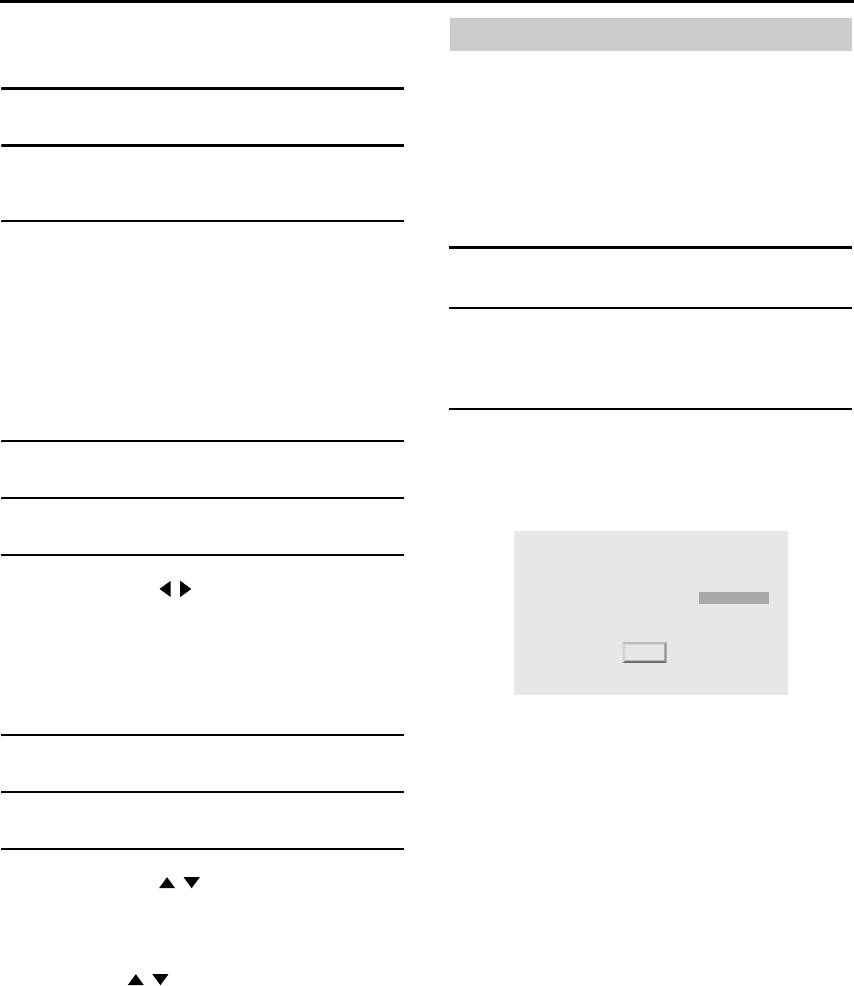
Глава 10: Начальные установки
■ Изменение пароля
®
DivX
VOD
Чтобы изменить пароль, потребуется ввести
®
старый пароль.
Для воспроизведения файлов DivX
VOD (Видео по
заказу) на DRX-730, возможно, потребуется
®
1 Выберите “Password” (Пароль) и нажмите
предоставить регистрационный код DivX
VOD
®
ENTER.
провайдеру DivX
VOD. В этом случае используйте
®
регистрационный код DivX
VOD, отображаемый в
2 Воспользуйтесь кнопками с цифрами для
установке Display (Отображение).
ввода старого пароля, а затем нажмите
• Display (Отображение): Отображение
®
ENTER.
регистрационного кода DivX
VOD.
®
■ Просмотр регистрационного кода DivX
VOD
3 Введите новый пароль и нажмите ENTER.
Новый пароль будет установлен.
1 Нажмите SETUP.
■ Установка уровня родительского контроля
На экране появится меню Setup (Установки).
Более высокий уровень соответствует дискам с
неподходящими сценами; более низкий
2 Выберите “Initial Settings” (Начальные
уровень соответствует дискам со сценами,
установки) и нажмите ENTER.
которые могут смотреть практически все. Для
На экране появится меню Initial Settings
ограничения воспроизведения дисков,
(Начальные установки).
например, с уровнем 4 или выше, выполните в
DRX-730 установку 3.
3 Выберите “Options” (Варианты), затем
“DivX(R) VOD” и “Display” (Отображение).
1 Выберите “Level Change” (Изменение
Нажмите ENTER.
уровня) и нажмите ENTER.
На экране появится регистрационный код
®
DivX
VOD.
2 Воспользуйтесь кнопками с цифрами для
ввода пароля, а затем нажмите ENTER.
DivX(R) Video On Demand
3 Воспользуйтесь кнопками со стрелками
влево/вправо (/) для выбора уровня
Your registration code is : DHEE77KR
родительского контроля и нажмите ENTER.
To learn more visit www.divx.com/vod
Уровень родительского контроля установлен.
■ Указание страны или региона
Done
Вы можете указать страну или регион с помощью
2-буквенного сокращенного обозначения или 4-
значного кода, указанного в списке на стр. 66
Примечания:
®
• В файлах DivX
VOD используется защита
1 Выберите “Country Code” (Код страны) и
DRM (Управление правами на цифровые
нажмите ENTER.
материалы), поэтому они могут
воспроизводиться только на
2 Воспользуйтесь кнопками с цифрами для
зарегистрированных проигрывателях.
ввода пароля, а затем нажмите ENTER.
®
• При попытке воспроизвести файл DivX
VOD
без разрешения на воспроизведение на
3 Воспользуйтесь кнопками со стрелками
DRX-730 появится сообщение “Authorization
влево/вправо (/) для выбора страны
Error” (Ошибка авторизации), и
или региона по сокращенному
воспроизведение будет невозможным.
обозначению, а затем нажмите ENTER.
®
• Некоторые файлы DivX
VOD можно
• Для выбора страны или региона по 4-значному
воспроизводить ограниченное число раз. При
коду воспользуйтесь кнопками со стрелками
воспроизведении такого файла на DRX-730
вверх/вниз (/) или кнопками с цифрами
остающееся количество воспроизведений
для ввода требуемого кода, после чего
отображается на экране. При попытке
нажмите ENTER.
воспроизвести файл с исчерпанным лимитом
Установка страны или региона завершена.
воспроизведения на экране появится
Примечание:
сообщение “Rental Expired” (Прокат завершен), и
• Новая установка
страны или региона начнет
воспроизведение будет невозможным. Для
действовать при следующей загрузке диска.
®
файлов DivX
VOD без ограничения количества
Если диск уже установлен, необходимо
просмотров на экран не выводится количество
извлечь его и загрузить вновь, чтобы новая
оставшихся просмотров, и Вы можете
установка начала действовать.
воспроизводить их любое число раз.
60 Ru
Оглавление
- ПРЕДУПРЕЖДЕНИЕ: ВНИМАТЕЛЬНО ИЗУЧИТЕ ЭТО ПЕРЕД ИСПОЛЬЗОВАНИЕМ АППАРАТА.
- Содержание
- Приложение










